Page 1
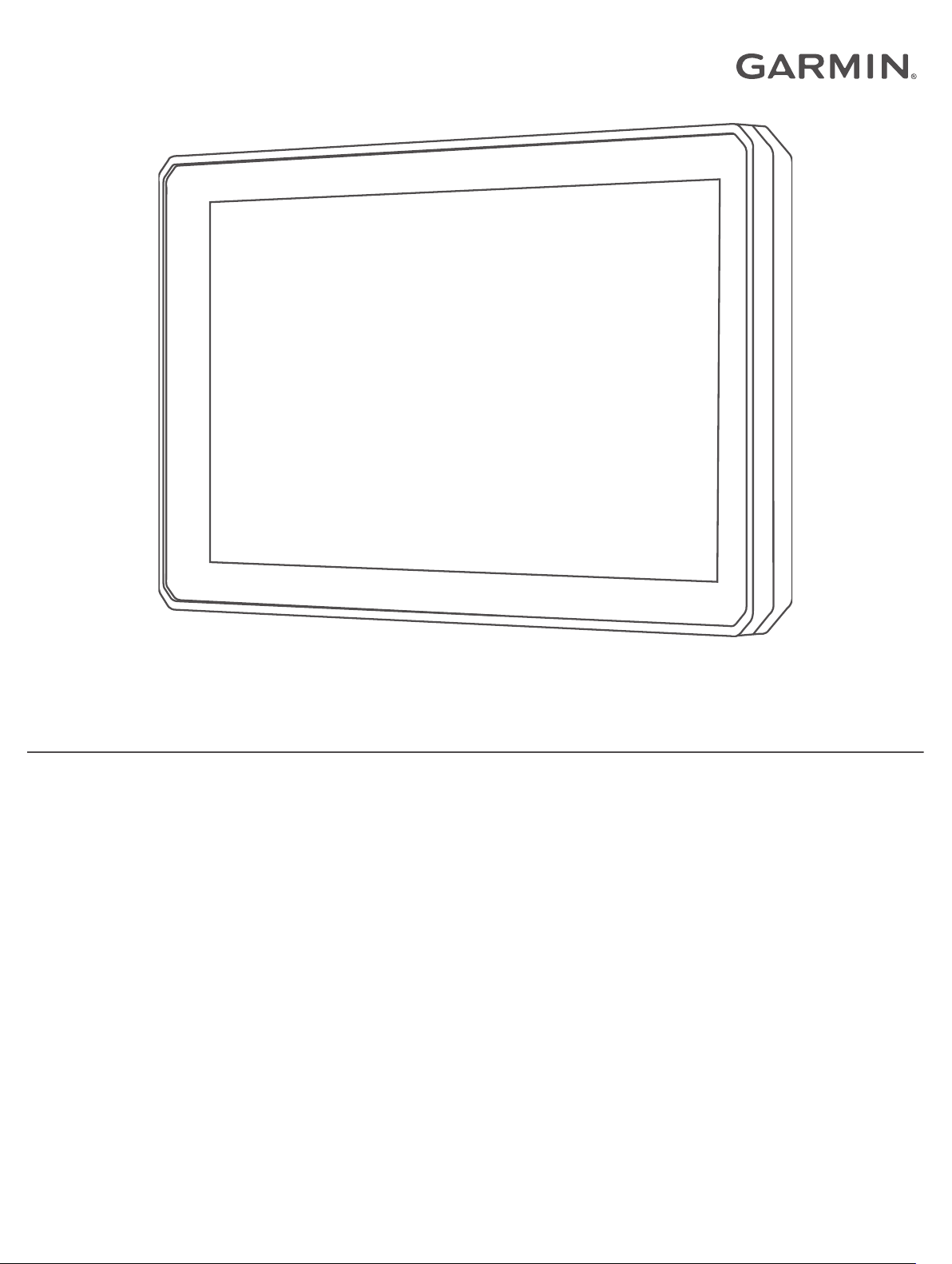
ZŪMO® XT
Korisnički priručnik
Page 2
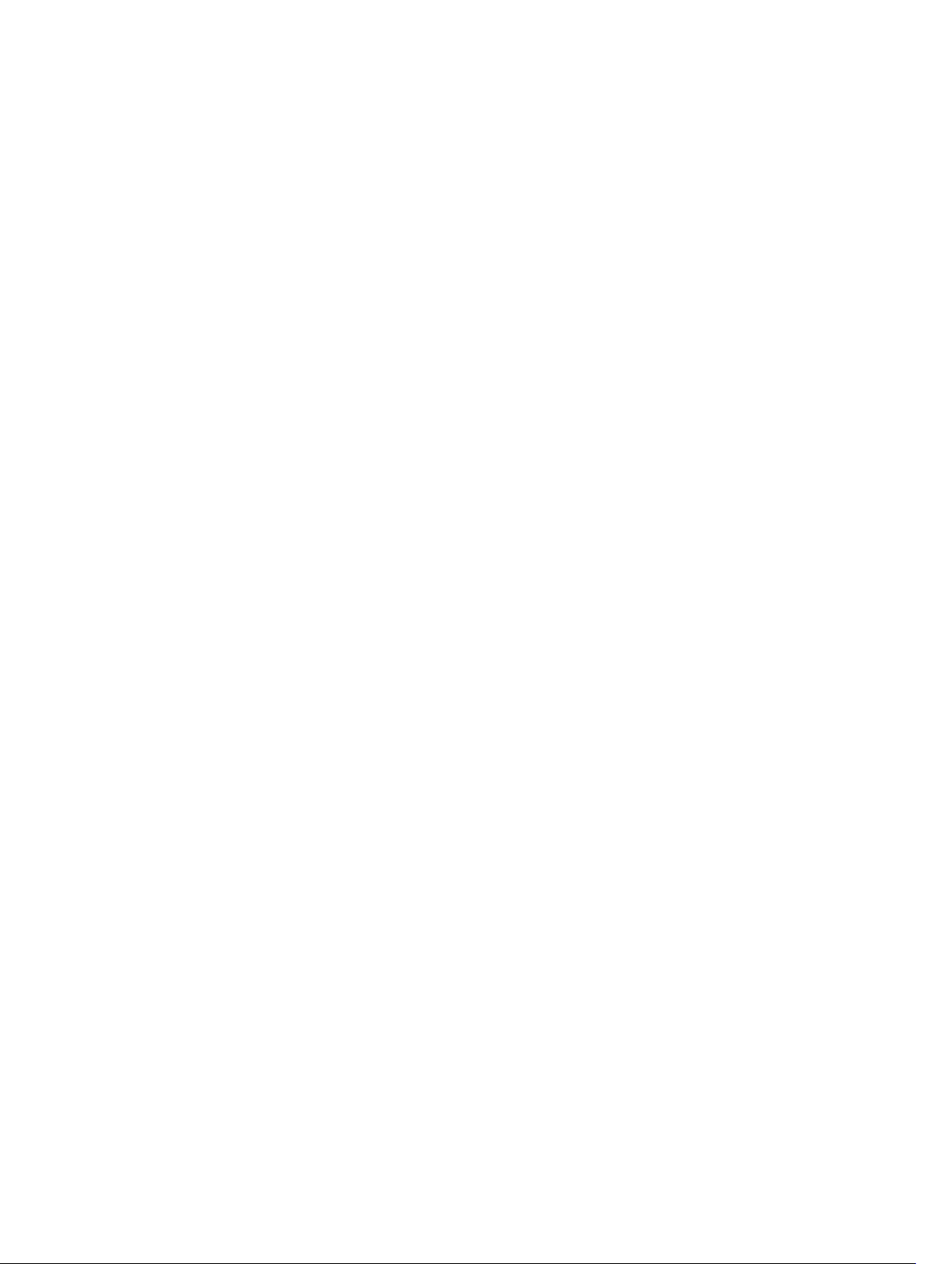
© 2020 Garmin Ltd. ili njezine podružnice
Sva prava pridržana. Sukladno zakonima o zaštiti autorskih prava, ovaj priručnik se ne smije kopirati, u cijelosti niti djelomično, bez prethodnog pismenog odobrenja tvrtke Garmin. Garmin
pridržava pravo izmjene ili poboljšanja svojih proizvoda te izmjene sadržaja ovog priručnika, bez obaveze da obavijesti bilo koju osobu ili organizaciju o tim izmjenama ili poboljšanjima. Posjetite
www.garmin.com gdje ćete pronaći posljednje nadogradnje i dodatne podatke o korištenju ovog proizvoda.
Garmin®, logotip Garmin, zūmo®, inReach® i TracBack® trgovački su znakovi tvrtke Garmin Ltd. ili njezinih podružnica, registrirani u SAD-u i drugim državama. BaseCamp™, Garmin Adventurous
Routing™, Garmin Drive™, Garmin Explore™, Garmin Express™ i myTrends™ trgovački su znakovi tvrtke Garmin Ltd. ili njezinih podružnica. Ovi trgovački znakovi ne smiju se koristiti bez izričitog
dopuštenja tvrtke Garmin.
Android™ trgovački je znak tvrtke Google Inc. Apple® i Mac® trgovački su znakovi tvrtke Apple Inc., registrirani u SAD-u i drugim državama. Riječ i logotipi BLUETOOTH® u vlasništvu su tvrtke
Bluetooth SIG, Inc. i svaka upotreba te riječi od strane tvrtke Garmin u skladu je s dodijeljenom licencom. Foursquare® je trgovački znak tvrtke Foursquare Labs, Inc. u SAD-u i drugim državama.
HISTORY® i logotip H trgovački su znakovi tvrtke A+E Networks i zaštićeni su u SAD-u i drugim državama na svijetu. Sva prava pridržana. Koriste se uz dopuštenje. microSD® i logotip microSD
trgovački su znakovi tvrtke SD-3C, LLC. TripAdvisor® je registrirani trgovački znak tvrtke TripAdvisor LLC. Windows® registrirani je trgovački znak tvrtke Microsoft Corporation u Sjedinjenim
Američkim Državama i drugim državama. Wi‑Fi® registrirani je trgovački znak tvrtke Wi-Fi Alliance. Ostali trgovački znakovi i trgovački nazivi pripadaju svojim vlasnicima.
Page 3

Sadržaj
Početak rada................................................................... 1
Pregled uređaja.......................................................................... 1
Uključivanje i isključivanje uređaja..............................................1
Primanje GPS signala.................................................................1
Ikone statusne trake................................................................... 1
Korištenje gumba na zaslonu..................................................... 1
Podešavanje glasnoće............................................................... 1
Korištenje audio miksera........................................................1
Podešavanje svjetline zaslona................................................... 1
Načini prijevoza.......................................................................... 1
Odabir načina prijevoza......................................................... 2
Korištenje tipkovnice s velikim gumbima.................................... 2
Instalacija........................................................................ 2
Montiranje uređaja na motocikl................................................... 2
Nosač za motocikl s napajanjem........................................... 2
Montaža podnožja ručke........................................................ 2
Pričvršćivanje kabela napajanja na nosač motocikla............. 2
Pričvršćivanje osnovne ploče na nosač motocikla................. 3
Pričvršćivanje osnovne ploče na podnožje ručke.................. 3
Montiranje uređaja na nosač za motocikl.............................. 3
Skidanje uređaja s nosača motocikla......................................... 3
Montiranje uređaja u automobil.................................................. 3
Funkcije pomoći u vožnji i upozorenja.........................3
Omogućavanje ili onemogućavanje upozorenja za vozača........ 4
Kamere za mjerenje brzine i prolazak kroz crveno svjetlo......... 4
Prepoznavanje nezgode i obavijesti........................................... 4
Postavljanje kontakta za slučaj nezgode............................... 4
Otkazivanje obavijesti o nezgodi........................................... 4
Onemogućavanje obavijesti o nezgodama............................ 4
inReach daljinski upravljač......................................................... 4
Povezivanje uređaja inReach................................................ 4
Slanje inReach poruke........................................................... 5
SOS....................................................................................... 5
Prikazivanje obavijesti o zakonskim propisima za nošenje
kacige......................................................................................... 5
Pretraživanje zakona o nošenju kaciga...................................... 5
Navigacija do odredišta................................................. 5
Rute............................................................................................ 5
Pokretanje rute........................................................................... 5
Vožnja rutom s pomoću funkcije Garmin Adventurous
Routing™............................................................................... 5
Promjena načina izračuna rute.............................................. 6
Postavljanje početka rute pomoću karte................................ 6
Prelazak na početnu točku.....................................................6
Vaša ruta na karti........................................................................6
Pomoć za aktivne trake..........................................................6
Pregledavanje skretanja i uputa............................................ 6
Prikaz cijele rute na karti........................................................ 6
Dolazak na odredište.................................................................. 6
Parkiranje u blizini odredišta.................................................. 6
Promjena aktivne rute................................................................. 7
Dodavanje lokacije ruti........................................................... 7
Oblikovanje rute..................................................................... 7
Obilazak................................................................................. 7
Zaustavljanje rute....................................................................... 7
Izbjegavanje zastoja, cestarina i područja.................................. 7
Izbjegavanje zastoja u prometu na ruti.................................. 7
Izbjegavanje cesta s naplatom.............................................. 7
Izbjegavanje vinjeta............................................................... 7
Značajke izbjegavanja ceste.................................................. 7
Prilagođena izbjegavanja....................................................... 7
Navigacija van ceste................................................................... 8
Praćenje goriva........................................................................... 8
Omogućavanje praćenja goriva
Postavljanje upozorenja za nisku razinu goriva..................... 8
Ponovno postavljanje kilometraže na spremniku za
gorivo..................................................................................... 8
Omogućivanje predlaganja zaustavljanja na benzinskim
postajama.............................................................................. 8
............................................. 8
Pronalaženje i spremanje lokacija................................ 8
Pronalaženje lokacije pomoću trake za pretraživanje................ 9
Točke interesa............................................................................ 9
Traženje lokacije prema kategoriji.............................................. 9
Navigiranje do točke interesa na mjestu................................ 9
Pregled Garmin Explore™ točaka interesa................................ 9
Sinkroniziranje podataka Garmin Explore računa................. 9
Rezultati traženja lokacija........................................................... 9
Rezultati traženja lokacija na karti......................................... 9
Promjena područja pretraživanja.............................................. 10
Parkiralište................................................................................ 10
Traženje parkirališta blizu trenutne lokacije......................... 10
Traženje parkinga blizu naznačene lokacije........................ 10
Upoznavanje s bojama i simbolima za parking.................... 10
Alati za pretraživanje................................................................ 10
Traženje adrese................................................................... 10
Traženje raskrižja.................................................................10
Traženje lokacije pomoću koordinata.................................. 10
Pronalaženje HISTORY® točaka interesa................................ 10
Foursquare............................................................................... 10
Povezivanje s Foursquare računom.................................... 11
Pretraživanje Foursquare točaka interesa........................... 11
Pregled pojedinosti o Foursquare lokacijama...................... 11
Prijava putem aplikacije Foursquare.................................... 11
TripAdvisor®............................................................................. 11
Pronalaženje TripAdvisor točaka interesa........................... 11
Pregledavanje nedavno pronađenih lokacija............................ 11
Brisanje popisa nedavno pronađenih mjesta....................... 11
Pregled podataka o trenutnom položaju................................... 11
Traženje usluga i benzinski crpki u hitnim slučajevima....... 11
Dobivanje uputa do vaše trenutne lokacije.......................... 11
Dodavanje prečaca................................................................... 11
Uklanjanje prečaca.............................................................. 11
Spremanje lokacija................................................................... 11
Spremanje lokacije...............................................................11
Spremanje trenutne lokacije................................................ 11
Uređivanje spremljene lokacije............................................ 11
Dodjeljivanje kategorija spremljenoj lokaciji......................... 12
Brisanje spremljene lokacije................................................ 12
Korištenje karte............................................................ 12
Alati karte.................................................................................. 12
Pregledavanje alata karte.................................................... 12
Nadolazi.................................................................................... 12
Prikaz nadolazećih lokacija.................................................. 12
Prilagođavanje kategorija Nadolazi..................................... 12
Nadolazeći gradovi................................................................... 13
Pregledavanje nadolazećih gradova i usluga izlaza s
autoceste............................................................................. 13
Informacije o putu..................................................................... 13
Prikaz podataka o putu na karti........................................... 13
Prikaz stranice s informacijama o putu................................ 13
Ponovno postavljanje informacija o putovanju..................... 13
Prikaz nadolazećeg prometa.................................................... 13
Prikaz prometa na karti........................................................ 13
Traženje prometnih nezgoda............................................... 13
Prilagođavanje karte................................................................. 13
Prilagođavanje slojeva karte................................................ 13
Promjena podatkovnog polja karte...................................... 13
Promjena izgleda karte........................................................ 13
Sadržaj i
Page 4
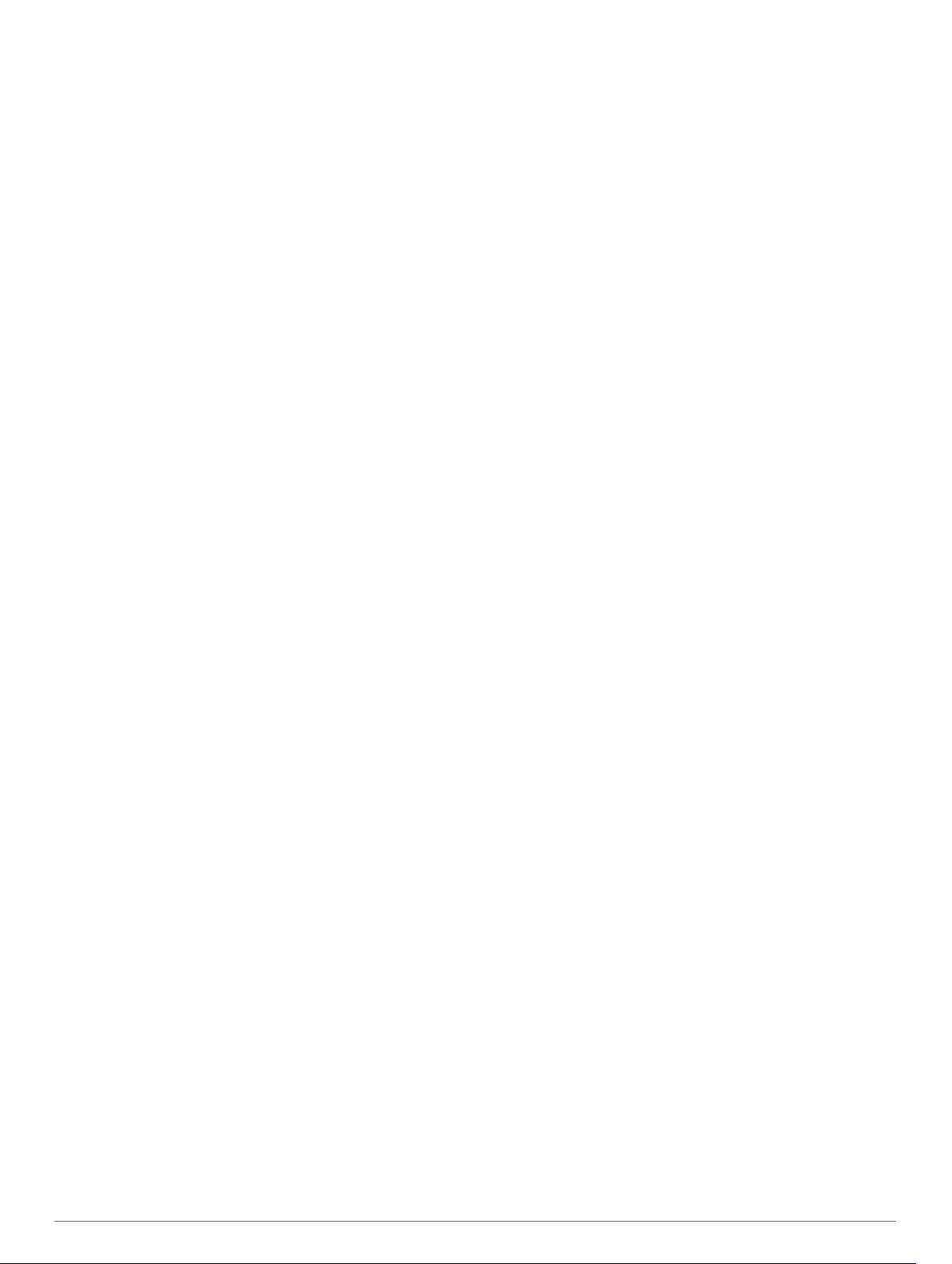
Live usluge, prometne informacije i funkcije
pametnog telefona....................................................... 13
Ikone statusa Bluetooth funkcija............................................... 13
Uparivanje telefona sa slušalicama.......................................... 14
Pametne obavijesti................................................................... 14
Primanje obavijesti............................................................... 14
Pregledavanje popisa obavijesti.......................................... 14
Hands-free pozivanje................................................................ 14
Postavljanje Bluetooth funkcija na Apple® uređaju.................. 14
Onemogućivanje Bluetooth funkcija (iPhone®)................... 14
Postavljanje Bluetooth funkcija za pametni telefon sa sustavom
Android™.................................................................................. 15
Onemogućivanje Bluetooth funkcija (Android)..................... 15
Prekid veze s Bluetooth uređajem............................................ 15
Brisanje uparenog telefona....................................................... 15
Promet........................................................................... 15
Primanje prometnih informacija putem pametnog telefona...... 15
Primanje podatka o prometu pomoću prijemnika za obavijesti o
prometu.....................................................................................15
Pretplate prijemnika prometnih informacija.......................... 15
Prikaz prometa na karti............................................................. 15
Traženje prometnih nezgoda............................................... 16
Korištenje aplikacija..................................................... 16
Prikazivanje korisničkog priručnika na uređaju......................... 16
Media Player............................................................................. 16
Dodavanje alata player glazbe na kartu.............................. 16
Mijenjanje izvora medija.......................................................16
BirdsEye slike........................................................................... 16
Preuzimanje BirdsEye slika................................................. 16
Planer puta............................................................................... 16
Planiranje puta..................................................................... 16
Uređivanje i promjena redoslijeda lokacija na putu............. 16
Otkrivanje zanimljivosti na putovanju................................... 16
Promjena opcija rute za putovanje...................................... 17
Navigacija do spremljenog putovanja.................................. 17
Dijeljenje rute............................................................................ 17
Trase.........................................................................................17
Snimanje tragova................................................................. 17
TracBack®................................................................................ 17
Praćenje nedavne trase....................................................... 17
Spremanje nedavnog traga kao puta................................... 17
Povijest usluge zapisivanja....................................................... 17
Dodavanje kategorija servisa............................................... 17
Pregled vremenske prognoze................................................... 17
Pregled vremena u blizini drugog grada.............................. 17
Pregled meteorološkog radara............................................ 17
Pregled meteoroloških upozorenja...................................... 17
Provjera uvjeta na cesti........................................................18
Stvaranje povratne rute............................................................ 18
photoLive prometne kamere..................................................... 18
Prikaz i spremanje photoLive prometnih kamera................. 18
Prikaz photoLive prometnih kamera na karti....................... 18
Pregled prethodnih ruta i odredišta.......................................... 18
zūmo postavke............................................................. 18
Postavke karte i vozila.............................................................. 18
Omogućavanje karata.......................................................... 18
Postavke navigacije.................................................................. 18
Postavke načina izračuna.................................................... 18
Postavljanje simulirane lokacije........................................... 19
Bluetooth postavke................................................................... 19
Wi‑Fi postavke.......................................................................... 19
Postavke pomoći za vozača..................................................... 19
Postavke zaslona......................................................................19
Postavke prometa..................................................................... 19
Postavke jedinica i vremena..................................................... 19
Postavljanje vremena
Postavke jezika i tipkovnice...................................................... 19
Postavke uređaja i privatnosti................................................... 19
Vraćanje postavki..................................................................... 20
...........................................................19
Informacije o uređaju................................................... 20
Pregled pravnih informacija i informacija o usklađenosti s
propisima na e-oznaci...............................................................20
Specifikacije.............................................................................. 20
Punjenje uređaja....................................................................... 20
Održavanje uređaja...................................................... 20
Garmin centar za podršku........................................................ 20
Nadogradnje karata i softvera.................................................. 20
Povezivanje s Wi‑Fi mrežom............................................... 20
Nadogradnja karata i softvera putem Wi‑Fi mreže.............. 20
Nadogradnja proizvoda........................................................ 21
Postupanje s uređajem............................................................. 21
Čišćenje vanjskog kućišta.................................................... 21
Čišćenje dodirnog zaslona................................................... 21
Sprečavanje krađe............................................................... 21
Ponovno pokretanje uređaja..................................................... 21
Skidanje uređaja, nosača i vakuumskog nosača...................... 22
Skidanje uređaja s nosača................................................... 22
Skidanje nosača s vakuumskog nosača.............................. 22
Skidanje vakuumskog nosača s vjetrobranskog stakla....... 22
Promjena osigurača kabela za napajanje u vozilu................... 22
Rješavanje problema................................................... 22
Vakuumski nosač pada s vjetrobranskog stakla....................... 22
Uređaj ne može primiti satelitske signale................................. 22
Baterija se vrlo brzo prazni....................................................... 22
Uređaj se ne povezuje s telefonom.......................................... 22
Uređaj se ne prikazuje kao prijenosni pogon na računalu........ 22
Uređaj se ne prikazuje kao prijenosni uređaj na računalu........ 22
Uređaj se ne prikazuje niti kao prijenosni uređaj niti kao
prijenosni pogon na računalu................................................... 22
Dodatak......................................................................... 22
Umetanje memorijske kartice za karte i podatke...................... 22
Upravljanje podacima............................................................... 23
O memorijskim karticama.................................................... 23
Priključivanje uređaja na računalo....................................... 23
Prijenos GPX datoteka s računala....................................... 23
Prijenos podataka s računala.............................................. 23
Iskopčavanje USB kabela.................................................... 23
Dodavanje BaseCamp™ podataka aplikaciji
Garmin Explore.................................................................... 23
Prikaz statusa GPS signala...................................................... 24
Kupnja dodatnih karata............................................................. 24
Indeks............................................................................ 25
ii Sadržaj
Page 5
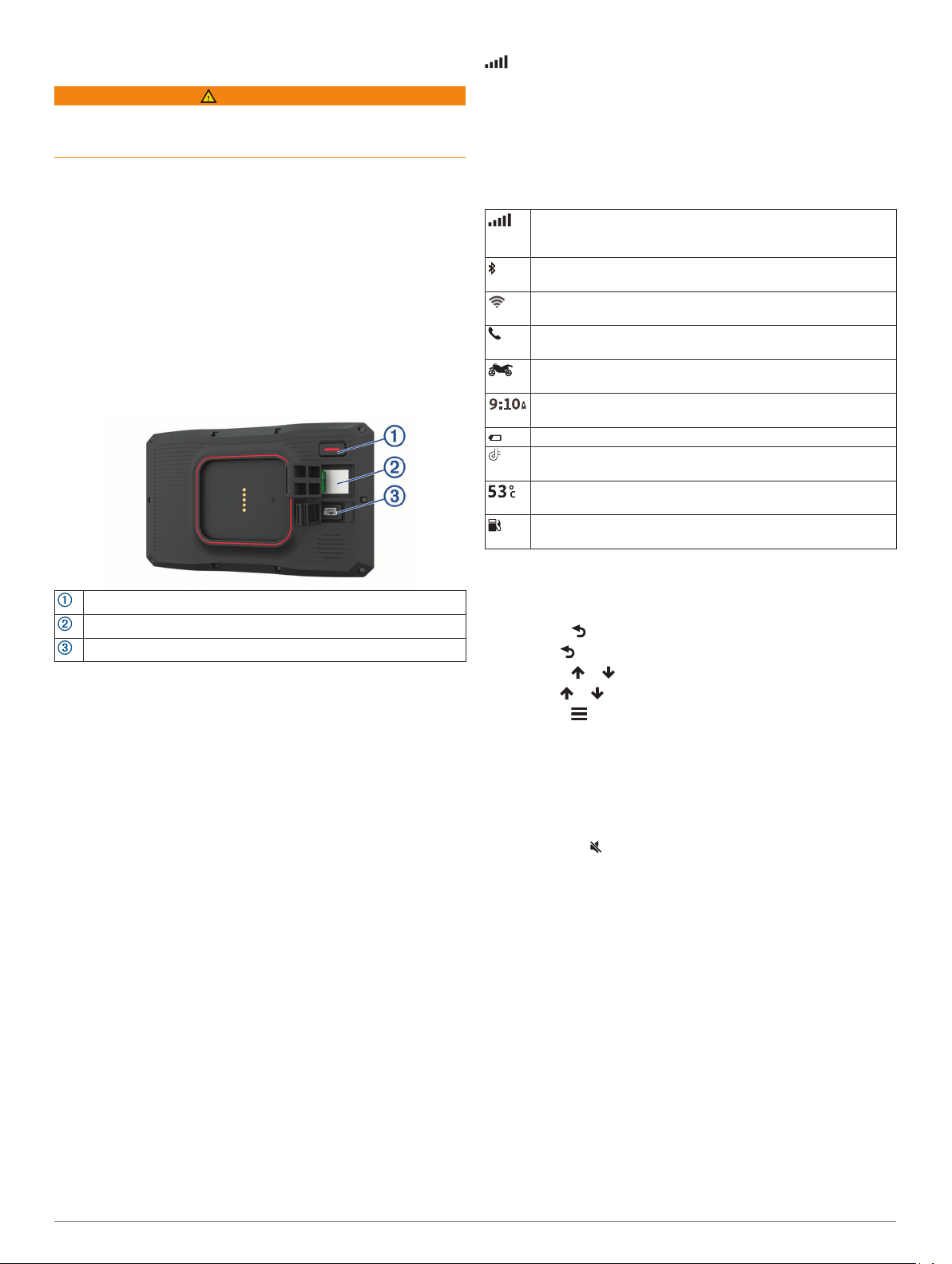
Početak rada
UPOZORENJE
U kutiji proizvoda potražite list Važni podaci o sigurnosti i
proizvodu koji sadrži upozorenja i druge važne informacije o
proizvodu.
Povežite se s Wi‑Fi® mrežom (Povezivanje s Wi‑Fi mrežom,
1
stranica 20)(nije obavezno).
Uparite svoj Bluetooth® telefon i slušalice (Uparivanje telefona
2
sa slušalicama, stranica 14) (nije obavezno).
Nadogradite karte i softver na svom uređaju (Nadogradnja
3
proizvoda, stranica 21).
Primite GPS signale (Primanje GPS signala, stranica 1).
4
Montirajte uređaj i priključite ga na napajanje.
5
Podesite svjetlinu zaslona (Podešavanje svjetline zaslona,
6
stranica 1).
Navigirajte do svog odredišta (Pokretanje rute, stranica 5).
7
Pregled uređaja
na traci statusa označava jačinu satelitskog signala. Kada je
popunjeno najmanje pola stupaca koji označavaju jačinu
signala, uređaj je spreman za navigaciju.
Ikone statusne trake
Statusna traka nalazi se na vrhu glavnog izbornika. Ikone
statusne trake prikazuju informacije o značajkama na uređaju.
Možete odabrati neke ikone za promjenu postavki ili prikaz
dodatnih informacija.
Status GPS signala. Držite za prikaz preciznosti GPS-a i
podatke o primljenim satelitskim signalima (Prikaz statusa GPS
signala, stranica 24).
Status Bluetooth tehnologije. Odaberite za prikaz Bluetooth
postavki (Bluetooth postavke, stranica 19).
Snaga Wi-Fi signala. Odaberite za promjenu Wi-Fi postavki
(Wi‑Fi postavke, stranica 19).
Uspostavljena veza za hands-free pozivanje. Odaberite kako
biste uputili poziv (Hands-free pozivanje, stranica 14).
Aktivni način upotrebe. Odaberite za promjenu načina
upotrebe.
Trenutno vrijeme. Odaberite za postavljanje vremena (Postav-
ljanje vremena, stranica 19).
Razina baterije.
Status veze s aplikacijom Garmin Drive™ (Uparivanje telefona
sa slušalicama, stranica 14).
Temperatura. Odaberite za prikaz vremenske prognoze
(Pregled vremenske prognoze, stranica 17).
Status goriva. Odaberite za prikaz informacija o praćenju
goriva (Praćenje goriva, stranica 8).
tipka napajanja
Utor za microSD® memorijsku karticu
USB priključak za napajanje i prijenos podataka
Uključivanje i isključivanje uređaja
• Za uključivanje uređaja pritisnite gumb napajanja ili priključite
uređaj na napajanje.
• Dok je uređaj uključen pritisnite gumb napajanja kako biste
ga postavili u način rada za uštedu energije.
U načinu rada za uštedu energije zaslon je isključen i uređaj
troši veoma malo energije, ali može se u trenutku aktivirati i
biti spreman za upotrebu.
SAVJET: Uređaj će se puniti brže ako ga za vrijeme punjenja
baterije prebacite u način rada za uštedu energije.
• Za potpuno isključivanje uređaja držite gumb napajanja dok
se na zaslonu ne prikaže odzivnik, a zatim odaberite Isključi.
Odzivnik će se prikazati nakon pet sekundi. Ako gumb
napajanja otpustite prije nego što se prikaže odzivnik, uređaj
će ući u način rada za uštedu energije.
Primanje GPS signala
Kad uključite navigacijski uređaj, GPS prijemnik mora prikupiti
satelitske podatke i odrediti trenutni položaj. Vrijeme potrebno
da prijemnik primi satelitske signale ovisi o nekoliko čimbenika,
među ostalim i o tome koliko ste udaljeni od lokacije na kojoj ste
zadnje koristili navigacijski uređaj, imate li neometan pogled na
nebo i koliko je vremena prošlo od posljednjeg korištenja
navigacijskog uređaja. Pri prvom uključivanju navigacijskog
uređaja možda će biti potrebno nekoliko minuta da se satelitski
signal pronađe.
Uključite uređaj.
1
Pričekajte da uređaj pronađe satelite.
2
Prema potrebi izađite na otvoren prostor, podalje od visokih
3
zgrada i stabala.
Korištenje gumba na zaslonu
Gumbi na zaslonu omogućuju navigaciju stranicama,
izbornicima i opcijama u izbornicima na uređaju.
• Odaberite za povratak na prethodni zaslon izbornika.
• Zadržite za brzi povratak u glavni izbornik.
• Odaberite ili za kretanje kroz popise ili izbornike.
• Zadržite ili za brže kretanje.
• Odaberite za prikaz kontekstnog izbornika opcija za
trenutni zaslon.
Podešavanje glasnoće
Odaberite Glasnoća.
1
Odaberite opciju:
2
• Glasnoću podesite pomoću klizača.
• Odaberite za isključivanje zvuka uređaja.
• Označite potvrdni okvir da biste omogućili ili onemogućili
dodatne opcije zvuka.
Korištenje audio miksera
Pomoću audio miksera možete podesiti glasnoću različitih vrsta
zvuka kao što su navigacijske upute ili telefonski pozivi. Razina
za svaku vrstu zvuka postotak je ukupne glasnoće.
Odaberite Glasnoća.
1
Odaberite Audio mikser.
2
Glasnoću za svaku vrstu zvuka podesite pomoću klizača.
3
Podešavanje svjetline zaslona
Odaberite Postavke > Zaslon > Svjetlina.
1
Koristite klizač za podešavanje svjetline.
2
Načini prijevoza
Rute i navigacija izračunavaju se različito s obzirom na način
prijevoza. Trenutni način prijevoza označen je ikonom u traci
statusa.
Početak rada 1
Page 6
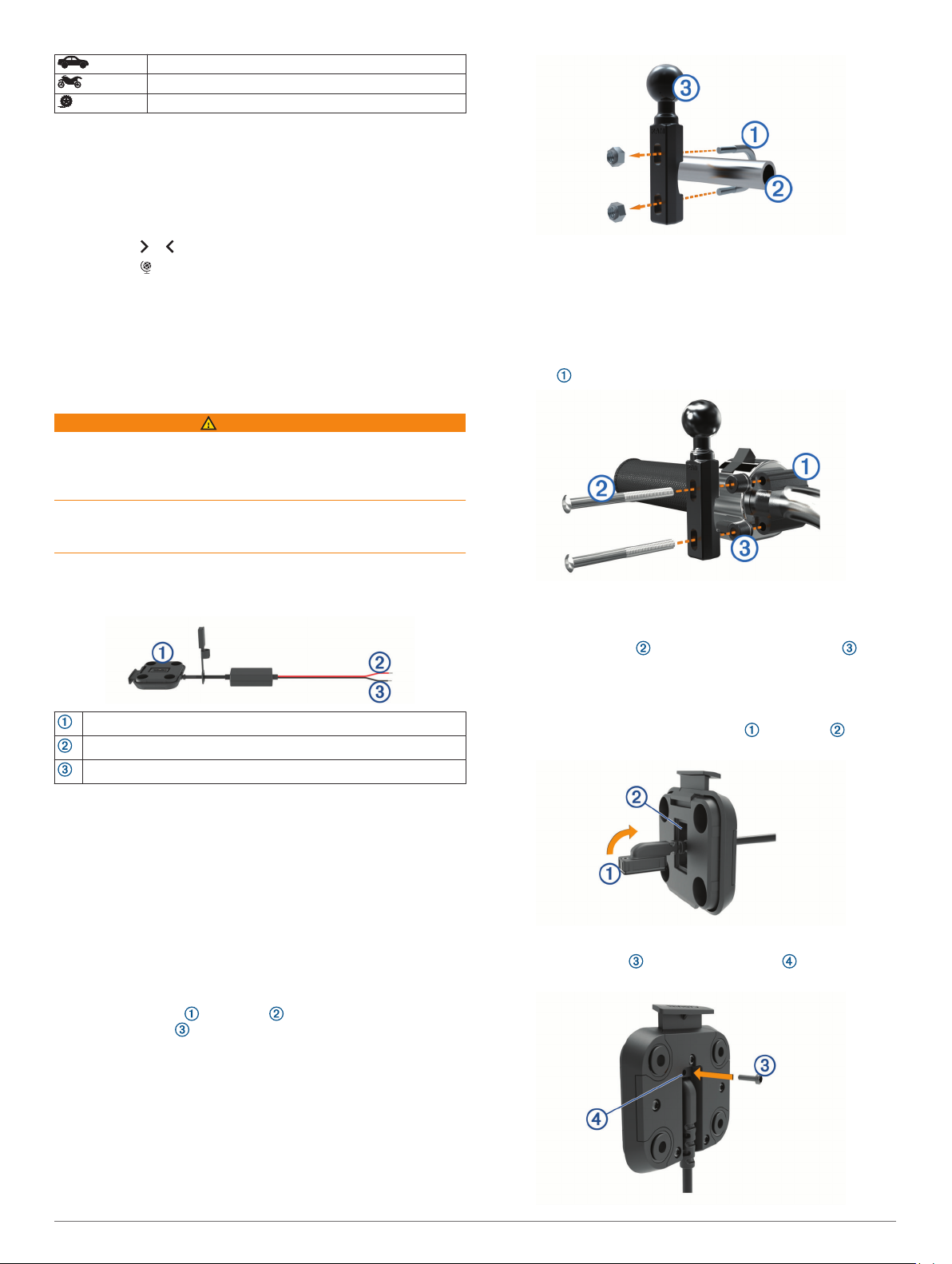
Način rada Automobil
Način rada Motocikl
Način rada Van ceste
Odabir načina prijevoza
Odaberite ikonu načina prijevoza na statusnoj traci.
Korištenje tipkovnice s velikim gumbima
Dodatne jezike ili rasporede tipkovnice možete omogućiti u
postavkama jezika i tipkovnice .
• Odaberite ili za prikaz dodatnih znakova.
• Odaberite za prebacivanje na druge izglede i jezike
tipkovnice.
Instalacija
Montiranje uređaja na motocikl
Nosač za motocikl s napajanjem
UPOZORENJE
Garmin® preporuča da montažu uređaja prepustite iskusnom
montažeru s odgovarajućim poznavanjem električnih sustava.
Neispravnim priključivanjem kabela napajanja mogli biste oštetiti
vozilo ili bateriju i uzrokovati tjelesne ozljede.
U kutiji proizvoda potražite list Važni podaci o sigurnosti i
proizvodu koji sadrži upozorenja i druge važne informacije o
proizvodu.
Pritegnite vijke kako biste učvrstili podlogu.
2
NAPOMENA: Preporučeni zatezni moment je 50 lbf-in
(5,65 N-m). Zatezni moment ne smije biti veći od 80 lbf-in
(9,04 N-m).
Montaža podnožja ručke na nosače stezaljke kvačila ili kočnice
Izvadite dva tvornička vijka na nosaču stezaljke kvačila ili
1
kočnice .
Uređaj na motocikl trebate montirati na odgovarajuću i sigurnu
lokaciju, a s obzirom na dostupne izvore napajanja i mogućnosti
sigurnog polaganja kabela. Nije potreban nikakav osigurač.
Nosač za motocikl
Napajanje sustava od 10 do 30 Vdc (crveni kabel)
Uzemljenje sustava (crni kabel)
NAPOMENA: Dodatni dijelovi isporučuju se uz uređaj kako bi se
omogućilo više opcija instalacije i ožičenja. Za više informacija o
upotrebi tih dijelova sa svojim motociklom obratite se iskusnom
instalateru.
Okasta stopica za krimpanje: Povezuje razvodni kabel izravno
s polom akumulatora.
Kabelska vezica: Pričvršćuje kabele na okvir motocikla.
Montaža podnožja ručke
Uređaj sadrži dijelove za dvije izvedbe za montažu ručke. Za
prilagođeno montiranje mogao bi biti potreban dodatni pribor.
Montaža U-vijka i podnožja ručke
Postavite U-vijak oko ručke i provucite krajeve kroz
1
podnožje ručke .
NAPOMENA: Priloženi su standardni 1/4-inčni i M6 vijci.
Veličina mora odgovarati veličini tvorničkih vijaka na nosaču
stezaljke kvačila ili kočnice.
Provucite nove vijke kroz podnožje ručke, umetke i
2
nosač stezaljke kvačila ili kočnice.
Pritegnite vijke kako biste učvrstili podlogu.
3
Pričvršćivanje kabela napajanja na nosač motocikla
Provucite priključak kabela napajanja kroz otvor na
1
nosaču za motocikl.
Povucite kabel unatrag dok ne sjedne na mjesto.
2
Pritegnite crni vijak u stražnji dio nosača kako bi držao
3
kabel na mjestu.
2 Instalacija
Page 7
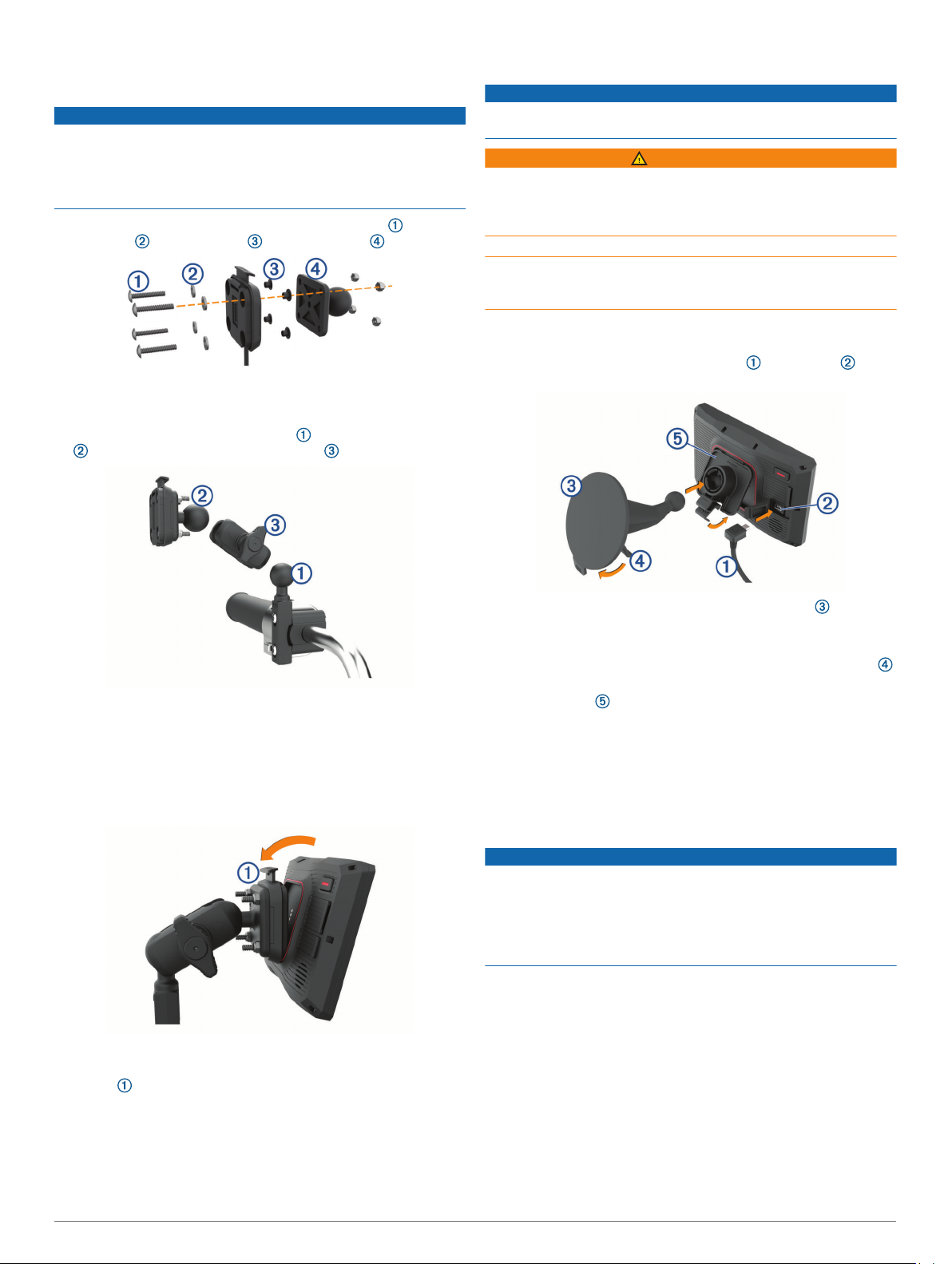
NAPOMENA: Dodatni zamjenski vijak isporučen je u kutiji.
Pričvršćivanje osnovne ploče na nosač motocikla
OBAVIJEST
Izravan neprekidan kontakt s osnovnom pločom ili bilo kojim
dijelom motocikla tijekom vremena može oštetiti nosač. Kako
biste spriječili tu vrstu oštećenja, između nosača i osnovne ploče
potrebno je postaviti umetke te provjeriti dodiruje li bilo koji dio
uređaja ili nosača motocikl.
Provucite M4 x 20 mm vijke s plosnatim glavama kroz
1
podloške , bazu, umetke i osnovnu ploču .
Pritegnite vijke kako biste učvrstili osnovnu ploču.
2
Pričvršćivanje osnovne ploče na podnožje ručke
Poravnajte kuglicu podnožja ručke i kuglicu osnovne ploče
1
sa svakim krajem ručice s dva utora .
Montiranje uređaja u automobil
OBAVIJEST
Prije montaže uređaja provjerite lokalne zakone koji se odnose
na montažu na vjetrobransko staklo.
UPOZORENJE
Ovaj proizvod sadrži litij-ionsku bateriju. Kako baterija ne bi
uzrokovala ozljede ili oštetila proizvod zbog izlaganja
ekstremnim temperaturama, uređaj nemojte držati na izravnoj
sunčevoj svjetlosti.
Za motocikl nemojte koristiti vakuumske nosače.
U kutiji proizvoda potražite list Važni podaci o sigurnosti i
proizvodu koji sadrži upozorenja i druge važne informacije o
proizvodu.
NAPOMENA: Nosač za automobile nije priložen uz sve modele
uređaja. Za kupnju dodatne opreme idite na garmin.com.
Priključite kabel za napajanje u vozilu u priključak na
1
uređaju.
Umetnite svaku kuglicu u ručicu s dva utora.
2
Lagano pritegnite ručicu.
3
Podesite za optimalan pregled i rukovanje.
4
Pritegnite ručicu kako biste pričvrstili nosač.
5
Montiranje uređaja na nosač za motocikl
Postavite donji dio uređaja u bazu.
1
Gurajte gornji dio uređaja prema naprijed dok ne sjedne na
2
mjesto.
Zasun na nosaču ostaje podignut nakon što umetnete
uređaj.
Skidanje uređaja s nosača motocikla
Pritisnite gumb za otpuštanje na vrhu nosača.
1
Podignite i skinite uređaj.
2
Uklonite prozirnu plastiku s vakuumskog nosača .
2
Očistite i osušite vjetrobran i vakuumski nosač krpom koja ne
3
ostavlja vlakna.
Pritisnite vakuumski nosač na vjetrobran i prebacite ručicu
4
unazad prema vjetrobranu.
Uglavite bazu na ručicu vakuumskog nosača.
5
Postavite donji dio uređaja u bazu.
6
Pritišćite uređaj u bazu sve dok se ne sjedne na mjesto.
7
Drugi kraj kabela za napajanje u automobilu priključite u
8
strujni priključak.
Funkcije pomoći u vožnji i upozorenja
OBAVIJEST
Funkcije upozorenja za vozača i ograničenja brzine služe samo
kao obavijest i ne umanjuju vašu odgovornost da poštujete sve
znakove ograničenja brzine te da u svakom trenutku
primjenjujete pravila sigurne vožnje. Garmin ne odgovara za bilo
kakve prometne kazne ili sudske pozive koje možete dobiti ako
ne poštujete važeća prometna pravila i zakone.
Vaš je uređaj opremljen funkcijama koje vam mogu pomoći da
vozite sigurnije, čak i kada vozite po poznatom području. Uređaj
reproducira zvuk ili poruku i prikazuje informacije o svakom
upozorenju. Za svaku vrstu upozorenja možete omogućiti ili
onemogućiti zvučno upozorenje ili poruku. Sva upozorenja nisu
dostupna u svim područjima.
Školska zona ili škola u blizini: Uređaj reproducira zvuk i
prikazuje udaljenost do nadolazeće škole ili školske zone i
ograničenje brzine (ako je moguće).
Smanjenje ograničenja brzine: Uređaj reproducira zvuk i
prikazuje poruku o nadolazećem smanjenju ograničenja
brzine kako biste se mogli pripremiti i smanjiti brzinu kojom
vozite.
Funkcije pomoći u vožnji i upozorenja 3
Page 8
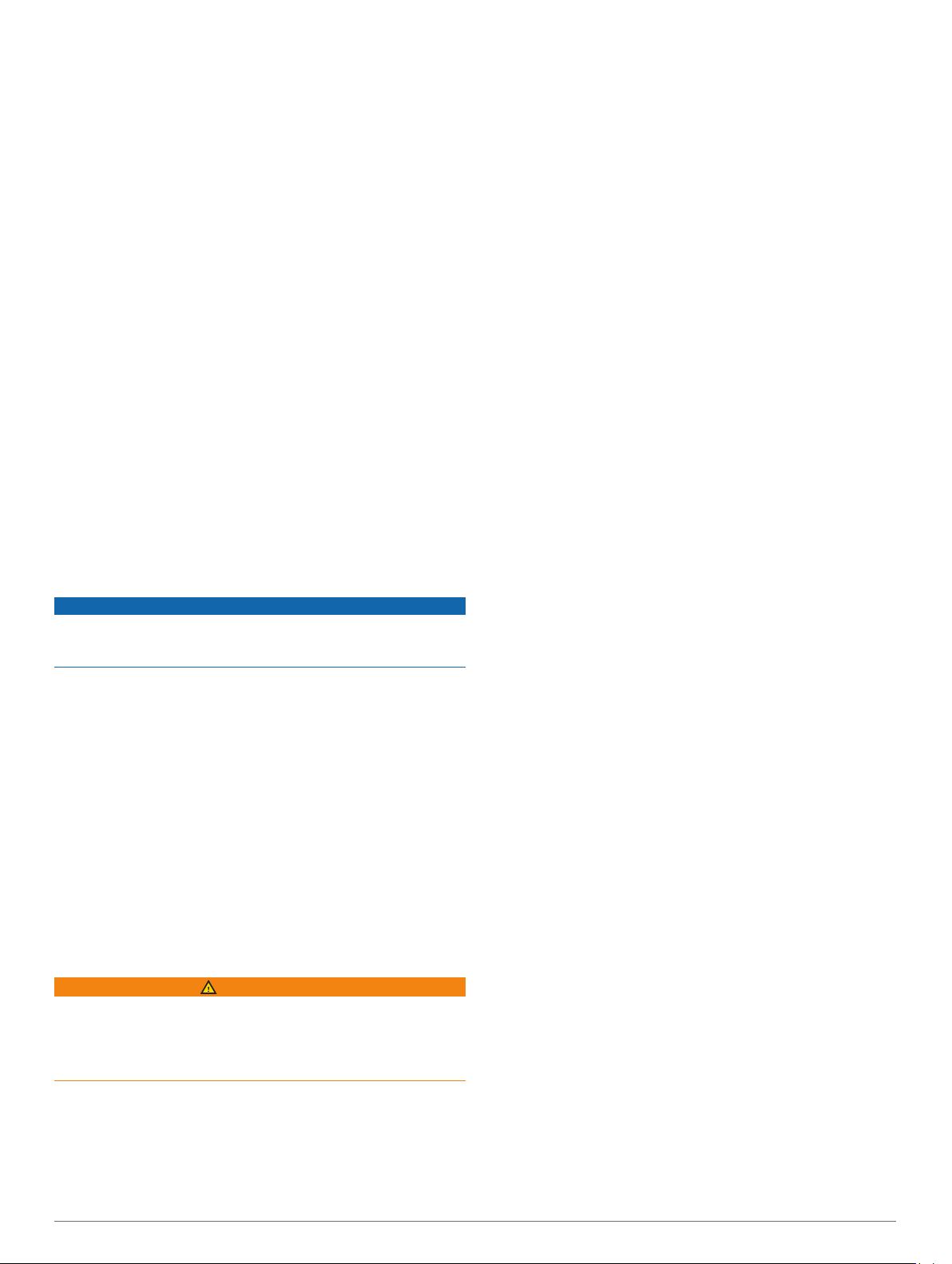
Upozorenje o prevelikoj brzini: Uređaj reproducira zvuk i
prikazuje crveni okvir oko ikone ograničenja brzine kada
prekoračite ograničenje brzine za cestu na kojoj se nalazite.
Prijelaz preko željezničke pruge: Uređaj reproducira zvuk i
prikazuje udaljenost do nadolazećeg prijelaza preko
željezničke pruge.
Prijelaz za životinje: Uređaj reproducira zvuk i prikazuje
udaljenost do nadolazećeg prijelaza za životinje.
Zavoj: Uređaj reproducira zvuk i prikazuje udaljenost do zavoja
na cesti.
Usporen promet: Ako se mjestu usporenog prometa
približavate većom brzinom, uređaj reproducira zvuk i
prikazuje udaljenost do mjesta usporenog prometa. Za
upotrebu ove funkcije uređaj mora primati prometne
informacije.
Planiranje odmora: Ako vozite više od dva sata bez prekida,
uređaj reproducira zvuk i prikazuje nadolazeća odmorišta.
Omogućavanje ili onemogućavanje upozorenja za vozača
Pojedinačna zvučna upozorenja za vozača možete isključiti.
Vizualna upozorenja pojavljuju se čak i ako je zvučno
upozorenje onemogućeno.
Odaberite Postavke > Pomoć za vozača > Upozorenja za
1
vozača.
Označite ili odznačite potvrdni okvir pored svakog
2
upozorenja.
Kamere za mjerenje brzine i prolazak kroz crveno svjetlo
OBAVIJEST
Garmin ne odgovara za točnost ili posljedice korištenja baze
podataka kamera za prolazak kroz crveno svjetlo ili kamera za
mjerenje brzine.
NAPOMENA: Ova značajka nije dostupna u svim regijama ili na
svim modelima proizvoda.
U nekim područjima i na nekim modelima proizvoda dostupne
su informacije o lokacijama kamera za mjerenje brzine i
prolazak kroz crveno svjetlo. Uređaj vas upozorava kad se
približite prijavljenoj kameri za mjerenje brzine ili prolazak kroz
crveno svjetlo.
• Vaš uređaj u nekim područjima može primati aktualne
podatke o kamerama za prolazak kroz crveno svjetlo i
mjerenje brzine dok je povezan s pametnim telefonom na
kojem je pokrenuta aplikacija Garmin Drive.
• Pomoću Garmin Express™ softvera (garmin.com/express)
možete nadograditi bazu podataka kamera na svom uređaju.
Trebali biste često nadograđivati svoj uređaj kako biste dobili
najnovije podatke o kamerama.
Prepoznavanje nezgode i obavijesti
UPOZORENJE
Uređaj omogućuje slanje vaše lokacije kontaktu u hitnim
slučajevima. Ovo je dodatna funkcija i na nju se ne smije
oslanjati kao na primarni način dobivanja hitne pomoći.
Aplikacija Garmin Drive neće u vaše ime kontaktirati usluge u
hitnim slučajevima.
Vaš zūmo uređaj pomoću ugrađenih senzora prepoznaje
potencijalnu prometnu nezgodu.
• Ako postavite kontakt za slučaj nezgode, uređaj tom kontaktu
može poslati automatsku tekstnu poruku kad prepozna
nezgodu i kad se vaše vozilo prestane kretati. Tako se
kontakt može upozoriti na vašu situaciju ako niste u
mogućnosti uputiti poziv ili poslati poruku. Za ovu funkciju
potrebno je povezivanje s aplikacijom Garmin Drive i aktiviran
mobilni podatkovni promet kako bi se mogla poslati poruka.
• Ako niste postavili kontakt za slučaj nezgode, uređaj
automatski prikazuje najbližu adresu ili geografske koordinate
kad prepozna nezgodu. Ova značajka je od pomoći ako
hitnim službama trebate priopćiti svoj položaj.
• Ako je s vašim zūmo uređajem povezan inReach® uređaj,
možete ručno poslati SOS poruku kad prepozna nezgodu.
Postavljanje kontakta za slučaj nezgode
Prije postavljanja kontakta za slučaj nezgode potrebno je izvršiti
sljedeće korake:
• Povežite svoj uređaj s aplikacijom Garmin Drive (Uparivanje
telefona sa slušalicama, stranica 14).
• Odaberite Postavke > Bežične mreže i provjerite je li opcija
Telefonski pozivi omogućena za vaš telefon.
Uređaj tijekom postavljanja kontakta za slučaj nezgode mora
imati pristup aplikaciji Garmin Drive i imeniku vašeg pametnog
telefona. Ako uređaj ne želite koristiti za hands-free pozive,
možete onemogućiti opciju Telefonski pozivi nakon dovršetka
postupka postavljanja kontakta za slučaj nezgode.
Odaberite Postavke > Pomoć za vozača > Obavijest o
1
nezgodi > Nastavak.
Prikazuje se popis kontakata s vašeg pametnog telefona.
Odaberite kontakt, a potom odaberite Sljedeće.
2
Provjerite telefonski broj kontakta, a potom odaberite
3
Sljedeće.
Unesite ime ili nadimak i odaberite Got..
4
Pregledajte primjer poruke u slučaju nezgode i odaberite
5
Sljedeće.
Slijedite upute na zaslonu kako biste kontakte obavijestili da
6
ste ih dodali kao kontakte za slučaj nezgode.
NAPOMENA: Poruka obavijesti o nezgodi sadrži ime ili
nadimak koje ste unijeli, ali ne šalje se s vašeg broja
telefona. Poruka se šalje putem davatelja usluga treće strane
pa biste svoj kontakt za slučaj nezgode trebali obavijestiti da
će poruku o nezgodi primiti s nepoznatog broja.
Odaberite OK.
7
Pregledajte informacije, a zatim odaberite Spremi.
8
Otkazivanje obavijesti o nezgodi
Kada uređaj prepozna nezgodu, putem poruke i glasovnog
odzivnika obavijestit će vas da će se vašem kontaktu za slučaj
nezgode poslati obavijest. Nakon prepoznavanja nezgode
pokrenut će se štoperica koja odbrojava 60 sekundi. Po isteku
tih 60 sekundi uređaj će automatski poslati poruku. Ako ne želite
poslati obavijest, možete otkazati njeno slanje.
Prije isteka odbrojavanja odaberite Odustani.
Onemogućavanje obavijesti o nezgodama
Dok su obavijesti o nezgodama onemogućene, uređaj ne šalje
SMS poruku s obavijesti kad prepozna nezgodu.
Odaberite Postavke > Pomoć za vozača > Obavijest o
1
nezgodi.
Odznačite potvrdni okvir SMS u sluč. prep.nezg..
2
inReach daljinski upravljač
Funkcija inReach daljinskog upravljača omogućuje vam da
upravljate inReach uređajem za satelitsku komunikaciju (prodaje
se odvojeno) s pomoću zūmo uređaja. Možete slati poruke,
pregledavati izvješća s vremenskim uvjetima, pokrenuti SOS
upozorenje itd. Idite na web-mjesto buy.garmin.com ako želite
kupiti inReach uređaj.
Povezivanje uređaja inReach
Postavite uređaj inReach unutar 3 m (10 ft) od uređaja zūmo.
1
4 Funkcije pomoći u vožnji i upozorenja
Page 9

Na zūmo uređaju odaberite Aplikacije > inReach.
2
Slijedite upute na zaslonu uređaja zūmo kako biste dovršili
3
postupak uparivanja.
Nakon dovršetka uparivanja, uređaji inReach i zūmo automatski
se povezuju kad se nalaze unutar međusobnog dometa.
Slanje inReach poruke
Da biste s pomoću zūmo uređaja mogli poslati inReach poruku,
najprije ga morate upariti s kompatibilnim inReach uređajem
(Povezivanje uređaja inReach, stranica 4).
inReach poruke svojim kontaktima možete poslati s pomoću
svog uređaja.
Odaberite Aplikacije > inReach > .
1
Odaberite Nova poruka.
2
Odaberite Odaberite kontakte za dodavanje jednog ili više
3
kontakata.
Unesite poruku.
4
Odaberite Pošalji.
5
SOS
Tijekom hitnog slučaja možete kontaktirati GEOS Međunarodni
koordinacijski centar za spašavanje u hitnom slučaju (IERCC)
kako biste zatražili pomoć. Pritiskom na SOS gumb šalje se
poruka koordinacijskom centru za spašavanje, a oni zatim
obavještavaju odgovarajuće hitne službe o vašoj situaciji.
Tijekom hitnog slučaja dok čekate pomoć možete komunicirati s
koordinacijskim centrom za spašavanje. SOS funkciju
upotrebljavajte samo u situaciji stvarnog hitnog slučaja.
Pokretanje SOS spašavanja
Da biste s pomoću zūmo uređaja mogli pokrenuti SOS
spašavanje, najprije ga morate upariti s kompatibilnim inReach
uređajem (Povezivanje uređaja inReach, stranica 4).
NAPOMENA: Kad se inReach uređaj nalazi u SOS načinu rada,
nije ga moguće isključiti.
Odaberite Aplikacije > inReach.
1
Odaberite .
2
Pričekajte SOS odbrojavanje.
3
Uređaj šalje zadanu poruku hitnoj službi s detaljima vaše
lokacije.
Odgovorite na potvrdnu poruku hitne službe.
4
Vaš odgovor hitnoj službi daje do znanja da ste sposobni
komunicirati s njima tijekom spašavanja.
Vaša ažurirana lokacija šalje se hitnoj službi svake minute
tijekom prvih 10 minuta spašavanja. Nakon prvih 10 minuta
ažurirana se lokacija šalje svakih 10 minuta kad se krećete i
svakih 30 minuta kad ste nepomični u svrhu uštede baterije.
Otkazivanje SOS spašavanja
Ako vam pomoć više nije potrebna, možete otkazati SOS
spašavanje i nakon slanja hitnoj službi.
Odaberite Otkaži SOS > Otkaži SOS.
Vaš uređaj prenosi zahtjev za otkazivanjem. Kad od hitne službe
primite potvrdnu poruku, uređaj će se vratiti u normalni način
rada.
Prikazivanje obavijesti o zakonskim propisima za nošenje kacige
Prilikom prvog dohvaćanja satelitskih signala ili kad se uređaj
približi lokaciji na kojoj vrijede sigurnosne smjernice za
motocikle, na zūmo uređaju mogu se prikazati obavijesti o
zakonskim propisima za nošenje kacige i zaštite za oči.
OBAVIJEST
Garmin preporučuje da svi putnici nose kacigu iz sigurnosnih
razloga. Obavijesti o zakonskim propisima za nošenje kacige
služe samo kao referenca, podložne su izmjenama i nisu
namijenjene kao pravni savjeti. Obavijesti o zakonskim
propisima za nošenje kacige dostupne su samo u SAD-u i
Kanadi.
Za prikaz više informacija odaberite obavijest.
Pretraživanje zakona o nošenju kaciga
Zakone o nošenju kaciga možete pretraživati po državi ili regiji.
Odaberite Aplikacije > Vodič za nošenje kacige.
1
Odaberite saveznu državu ili regiju.
2
Navigacija do odredišta
Rute
Ruta je put od vaše trenutne lokacije do jednog ili više odredišta.
• Uređaj izračunava preporučenu rutu do odredišta na temelju
preferenci koje ste postavili, uključujući i način izračuna rute
(Promjena načina izračuna rute, stranica 6) i postavke
izbjegavanja (Izbjegavanje zastoja, cestarina i područja,
stranica 7).
• Uređaj može automatski izbjegavati ceste koje ne odgovaraju
aktivnom profilu vozila.
• Pomoću preporučene rute možete brzo početi navigirati do
svog odredišta ili možete odabrati alternativnu rutu
(Pokretanje rute, stranica 5).
• Ako postoje posebne ceste kojima želite putovati ili ih izbjeći,
možete podesiti rutu (Oblikovanje rute, stranica 7).
• Ruti možete dodati više odredišta (Dodavanje lokacije ruti,
stranica 7).
Pokretanje rute
Odaberite Kamo? i tražite lokaciju.
1
Odaberite lokaciju.
2
Odaberite opciju:
3
• Ako želite pokrenuti navigaciju preporučenom rutom,
odaberite Idi!.
• Ako želite odabrati alternativnu rutu, odaberite i
odaberite rutu.
Alternativne rute nalaze se desno od karte.
• Za uređivanje kursa rute odaberite > Uredi rutu i ruti
dodajte točke oblikovanja (Oblikovanje rute, stranica 7).
Uređaj izračunava rutu do lokacije i vodi vas glasovnim uputama
i informacijama na karti (Vaša ruta na karti, stranica 6).
Glavne ceste prikazuju se na rubu vaše rute nekoliko sekundi.
Ako morate stati na dodatnim odredištima, možete ih dodati
svojoj ruti (Dodavanje lokacije ruti, stranica 7).
Vožnja rutom s pomoću funkcije Garmin Adventurous
Routing
Vaš uređaj može izračunati pustolovne rute na kojima se
prednost daje zavojitim putovima, brežuljcima i ograničava
kretanje autocestama. Ova funkcija može vam pružiti zabavniju
vožnju, ali može produžiti vrijeme ili udaljenost do odredišta.
NAPOMENA: Ova funkcija nije dostupna za sve modele uređaja
ili za sve regije karata.
1
2
3
4
5
6
™
Odaberite Kamo? > Kategorije.
Ako je potrebno, odaberite potkategoriju.
Odaberite lokaciju.
Odaberite .
S pomoću klizača povećajte ili smanjite razinu pustolovine na
vašoj ruti.
Odaberite Idi!
Navigacija do odredišta 5
Page 10
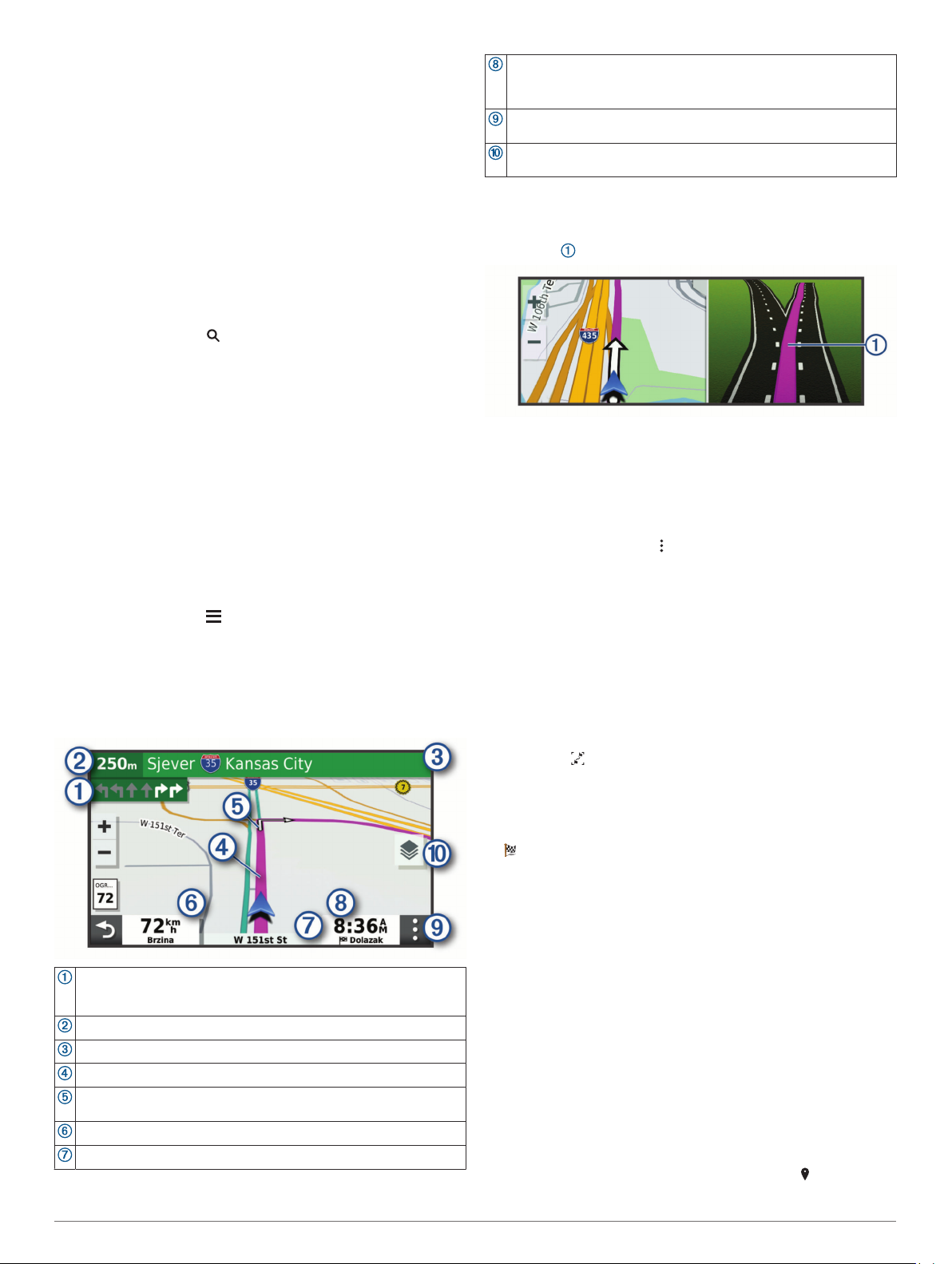
Promjena načina izračuna rute
Odaberite Postavke > Navigacija > Način izračuna.
1
Odaberite opciju:
2
• Odaberite Najbrže vrijeme za izračun ruta kojima ćete
brže stići na odredište, ali su duže.
• Odaberite Van ceste za izračun ruta od točke do točke
(bez cesta).
• Odaberite Najkraći put za izračun ruta kojima ćete možda
dulje putovati, ali su kraće.
Postavljanje početka rute pomoću karte
Rutu možete započeti odabirom lokacije na karti.
Odaberite Pregl. karte.
1
Povucite i zumirajte kartu kako bi se prikazalo područje za
2
pretraživanje.
Po potrebi odaberite za filtriranje prikazanih točaka
3
interesa prema kategoriji.
Na karti će se prikazati oznake lokacije (obojene točke).
Odaberite opciju:
4
• Odaberite oznaku lokacije.
• Odaberite točku kao što je ulica, raskrižje ili lokacija
adrese.
Odaberite Idi!.
5
Prelazak na početnu točku
Prvi put kada pokrenete rutu za prelazak na početnu točku,
uređaj će od vas zatražiti unos početne lokacije.
Odaberite Kamo? > Idi kući.
1
Ako je potrebno, unesite lokaciju kuće, tj. početnu lokaciju.
2
Uređivanje početne lokacije
Odaberite Kamo? > > Postavi kućnu adresu.
1
Unesite početnu lokaciju.
2
Vaša ruta na karti
Kako putujete, uređaj vas glasovnim uputama i informacijama
na karti vodi do vašeg odredišta. Upute za sljedeće skretanje ili
izlaz ili druge radnje pojavljuju se preko gornjeg dijela karte.
Procijenjeno vrijeme dolaska.
SAVJET: Ovo polje možete dotaknuti i promijeniti podatke koje
prikazuje.
Alati karte. Sadrži alate koji vam prikazuju više informacija o vašoj
ruti i okruženju.
Slojevi karte. Omogućuje vam promjenu orijentacije karte i
dodavanje topografskih i BirdsEye slika na prikaz karte.
Pomoć za aktivne trake
Kako se približavate skretanju, izlazu ili raskrižjima na ruti, pored
karte se prikazuje detaljna simulacija ceste ako je dostupna.
Linija u boji označava pravilnu traku za skretanje.
Pregledavanje skretanja i uputa
Dok navigirate rutom, možete pregledavati nadolazeća
skretanja, promjene prometnih traka ili druge upute za vožnju
rutom.
Na karti odaberite opciju:
1
• Za prikazivanje nadolazećih skretanja i uputa za vrijeme
navigacije odaberite > Skretanja.
Alat karte pored karte prikazuje sljedećih nekoliko
skretanja ili upute. Popis se automatski ažurira kako se
krećete rutom.
• Ako želite vidjeti cijeli popis skretanja i uputa za cijelu rutu,
odaberite traku s tekstom na vrhu karte.
Odaberite skretanje ili uputu (nije obavezno).
2
Pojavljuju se detaljne informacije. Ako je dostupna, pojavit će
se i slika križanja na većim prometnicama.
Prikaz cijele rute na karti
Tijekom navigacije rutom odaberite bilo koju poziciju na karti.
1
Odaberite .
2
Dolazak na odredište
Kad se približite odredištu, uređaj pruža informacije koje vam
pomažu dovršiti rutu.
• naznačuje lokaciju odredišta na karti, a glasovni vas
odzivnik obavještava da se približavate odredištu.
• Kada se približite određenim odredištima, uređaj će vas
automatski pitati želite li tražiti parkirno mjesto. Možete
odabrati Da kako biste pronašli parkirališta u blizini
(Parkiranje u blizini odredišta, stranica 6).
• Kada se zaustavite na odredištu, uređaj automatski dovršava
Sljedeća radnja na ruti. Ukazuje na sljedeće skretanje, izlaz ili
drugu radnju i, ako je dostupno, prometnu traku po kojoj biste se
trebali kretati.
Udaljenost do sljedeće radnje.
Naziv ulice ili izlaza povezanog sa sljedećom radnjom.
Ruta označena na karti.
Sljedeća radnja na ruti. Strelice na karti pokazuju lokaciju sljedeće
radnje.
Brzina vozila.
Naziv ceste po kojoj se krećete.
6 Navigacija do odredišta
rutu. Ako uređaj vaš dolazak ne prepozna automatski,
možete odabrati Zaustavi kako biste dovršili rutu.
Parkiranje u blizini odredišta
Uređaj vam može pomoći u pronalaženju parkirnog mjesta u
blizini vašeg odredišta. Kada se približite određenim
odredištima, uređaj će vas automatski pitati želite li tražiti
parkirno mjesto.
Odaberite opciju:
1
• Kad vam uređaj postavi to pitanje, odaberite Da kako biste
potražili parkirno mjesto u blizini.
• Ako vam uređaj ne postavi upit, odaberite Kamo? >
Kategorije > Parkiralište i zatim odaberite > Moje
odredište.
Page 11

Odaberite Filtriranje parkirališta i odaberite jednu ili više
2
kategorija za filtriranje parkirališta po dostupnosti, vrsti, cijeni
ili načinu plaćanja (opcionalno).
NAPOMENA: Detaljni podaci o parkiranju nisu dostupni u
svim područjima ili za sve parkirališne lokacije.
Odaberite lokaciju za parkiranje i zatim odaberite Idi! >
3
Dodaj kao sljed. zaust..
Uređaj vas navodi do lokacije parkiranja.
Promjena aktivne rute
Dodavanje lokacije ruti
Da biste lokaciji dodali rutu, najprije morate pokrenuti navigaciju
rutom (Pokretanje rute, stranica 5).
Lokacije možete dodati u sredinu ili na kraj rute. Primjerice, kao
sljedeće odredište na svojoj ruti možete dodati benzinsku crpku.
SAVJET: Za stvaranje složenih ruta s više odredišta ili
planiranih zaustavljanja možete upotrijebiti planer puta i
planirati, uređivati i spremati putovanja (Planiranje puta,
stranica 16).
Na karti odaberite > Kamo?.
1
Potražite lokaciju.
2
Odaberite lokaciju.
3
Odaberite Idi!
4
Odaberite opciju:
5
• Za dodavanje lokacije kao sljedećeg odredišta na ruti
odaberite Dodaj kao sljed. zaust..
• Za dodavanje lokacije kao kraja rute odaberite Dodaj kao
zadnje zaust..
• Za dodavanje lokacije i promjenu redoslijeda odredišta na
ruti odaberite Dodaj aktivnoj ruti.
Vaš će uređaj ponovno izračunati rutu i uključiti dodanu lokaciju i
voditi vas do odredišta po redu.
Oblikovanje rute
Kako biste mogli oblikovati rutu, najprije morate pokrenuti
navigaciju rutom (Pokretanje rute, stranica 5).
Kako biste joj promijenili smjer, rutu možete ručno oblikovati. Na
ovaj način rutu možete usmjeriti prema određenoj cesti ili
području bez dodavanja odredišta ruti.
Odaberite bilo koje mjesto na karti.
1
Odaberite Oblikovanje rute.
2
SAVJET: Možete odabrati i povećati područje na karti
kako biste preciznije odredili lokaciju.
Uređaj ulazi u način rada oblikovanja rute i ponovno
izračunava rutu kako bi prolazila kroz odabrane lokacije.
Odaberite Idi!.
3
Prema potrebi odaberite jednu od opcija:
4
• Za dodavanje više točaka oblikovanja odaberite dodatne
lokacije na karti.
• Da biste uklonili točku oblikovanja, odaberite je i odaberite
Ukloni.
Obilazak
Možete odabrati obilazak određene udaljenosti na vašoj ruti ili
obilazak određenih cesta. To je korisno ako naiđete na radove
na cesti, zatvorene ceste ili loše uvjete na cesti.
Na karti odaberite > Uredi rutu.
1
Odaberite opciju:
2
• Za zaobilaženje rute na određenu udaljenost odaberite
Obilazak prema udaljenosti.
• Za zaobilaženje određene ceste na ruti odaberite
Obilazak prema cesti.
Zaustavljanje rute
Na karti odaberite > Zaustavi.
Izbjegavanje zastoja, cestarina i područja
Izbjegavanje zastoja u prometu na ruti
Da biste mogli izbjeći zastoje u prometu, morate primiti
prometne informacije.
Uređaj automatski optimizira vašu rutu za izbjegavanje zastoja u
prometu i to mu je zadana postavka. Ako u postavkama prometa
onemogućite ovu opciju (Postavke prometa, stranica 19),
zastoje u prometu možete pregledati i zaobići ručno.
Tijekom navigacije rutom odaberite > Promet.
1
Ako je to moguće, odaberite Alternativna ruta.
2
Odaberite Idi!.
3
Izbjegavanje cesta s naplatom
Vaš vas uređaj može voditi rutama na kojima nema cestarina za
ceste i mostove ili zona naplate zbog gužve. Ako ne postoje
druge prikladne rute, uređaj će u rutu uključiti zonu naplate.
Odaberite Postavke > Navigacija.
1
Odaberite opciju:
2
NAPOMENA: Izbornik se mijenja u skladu s područjem i
podacima karte na vašem uređaju.
• Odaberite Ceste s naplatom.
• Odaberite Cestarine i tarife > Ceste s naplatom.
Odaberite opciju:
3
• Ako uvijek želite potvrditi prolazak rute kroz područje s
naplatom cestarine, odaberite Uvijek pitaj.
• Ako uvijek želite izbjeći cestarine, odaberite Izbjegni.
• Ako uvijek želite dozvoliti cestarine, odaberite Dopusti.
Odaberite Spremi.
4
Izbjegavanje vinjeta
Ako kartografski podaci na vašem uređaju sadrže detaljne
informacije o vinjetama, možete izbjeći ili odabrati ceste na
kojima su potrebne vinjete za svaku državu.
NAPOMENA: Ova funkcija nije dostupna u svim područjima.
Odaberite Postavke > Navigacija > Cestarine i tarife >
1
Vinjete.
Odaberite državu.
2
Odaberite opciju:
3
• Ako uvijek želite potvrditi prolazak rute kroz područje za
koje su potrebne vinjete, odaberite Uvijek pitaj.
• Ako uvijek želite izbjeći ceste na kojima su potrebne
vinjete, odaberite Izbjegni.
• Ako uvijek želite dozvoliti putovanje cestama na kojima su
potrebne vinjete, odaberite Dopusti.
Odaberite Spremi.
4
Značajke izbjegavanja ceste
Odaberite Postavke > Navigacija > Izbjegavanja.
1
Odaberite vrste ceste koje želite izbjegavati na svojoj ruti pa
2
odaberite Spremi.
NAPOMENA: Kada je omogućeno izbjegavanje autocesta,
dugačke rute i dalje mogu sadržavati autoceste.
Prilagođena izbjegavanja
Prilagođena izbjegavanja omogućuju odabir posebnih područja i
dijelova ceste koje treba izbjeći. Prilikom izračunavanja rute,
uređaj će izbjeći ta područja, osim ako niti jedna druga
odgovarajuća ruta nije dostupna.
Navigacija do odredišta 7
Page 12

Izbjegavanje ceste
Odaberite Postavke > Navigacija > Prilagođena
1
izbjegavanja.
Odaberite Dodajte cestu.
2
Odaberite početnu točku dijela ceste za izbjegavanje pa
3
odaberite Sljedeće.
Odaberite završnu točku dijela ceste pa odaberite Sljedeće.
4
Odaberite Got..
5
Izbjegavanje područja
Odaberite Postavke > Navigacija > Prilagođena
1
izbjegavanja.
Po potrebi odaberite Dodaj izbjegavanje.
2
Odaberite Dodajte područje.
3
Odaberite gornji lijevi kut područja za izbjegavanje, a zatim
4
odaberite Sljedeće.
Odaberite donji desni kut područja za izbjegavanje, a zatim
5
odaberite Sljedeće.
Odabrano područje zasjenčano je na karti.
Odaberite Got..
6
Onemogućavanje prilagođenog izbjegavanja
Prilagođeno izbjegavanje možete onemogućiti bez brisanja.
Odaberite Postavke > Navigacija > Prilagođena
1
izbjegavanja.
Odaberite izbjegavanje.
2
Odaberite > Onemogući.
3
Brisanje prilagođenih izbjegavanja
Odaberite Postavke > Navigacija > Prilagođena
1
izbjegavanja > .
Odaberite opciju:
2
• Za brisanje svih prilagođenih izbjegavanja odaberite
Odaberi sve > Izbriši.
• Za brisanje jednog prilagođenog izbjegavanja odaberite
element izbjegavanja, a zatim odaberite Izbriši.
Navigacija van ceste
Ako prilikom navigacije ne pratite prometnice, možete koristiti
izvancestovni način rada.
Odaberite Postavke > Navigacija.
1
Odaberite Način izračuna > Van ceste > Spremi.
2
Sljedeća ruta izračunat će se kao ravna linija do lokacije.
Praćenje goriva
Uređaj možete postaviti tako da procjenjuje potrošnju goriva,
upozorava vas kada se približite udaljenosti koju možete prijeći
s preostalim gorivom i da vam predlaže zaustavljanje na
benzinskim postajama na temelju procijenjenog dometa goriva.
Kada je praćenje goriva omogućeno, pokazuje trenutačni
status goriva.
Bijela: Praćenje goriva je onemogućeno ili uređaj nije povezan s
nosačem za motocikl.
Zelena: Procijenjeni domet goriva veći je od razine na kojoj se
aktivira upozorenje spremnika za gorivo.
Žuta: Procijenjeni domet goriva manji je od razine na kojoj se
aktivira upozorenje spremnika za gorivo.
Crvena: Procijenjena udaljenost za koju vam je preostalo goriva
u spremniku iznosi 0.
Omogućavanje praćenja goriva
Prije omogućivanja praćenja goriva uređaj mora biti u načinu
rada za motocikl ili izvancestovnom načinu rada i postavljen na
nosač za motocikl.
Kad omogućite praćenje goriva na putnom računalu prikazat će
se mjerač goriva (Prikaz stranice s informacijama o putu,
stranica 13).
Napunite spremnik s gorivom.
1
Odaberite Aplikacije > Postavke goriva > Praćenje goriva.
2
Odaberite Udaljenost po spremniku.
3
Unesite udaljenost koju vozilo može prijeći s punim
4
spremnikom za gorivo i zatim odaberite Got..
Postavljanje upozorenja za nisku razinu goriva
Možete postaviti uređaj tako da vas upozori kad u spremniku
ima malo goriva.
NAPOMENA: Za izdavanje upozorenja za nisku razinu goriva
uređaj mora biti povezan s nosačem za motocikl.
Omogućite praćenje goriva (Omogućavanje praćenja goriva,
1
stranica 8).
Odaberite Upozorenje za preostalo gorivo.
2
Unesite udaljenost i odaberite Got..
3
Kad vam preostane goriva samo za prelazak udaljenosti koju ste
unijeli, na stranici s kartom prikazat će se upozorenje za nisku
razinu goriva.
Ponovno postavljanje kilometraže na spremniku za gorivo
Kako biste još točnije pratili preostalu količinu goriva, prilikom
punjenja spremnika goriva potrebno je ponovo postaviti
prijeđene kilometre na spremniku za gorivo.
Odaberite Aplikacije > Postavke goriva > Pon. pos. spr. za
gorivo.
Omogućivanje predlaganja zaustavljanja na benzinskim postajama
Prije omogućivanja funkcije Predlaganje zaustavljanja na
benzinskim postajama uređaj mora biti u načinu rada za
motocikl, postavljen na nosač za motocikl i mora biti omogućeno
praćenje goriva.
Uređaj možete postaviti tako da predlaže zaustavljanje na
benzinskim postajama na temelju dometa goriva.
Odaberite Aplikacije > Postavke goriva > Predl.zaus.na
ben.post..
Pronalaženje i spremanje lokacija
Karte učitane u uređaj sadrže lokacije poput restorana, hotela,
auto servisa i detaljne informacije o ulicama. Izbornik Kamo?
pomaže vam pronaći odredište pomoću nekoliko metoda za
pregledavanje, pretraživanje i spremanje ovih informacija.
• Za brzo pretraživanje svih podataka lokacije unesite pojmove
za pretraživanje (Pronalaženje lokacije pomoću trake za
pretraživanje, stranica 9).
• Pregledavajte ili pretražujte prethodno učitane točke interesa
po kategorijama (Točke interesa, stranica 9).
• Pretražujte i prijavite se na Foursquare® točke interesa
(Pretraživanje Foursquare točaka interesa, stranica 11).
• Pomoću alata pronađite određene lokacije kao što su adrese,
raskrižja ili geografske koordinate (Alati za pretraživanje,
stranica 10).
• Pretražujte u blizini različitih gradova ili područja (Promjena
područja pretraživanja, stranica 10).
• Spremite svoje omiljene lokacije i kasnije ih brzo pronađite
(Spremanje lokacija, stranica 11).
• Vratite se do nedavno pronađenih lokacija (Pregledavanje
nedavno pronađenih lokacija, stranica 11).
8 Pronalaženje i spremanje lokacija
Page 13

Pronalaženje lokacije pomoću trake za pretraživanje
Možete koristiti traku za pretraživanje za traženje lokacija
unosom kategorije, naziva marke, adrese ili naziva grada.
Odaberite Kamo?.
1
U traci za pretraživanje odaberite Traži.
2
Unesite cijeli ili dio pojma za pretraživanje.
3
Predloženi pojmovi za pretraživanje pojavit će se ispod trake
za pretraživanje.
Odaberite opciju:
4
• Za pretraživanje vrste djelatnosti unesite naziv kategorije
(na primjer, "kinematografi").
• Za traženje djelatnosti prema nazivu unesite cijeli ili dio
naziva.
• Za traženje adrese u vašoj blizini unesite kućni broj i naziv
ulice.
• Za traženje adrese u drugom gradu unesite kućni broj,
naziv ulice, grad i saveznu državu.
• Za traženje grada unesite grad i saveznu državu.
• Za traženje koordinata unesite zemljopisnu dužinu i širinu.
Odaberite opciju:
5
• Za traženje putem preporučenog pojma za pretraživanje
odaberite pojam.
• Za traženje putem teksta koji ste unijeli odaberite .
Ako je potrebno, odaberite lokaciju.
6
Točke interesa
Točka interesa je mjesto na koje vam je korisno ili zanimljivo.
Točke interesa organizirane su po kategorijama i uključuju
popularna odredišta na putovanjima poput benzinskih crpki,
restorana, hotela i zabavnih sadržaja.
Istraživanje mjesta
NAPOMENA: Ova funkcija možda neće biti dostupna u svim
područjima ili za sve modele uređaja.
Možete pregledati popis svih točaka interesa na svakom mjestu.
Odaberite mjesto.
1
Odaberite > Istraži ovo mjesto.
2
Pregled Garmin Explore™ točaka interesa
Odaberite Kamo? > Explore.
1
Odaberite vrstu podataka.
2
Za prikaz pojedinosti odaberite stavku.
3
Sinkroniziranje podataka Garmin Explore računa
Da biste mogli sinkronizirati podatke računa, najprije se morate
povezati s aplikacijom Garmin Drive i omogućiti Garmin Explore.
Podatke kao što su tragovi možete sinkronizirati sa svojim
Garmin Explore računom. Na ovaj su vam način vaši podaci
dostupni na svim kompatibilnim uređajima. Uređaj se u
određenim vremenskim razmacima automatski sinkronizira s
računom. Podatke možete ručno sinkronizirati u bilo kojem
trenutku.
Odaberite Kamo? > Explore.
1
Odaberite > Sinkronizacija.
2
Rezultati traženja lokacija
Rezultati traženja lokacija zadano se prikazuju na popisu s
najbližim lokacijama na vrhu. Za prikaz više rezultata krećite se
prema dolje.
Traženje lokacije prema kategoriji
Odaberite Kamo?.
1
Odaberite kategoriju ili odaberite Kategorije.
2
Ako je potrebno, odaberite potkategoriju.
3
Odaberite lokaciju.
4
Navigiranje do točke interesa na mjestu
NAPOMENA: Ova funkcija možda neće biti dostupna u svim
područjima ili za sve modele uređaja.
Možete stvoriti rutu do točke interesa (POI) koja se nalazi u
sklopu većeg mjesta, primjerice, do trgovine u trgovačkom
centru ili određenog terminala na aerodromu.
Odaberite Kamo? > Traži.
1
Odaberite opciju:
2
• Za pretraživanje mjesta unesite naziv ili adresu mjesta,
odaberite i idite na korak 3.
• Za pretraživanje točke interesa unesite naziv točke
interesa, odaberite i idite na korak 5.
Odaberite mjesto.
3
Popis kategorija pojavit će se ispod mjesta, na primjer,
restorani, tvrtke za iznajmljivanje automobila ili terminali.
Odaberite kategoriju.
4
Odaberite točku interesa, a zatim odaberite Idi!.
5
Uređaj stvara rutu do parkirališta ili ulaza u mjesto koje je
najbliže točki interesa. Kada stignete na odredište, kockasta
zastava označava preporučeno parkiralište. Točka s oznakom
pokazuje lokaciju točke interesa u mjestu.
Odaberite lokaciju za prikaz izbornika s opcijama.
Odaberite za prikaz detaljnih informacija o odabranoj lokaciji.
Odaberite za traženje parkirnih mjesta blizu lokacije.
Odaberite za prikaz alternativnih ruta do lokacija.
Odaberite za početak navigacije do lokacije s pomoću usluge
Garmin Adventurous Routing.
Odaberite za pokretanje navigacije do lokacije preporučenom
Idi!
rutom.
Odaberite za prikaz rezultata pretraživanja na karti.
Rezultati traženja lokacija na karti
Rezultate pretraživanja lokacije možete vidjeti na karti, umjesto
na popisu.
U rezultatima pretraživanja odaberite . Najbliža lokacija
prikazuje se u centru karte, a na dnu karte prikazuju se osnovne
informacije o odabranoj lokaciji.
Pronalaženje i spremanje lokacija 9
Page 14

Povucite po karti kako biste vidjeli dodatne rezultate pretraživanja.
Dodatni rezultati pretraživanja. Odaberite za prikaz druge
lokacije.
Sažetak odabrane lokacije. Odaberite za prikaz detaljnih informacija o odabranoj lokaciji.
Odaberite za pokretanje navigacije do lokacije preporučenom
Idi!
rutom.
Odaberite za prikaz rezultata pretraživanja na popisu.
Promjena područja pretraživanja
Po zadanim postavkama aplikacija će pretraživati područja u
blizini vaše trenutne lokacije. Možete pretraživati i druga
područja, primjerice, u blizini vašeg odredišta, drugog grada ili
duž aktivne rute.
Odaberite Kamo?.
1
Odaberite .
2
Odaberite opciju.
3
Parkiralište
Vaš zūmo uređaj sadrži detaljne podatke za parkiranje koji vam
mogu pomoći u pronalasku parkirnih mjesta u blizini na temelju
vjerojatnosti njihove dostupnosti, vrsti parkinga, cijeni ili
mogućim načinima plaćanja.
NAPOMENA: Detaljni podaci o parkiranju nisu dostupni u svim
područjima ili za sve parkirališne lokacije.
Traženje parkirališta blizu trenutne lokacije
Odaberite Kamo? > Kategorije > Parkiralište.
1
Odaberite Filtriranje parkirališta i odaberite jednu ili više
2
kategorija za filtriranje parkirališta po dostupnosti, vrsti, cijeni
ili načinu plaćanja (opcionalno).
NAPOMENA: Detaljni podaci o parkiranju nisu dostupni u
svim područjima ili za sve parkirališne lokacije.
Odaberite lokaciju za parkiranje.
3
Odaberite Idi!.
4
Traženje parkinga blizu naznačene lokacije
Potražite lokaciju.
1
U rezultatima pretraživanja lokacije odaberite lokaciju.
2
Odaberite .
3
Pojavit će se popis parkirališta najbližih odabranoj lokaciji.
Odaberite Filtriranje parkirališta i odaberite jednu ili više
4
kategorija za filtriranje parkirališta po dostupnosti, vrsti, cijeni
ili načinu plaćanja (opcionalno).
NAPOMENA: Detaljni podaci o parkiranju nisu dostupni u
svim područjima ili za sve parkirališne lokacije.
Odaberite lokaciju za parkiranje.
5
Odaberite Idi!.
6
Upoznavanje s bojama i simbolima za parking
Parkirališne lokacije koje uključuju detaljne podatke za
parkiranje označene su bojama koje ukazuju na vjerojatnost
pronalaska parkirnog mjesta. Simboli naznačuju vrstu
dostupnog parkinga (ulično mjesto ili parkiralište), relativnu
cijenu i vrstu plaćanja.
Na uređaju možete vidjeti legendu ovih boja i simbola.
U rezultatima pretraživanja parkirnih mjesta odaberite .
Alati za pretraživanje
Alati za pretraživanje omogućuju vam traženje određenih vrsta
lokacija odgovaranjem na upite na zaslonu.
Traženje adrese
NAPOMENA: Redoslijed koraka mogao bi se promijeniti, ovisno
o podacima karti koje su učitane u uređaj.
Odaberite Kamo?.
1
Po potrebi odaberite za pretraživanje blizu drugog grada ili
2
područja.
Odaberite Adresa.
3
Za unos adrese slijedite upute na zaslonu.
4
Odaberite adresu.
5
Traženje raskrižja
Možete tražiti raskrižje ili križanje dviju ulica, autocesta ili drugih
cesta.
Odaberite Kamo? > Raskrižja.
1
Za unos informacija o ulicama slijedite upute na zaslonu.
2
Odaberite raskrižje.
3
Traženje lokacije pomoću koordinata
Možete pronaći lokaciju pomoću koordinata zemljopisne širine i
dužine.
Odaberite Kamo? > Koordinate.
1
Ako bude potrebno, odaberite i promijenite format ili datum
2
koordinata.
Unesite zemljopisnu širinu i dužinu.
3
Odaberite Prikaži na karti.
4
Pronalaženje HISTORY® točaka interesa
NAPOMENA: Ova funkcija nije dostupna za sve modele
proizvoda ili za sve regije karata.
Uređaj uključuje HISTORY točke interesa koje vam omogućuju
pronalaženje i učenje o povijesno značajnim lokacijama i
zanimljivostima, kao što su povijesne građevine, spomenici,
muzeji i lokacije istaknutih povijesnih događaja.
Odaberite Kamo? > HISTORY®.
1
Odaberite kategoriju.
2
Odaberite lokaciju.
3
Odaberite za prikaz fotografije i kratkog sažetka povijesti
4
lokacije.
Foursquare
Foursquare je društvena mreža koja se temelji na lokaciji. Na
vaš su uređaj prethodno učitani milijuni Foursquare točaka
interesa koje su u rezultatima pretraživanja lokacije označene
Foursquare logotipom.
Sa svojim Foursquare računom možete se povezati putem
aplikacije Garmin Drive na kompatibilnom pametnom telefonu.
To vam omogućuje pregled pojedinosti Foursquare lokacija,
prijavu na lokaciju i pretraživanje točaka interesa u online
Foursquare bazi podataka.
10 Pronalaženje i spremanje lokacija
Page 15

Povezivanje s Foursquare računom
Prije upotrebe ove funkcije, vaš uređaj mora biti povezan s
podržanim telefonom koji ima aplikaciju Garmin Drive
(Uparivanje telefona sa slušalicama, stranica 14).
Na pametnom telefonu otvorite aplikaciju Garmin Drive.
1
Odaberite > Foursquare® > Login.
2
Unesite svoje podatke za prijavu na Foursquare.
3
Pretraživanje Foursquare točaka interesa
Možete tražiti Foursquare točke interesa učitane na uređaj. Dok
je vaš uređaj povezan s vašim Foursquare računom putem
aplikacije Garmin Drive, pretraživanje daje najnovije rezultate iz
online Foursquare baze podataka i prilagođene rezultate iz
vašeg Foursquare korisničkog računa (Povezivanje s
Foursquare računom, stranica 11).
Odaberite Kamo? > Foursquare®.
Pregled pojedinosti o Foursquare lokacijama
Prije upotrebe ove funkcije, vaš uređaj mora biti povezan s
Foursquare računom putem aplikacije Garmin Drive
(Povezivanje s Foursquare računom, stranica 11).
Možete vidjeti detaljne informacije o Foursquare lokacijama, npr.
ocjene korisnika, informacije o cijenama u restoranima i
informacije o radnom vremenu.
U rezultatima pretraživanja lokacija odaberite Foursquare
1
točku interesa.
Odaberite .
2
Prijava putem aplikacije Foursquare
Prije upotrebe ove funkcije, vaš uređaj mora biti povezan s
Foursquare računom putem aplikacije Garmin Drive
(Povezivanje s Foursquare računom, stranica 11).
Odaberite Kamo? > Foursquare® > Prijava.
1
Odaberite točku interesa.
2
Odaberite > Prijava.
3
TripAdvisor
Vaš uređaj sadrži TripAdvisor točke interesa i ocjene.
TripAdvisor ocjene automatski se prikazuju na popisu s
rezultatima pretraživanja za primjenjive točke interesa. Možete
pretraživati i obližnje TripAdvisor točke interesa i sortirati ih po
udaljenosti ili popularnosti.
®
Pronalaženje TripAdvisor točaka interesa
Odaberite Kamo? > TripAdvisor.
1
Odaberite kategoriju.
2
Prikazat će se popis obližnjih TripAdvisor točaka interesa.
Odaberite Sortiranje rezultata kako biste sortirali rezultate
3
po udaljenosti ili popularnosti (opcionalno).
Pregledavanje nedavno pronađenih lokacija
Uređaj sprema povijesne podatke o posljednjih 50 lokacija koje
ste pronašli.
Odaberite Kamo? > Nedavno.
Brisanje popisa nedavno pronađenih mjesta
Odaberite Kamo? > Nedavno > > Očisti > Da.
Pregled podataka o trenutnom položaju
Putem stranice Gdje sam? možete prikazati informacije o
trenutnoj lokaciji. Ova značajka je od pomoći ako hitnim
službama trebate priopćiti svoj položaj.
Na karti odaberite vozilo.
Traženje usluga i benzinski crpki u hitnim slučajevima
Pomoću stranice Gdje sam? možete pronaći najbliže bolnice,
policijske postaje ili benzinske crpke.
Na karti odaberite vozilo.
1
Odaberite Bolnice, Policijske stanice, Gorivo ili Pomoć na
2
cesti..
NAPOMENA: Neke kategorije usluga nisu dostupne u svim
područjima.
Prikazat će se popis lokacija za odabranu uslugu s najbližim
lokacijama na vrhu.
Odaberite lokaciju.
3
Odaberite opciju:
4
• Za navigiranje do lokacije odaberite Idi!.
• Za prikaz telefonskog broja i ostalih pojedinosti o lokaciji
odaberite .
Dobivanje uputa do vaše trenutne lokacije
Ako trebate drugu osobu uputiti kako da dođe do vaše trenutne
lokacije, uređaj vam može dati popis uputa.
Na karti odaberite vozilo.
1
Odaberite > Upute do mene.
2
Odaberite početnu lokaciju.
3
Odaberite Odaberi.
4
Dodavanje prečaca
Prečace možete dodati u izbornik Kamo?. Prečac može
ukazivati na lokaciju, kategoriju ili alat za pretraživanje.
Izbornik Kamo? može sadržavati do 36 ikona prečaca.
Odaberite Kamo? > Dodaj prečac.
1
Odaberite stavku.
2
Uklanjanje prečaca
Odaberite Kamo? > > Ukloni prečace.
1
Odaberite prečac koji treba ukloniti.
2
Još jednom odaberite prečac za potvrdu.
3
Odaberite Got..
4
Spremanje lokacija
Spremanje lokacije
Potražite lokaciju (Traženje lokacije prema kategoriji,
1
stranica 9).
U rezultatima pretraživanja odaberite lokaciju.
2
Odaberite > Spremi.
3
Unesite naziv i odaberite Got..
4
Spremanje trenutne lokacije
Na karti odaberite ikonu vozila.
1
Odaberite Spremi.
2
Unesite naziv i odaberite Got..
3
Odaberite OK.
4
Uređivanje spremljene lokacije
Odaberite Kamo? > Spremljeno.
1
Ako je potrebno, odaberite kategoriju.
2
Odaberite lokaciju.
3
Odaberite .
4
Odaberite > Uredi.
5
Odaberite opciju:
6
• Odaberite Naziv.
• Odaberite Broj telefona.
• Odaberite Kategorije kako biste spremljenoj lokaciji
dodijelili kategoriju.
Pronalaženje i spremanje lokacija 11
Page 16
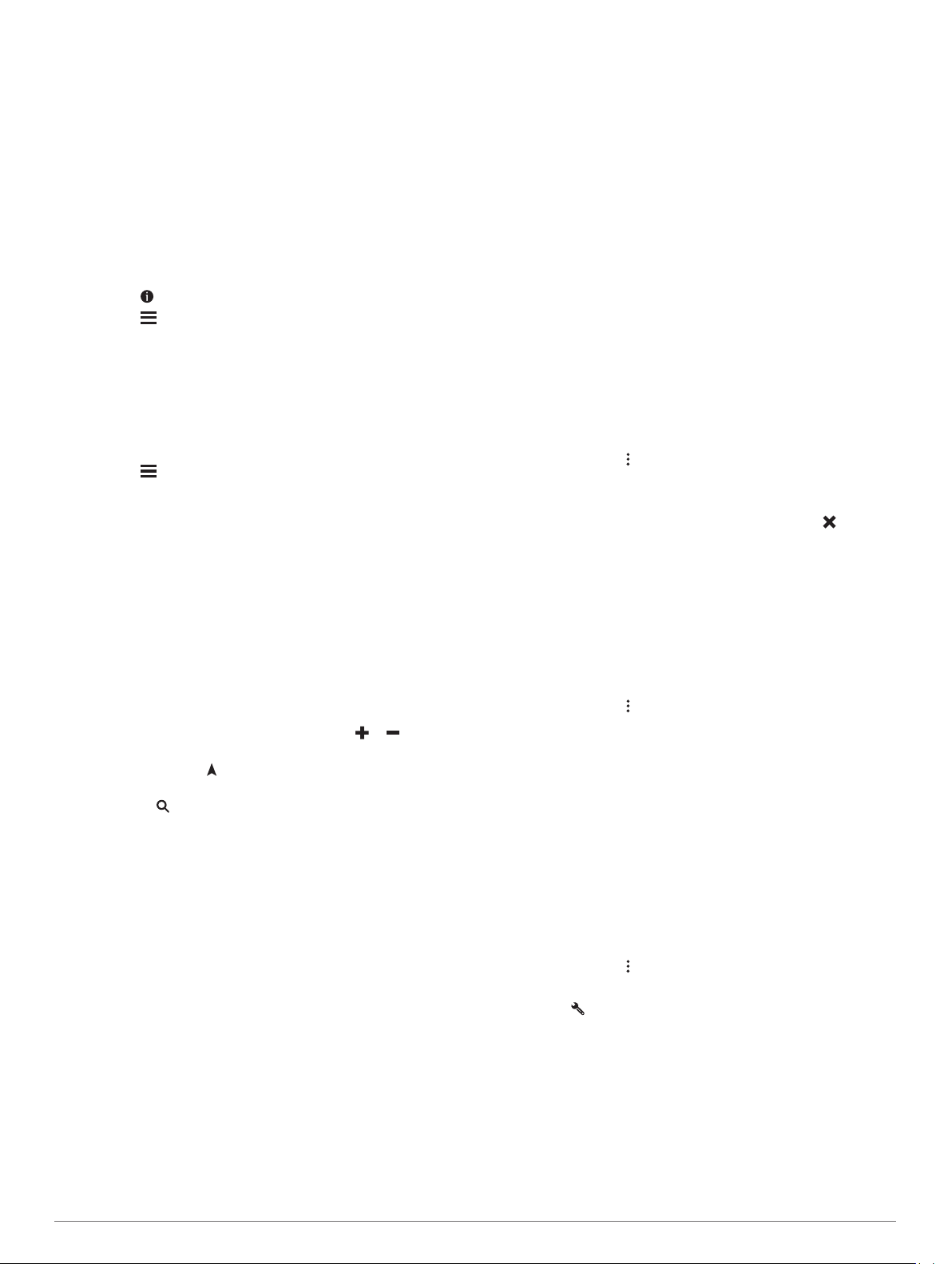
• Odaberite Promijeni simbol na karti kako biste
promijenili simbol koji se koristi za označavanje
spremljene lokacije na karti.
Uredite informacije.
7
Odaberite Got..
8
Dodjeljivanje kategorija spremljenoj lokaciji
Možete dodati prilagođene kategorije kako biste organizirali
spremljene lokacije.
NAPOMENA: Kategorije će se pojaviti u izborniku spremljenih
lokacija nakon što spremite barem 12 lokacija.
Odaberite Kamo? > Spremljeno.
1
Odaberite lokaciju.
2
Odaberite .
3
Odaberite > Uredi > Kategorije.
4
Unesite nazive jedne ili više kategorija razdvojene zarezima.
5
Ako je potrebno, odaberite predloženu kategoriju.
6
Odaberite Got..
7
Brisanje spremljene lokacije
NAPOMENA: Izbrisane lokacije ne mogu se vratiti.
Odaberite Kamo? > Spremljeno.
1
Odaberite > Izbriši spremljena mjesta.
2
Odaberite okvir pored spremljenih lokacija koje treba brisati,
3
a zatim odaberite Izbriši.
Podaci o putu: Prikazuje podatke o putovanju koje možete
prilagoditi kao što su brzina ili udaljenost (Prikaz podataka o
putu na karti, stranica 13).
Snimanje traga: Prikazuje podatke o tragu za aktivnu rutu.
Skretanja: Prikazuje popis nadolazećih skretanja na ruti
(Pregledavanje skretanja i uputa, stranica 6).
Telefon: Prikaz popisa nedavnih telefonskih poziva upućenih na
povezani telefon i prikaz opcija za poziv u tijeku kada postoji
aktivan poziv.
Vrijeme: Prikazuje meteorološke podatke za vaše područje.
photoLive: Prikazuje slike uživo s prometnih kamera iz pretplate
za uslugu photoLive (photoLive prometne kamere,
stranica 18).
Prijavljuje kamere: Omogućuje prijavu kamera za mjerenje
brzine ili prolazak kroz crveno svjetlo. Ovaj je alat dostupan
samo kada na uređaju imate podatke o kamerama za
mjerenje brzine ili prolazak kroz crveno svjetlo i ako imate
aktivnu vezu s aplikacijom Garmin Drive (Uparivanje telefona
sa slušalicama, stranica 14).
Player glazbe: Prikazuje kontrole za multimedijske sadržaje i
multimedijske informacije.
Pregledavanje alata karte
Na karti odaberite .
1
Odaberite alat karte.
2
Alat karte pojavljuje se na ploči na rubu karte.
Kada završite s korištenjem alata karte, odaberite .
3
Korištenje karte
Kartu možete koristiti za navigiranje rutom (Vaša ruta na karti,
stranica 6) ili za pregledavanje karte okoline u kojoj se nalazite
ako nema aktivne rute.
Odaberite Pregl. karte.
1
Dodirnite bilo koje mjesto na karti.
2
Odaberite opciju:
3
• Povucite kartu kako biste je pomaknuli ulijevo, udesno,
gore ili dolje.
• Za povećavanje ili smanjivanje odaberite ili .
• Za prebacivanje između prikaza Prema sjeveru i 3-D
prikaza odaberite .
• Za filtriranje prikazanih točaka interesa prema kategoriji
odaberite .
• Za pokretanje rute odaberite lokaciju na karti i odaberite
Idi! (Postavljanje početka rute pomoću karte, stranica 6).
Alati karte
Alati karte omogućavaju brz pristup informacijama i funkcijama
uređaja dok pregledavate kartu. Aktivirani alat karte pojavljuje se
na ploči na rubu karte.
Zaustavi: Zaustavlja navigaciju aktivnom rutom.
Uredi rutu: Omogućuje zaobilaženje ili preskakanje lokacija na
ruti (Promjena aktivne rute, stranica 7).
Bez zvuka: Isključuje zvuk uređaja.
Nadolazeći gradovi: Prikazuje nadolazeće gradove i uslužne
objekte na aktivnoj ruti ili autocesti.
Nadolazi: Prikazuje nadolazeće lokacije na ruti ili na cesti kojom
putujete (Nadolazi, stranica 12).
Nadmor. visina: Prikaz nadolazećih promjena nadmorske
visine.
Promet: Prikazuje prometne uvjete na ruti ili na području kojim
se krećete (Prikaz nadolazećeg prometa, stranica 13). Ova
funkcija nije dostupna u svim područjima ili za sve modele
uređaja.
Nadolazi
Alat Nadolazi daje informacije o nadolazećim lokacijama na ruti
ili na cesti kojom putujete. Možete vidjeti nadolazeće točke
interesa prema kategoriji kao što su restorani, benzinske crpke
ili odmorišta.
Pomoću alata možete prilagoditi tri kategorije koje će se
prikazati u alatu Nadolazi.
Prikaz nadolazećih lokacija
Na karti odaberite > Nadolazi.
1
Dok putujete, alat karte prikazuje sljedeću lokaciju na cesti ili
ruti u svakoj od tri kategorije. Kada ne putujete, alat karte
prikazuje nazive triju kategorija.
Odaberite opciju:
2
• Ako alat karte prikazuje kategorije, odaberite kategoriju
kako biste vidjeli popis lokacija iz te kategorije koje se
nalaze u blizini.
• Ako alat karte prikazuje nadolazeće lokacije, odaberite
lokaciju kako biste vidjeli pojedinosti o lokaciji ili pokrenuli
rutu do nje.
Prilagođavanje kategorija Nadolazi
Pomoću alata možete promijeniti kategorije lokacija koje će se
prikazati u alatu Nadolazi.
Na karti odaberite > Nadolazi.
1
Odaberite kategoriju.
2
Odaberite .
3
Odaberite opciju:
4
• Za pomicanje kategorije gore ili dolje na popisu odaberite i
povucite strelicu s desne strane naziva kategorije.
• Za promjenu kategorije odaberite kategoriju.
• Za stvaranje prilagođene kategorije odaberite kategoriju
pa odaberite Prilagođeno pretraživanje i unesite naziv
tvrtke ili kategorije.
Odaberite Spremi.
5
12 Korištenje karte
Page 17
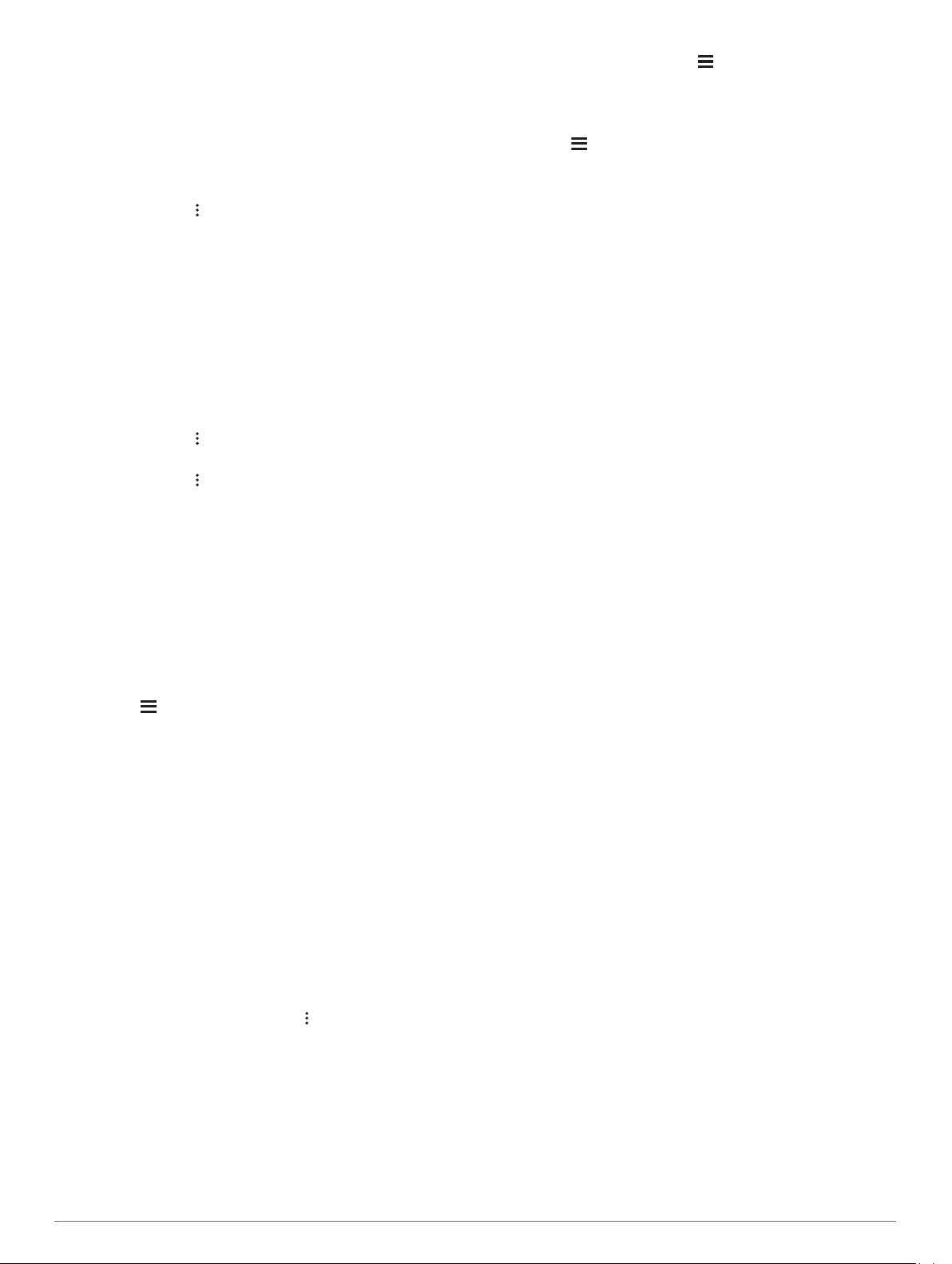
Nadolazeći gradovi
Dok putujete po autocestu ili navigirate rutom koja uključuje
autocestu, alat Nadolazeći gradovi nudi informacije o
nadolazećim gradovima na autocesti. Alat karte za svaki grad
prikazuje udaljenost do izlaza s autoceste i dostupne uslužne
objekte, slično podacima na znakovima na autocesti.
Pregledavanje nadolazećih gradova i usluga izlaza s autoceste
Na karti odaberite > Nadolazeći gradovi.
1
Dok vozite autocestom ili aktivnom rutom, alat karte prikazuje
informacije o nadolazećim gradovima i izlazima.
Odaberite grad.
2
Uređaj prikazuje popis točaka interesa koje se nalaze na
odabranom izlazu za grad kao što su benzinske crpke,
prenoćišta ili restorani.
Odaberite lokaciju i odaberite Idi! kako biste pokrenuli
3
navigaciju.
Informacije o putu
Prikaz podataka o putu na karti
Na karti odaberite > Podaci o putu.
Prilagođavanje polja s podacima o putu
Na karti odaberite > Podaci o putu.
1
Odaberite polje s podacima o putu.
2
Odaberite opciju.
3
Novo polje s podacima o putu prikazat će se u alatu za
podatke o putu.
Prikaz stranice s informacijama o putu
Na stranici s informacijama o putu prikazuje se brzina i statistički
podaci o putu.
Na karti odaberite Brzina.
Ponovno postavljanje informacija o putovanju
Na karti odaberite Brzina.
1
Odaberite > Pon. postavljanje polja.
2
Odaberite opciju:
3
• Dok se ne krećete rutom, odaberite Odaberi sve za
ponovno postavljanje svih podatkovnih polja osim onoga
za brzinomjer na prvoj stranici.
• Za ponovno postavljanje informacija na putnom računalu
odaberite Pon.post.ukup.podataka.
• Odaberite Pon. postav. maks. brz. kako biste ponovo
postavili maksimalnu brzinu.
• Odaberite Ponovo postavi put B za ponovno postavljanje
odometra.
Prikaz nadolazećeg prometa
Ako želite upotrebljavati ovu funkciju, uređaj mora primati
prometne podatke (Promet, stranica 15).
Možete vidjeti prometne nezgode koje vas čekaju na ruti ili duž
ceste kojom putujete.
Tijekom navigacije rutom odaberite > Promet.
1
Najbliža prometna nezgoda prikazat će se u oknu s desne
strane karte.
Odaberite prometnu nezgodu kako biste vidjeli dodatne
2
informacije.
Prikaz prometa na karti
Na karti prometa prikazan je prometni tok označen bojama i
zastoji na obližnjim cestama.
U glavnom izborniku odaberite Aplikacije > Promet.
1
Ako bude potrebno, odaberite > Legenda za prikaz
2
legende prometne karte.
Traženje prometnih nezgoda
U glavnom izborniku odaberite Aplikacije > Promet.
1
Odaberite > Nezgode.
2
Odaberite stavku s popisa.
3
Ako postoji više incidenata, koristite strelice za prikaz
4
dodatnih incidenata.
Prilagođavanje karte
Prilagođavanje slojeva karte
Možete prilagoditi koji će se podaci prikazati na karti, npr. ikone
za točke interesa i uvjeti na cesti.
Odaberite Postavke > Karta i vozilo > Slojevi karte.
1
Odaberite slojeve koje treba uključiti u kartu i odaberite
2
Spremi.
Promjena podatkovnog polja karte
S karte odaberite podatkovno polje.
1
NAPOMENA: Ne možete prilagoditi opciju Brzina.
Odaberite vrstu podataka za prikaz.
2
Promjena izgleda karte
Odaberite Postavke > Karta i vozilo > Pregled karte
1
vožnje.
Odaberite opciju:
2
• Odaberite Trag gore za prikaz karte u dvije dimenzije (2D) sa smjerom kretanja na vrhu.
• Odaberite Sjever gore za prikaz karte u 2-D formatu sa
sjeverom na vrhu.
• Odaberite 3D za prikaz karte u tri dimenzije.
Odaberite Spremi.
3
Live usluge, prometne informacije i
funkcije pametnog telefona
Aplikacija Garmin Drive vašem uređaju omogućuje primanje
pametnih obavijesti i aktualnih informacija, poput aktualnih
prometnih informacija i meteoroloških podataka.
Aktualne prometne informacije: Šalje live prometne
informacije poput informacija o prometnim nezgodama i
zastojima, zonama građevinskih radova i zatvorenih cesta na
vaš uređaj (Promet, stranica 15).
Meteorološki podaci: Šalje aktualne vremenske prognoze,
uvjete na cesti i meteorološki radar na vaš uređaj (Pregled
vremenske prognoze, stranica 17).
Pametne obavijesti: Prikazuje obavijesti i poruke s telefona na
vašem uređaju. Ova značajka nije dostupna za sve jezike.
Hands-free pozivi: Omogućuje vam pozivanje i primanje
telefonskih poziva na uređaju s pomoću povezanih Bluetooth
slušalica.
Slanje lokacija na uređaj: Omogućuje slanje lokacija s
pametnog telefona na navigacijski uređaj.
Foursquare prijava: Omogućuje prijavu na Foursquare lokacije
s pomoću navigacijskog uređaja (Prijava putem aplikacije
Foursquare, stranica 11).
Ikone statusa Bluetooth funkcija
Ikone statusa prikazuju se u Bluetooth postavkama pored
svakog uparenog uređaja.
Odaberite Postavke > Bežične mreže.
• Siva ikona ukazuje da je funkcija onemogućena ili isključena
za taj uređaj.
Live usluge, prometne informacije i funkcije pametnog telefona 13
Page 18
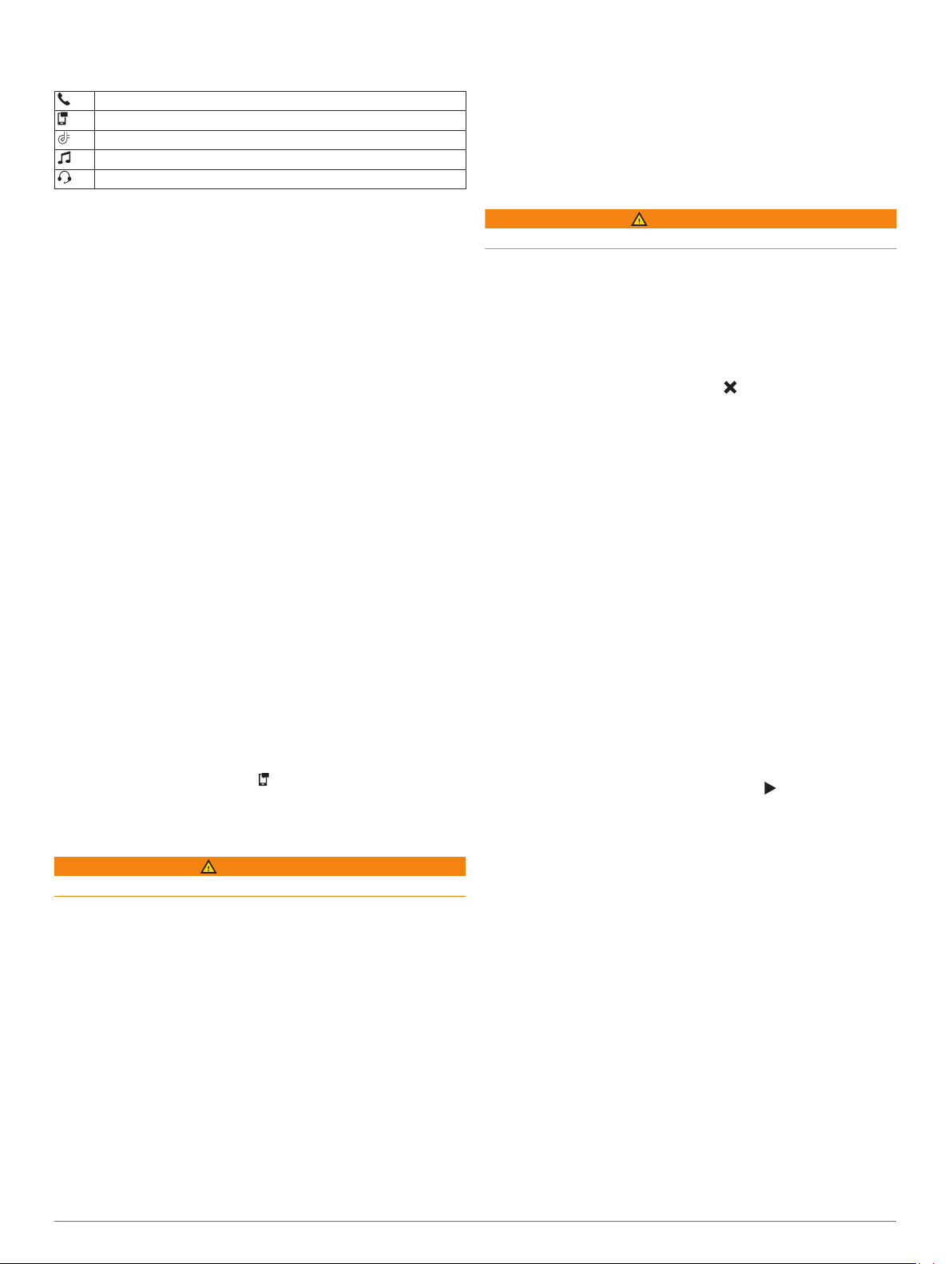
• Ikona u boji ukazuje da je funkcija omogućena i aktivna za taj
uređaj.
Hands-free pozivanje
Pametne obavijesti
Garmin Drive funkcije i usluge
Prijenos multimedijskih datoteka
Slušalice priključene
Uparivanje telefona sa slušalicama
Prvi put kad uključite uređaj, sustav će od vas tražiti da uparite
telefon i slušalice. Ako je potrebno, postavljanje možete dovršiti
kasnije odabirom opcije Postavke > Dovrši postavljanje.
Morate upariti svoj zūmo uređaj s telefonom i Bluetooth
slušalicama kako biste mogli koristiti neke Bluetooth funkcije.
Nakon uparivanja, uređaji će se automatski povezati kada se
nađu unutar dosega.
Za neke je funkcije potrebna i aplikacija Garmin Drive. S
aplikacijom Garmin Drive možete se povezati tijekom uparivanja
ili kasnije.
Postavite zūmo uređaj i svoje slušalice ili telefon na
1
udaljenost ne veću od 3 m (10 ft).
Omogućite Bluetooth bežičnu tehnologiju na slušalicama ili
2
telefonu i postavite ih u način rada u kojemu ih se može
otkriti.
Dodatne informacije potražite u korisničkom priručniku za
slušalice ili telefon.
Na zūmo uređaju odaberite Postavke > Bežične mreže.
3
Po potrebi označite potvrdni okvir da biste omogućili
4
Bluetooth.
Odaberite Traži uređaje i odaberite svoje slušalice ili telefon
5
s popisa uređaja u blizini.
Slijedite upute na zaslonu kako biste uparili slušalice ili
6
telefon s uređajem.
Pametne obavijesti
Dok je uređaj povezan s aplikacijom Garmin Drive možete
pregledavati obavijesti pametnog telefona na zūmo uređaju, kao
što su poruke, dolazni pozivi i sastanci u kalendaru.
NAPOMENA: Možda ćete primanje obavijesti na navigacijskom
uređaju nakon povezivanja s aplikacijom Garmin Drive morati
pričekati nekoliko minuta. Ikona pojavljuje se u boji kod
Bluetooth postavki kada su pametne obavijesti povezane i
aktivne (Ikone statusa Bluetooth funkcija, stranica 13).
Primanje obavijesti
UPOZORENJE
Dok vozite nemojte čitati obavijesti ili odgovarati na njih.
Prije upotrebe ove funkcije, vaš uređaj mora biti povezan s
podržanim telefonom koji ima aplikaciju Garmin Drive
(Uparivanje telefona sa slušalicama, stranica 14).
Na većini se stranica u trenutku kada uređaj primi obavijest s
pametnog telefona otvara skočni prozor. Ako je vozilo u pokretu,
da biste vidjeli obavijest najprije morate potvrditi da ste putnik u
vozilu, a ne vozač.
NAPOMENA: Ako pregledavate kartu, obavijesti se pojavljuju u
alatu karte.
• Za ignoriranje obavijesti odaberite OK.
Skočni se prozor zatvara, ali obavijest ostaje aktivna na
vašem telefonu.
• Za pregledavanje obavijesti odaberite Prikaz.
• Ako obavijest želite preslušati, odaberite Prikaz >
Reprodukcija.
Uređaj čita obavijesti pomoću tehnologije tekst-u-govor. Ova
značajka nije dostupna za sve jezike.
• Za izvođenje dodatnih radnji kao što je odbacivanje obavijesti
s telefona odaberite Prikaz i odaberite opciju.
NAPOMENA: Dodatne radnje dostupne su samo za neke
vrste obavijesti i mora ih podržavati aplikacija koja je
generirala obavijest.
Primanje obavijesti za vrijeme pregledavanja karte
UPOZORENJE
Dok vozite nemojte čitati obavijesti ili odgovarati na njih.
Prije upotrebe ove funkcije, vaš uređaj mora biti povezan s
podržanim telefonom koji ima aplikaciju Garmin Drive
(Uparivanje telefona sa slušalicama, stranica 14).
Kada pregledavate kartu, nove se obavijesti pojavljuju u alatu
karte na rubu zaslona. Ako je vozilo u pokretu, da biste vidjeli
obavijest najprije morate potvrditi da ste putnik u vozilu, a ne
vozač.
• Za ignoriranje obavijesti odaberite ili pričekajte da skočni
prozor istekne.
Skočni se prozor zatvara, ali obavijest ostaje aktivna na
vašem telefonu.
• Za pregledavanje obavijesti odaberite tekst obavijesti.
• Ako obavijest želite preslušati, odaberite Reproduciraj
poruku.
Uređaj čita obavijesti pomoću tehnologije tekst-u-govor. Ova
značajka nije dostupna za sve jezike.
• Za izvođenje dodatnih radnji kao što je odbacivanje obavijesti
s telefona odaberite Prikaz i odaberite opciju.
NAPOMENA: Dodatne radnje dostupne su samo za neke
vrste obavijesti i mora ih podržavati aplikacija koja je
generirala obavijest.
Pregledavanje popisa obavijesti
Možete pregledati popis svih aktivnih obavijesti.
Odaberite Aplikacije > Pametne obavijesti.
1
Prikazuje se popis obavijesti. Nepročitane obavijesti ispisane
su crnom, a prethodno pročitane sivom bojom.
Odaberite opciju:
2
• Za pregledavanje obavijesti odaberite opis obavijesti.
• Za preslušavanje obavijesti odaberite .
Uređaj čita obavijesti pomoću tehnologije tekst-u-govor.
Ova značajka nije dostupna za sve jezike.
Hands-free pozivanje
NAPOMENA: Iako je podržana većina telefona i slušalica te se
oni mogu normalno upotrebljavati, kompatibilnost određenog
telefona ili slušalica nije zagarantirana. Za vaš telefon možda
nisu dostupne sve značajke.
Upotrebom Bluetooth bežične tehnologije uređaj možete
povezati s kompatibilnim mobilnim telefonom i bežičnim
slušalicama ili kacigom te tako dobiti hands-free uređaj. Za
provjeru kompatibilnosti idite na www.garmin.com/bluetooth.
Postavljanje Bluetooth funkcija na Apple
®
uređaju
Sve su kompatibilne Bluetooth funkcije zadano uključene kada
uparite telefon. Određene funkcije možete omogućiti,
onemogućiti ili prilagoditi.
Onemogućivanje Bluetooth funkcija (iPhone®)
Sve kompatibilne Bluetooth funkcije zadano su omogućene
kada uparite svoj telefon. Možete onemogućiti određene
Bluetooth funkcije, ali i dalje ostati povezani s drugim
funkcijama.
14 Live usluge, prometne informacije i funkcije pametnog telefona
Page 19
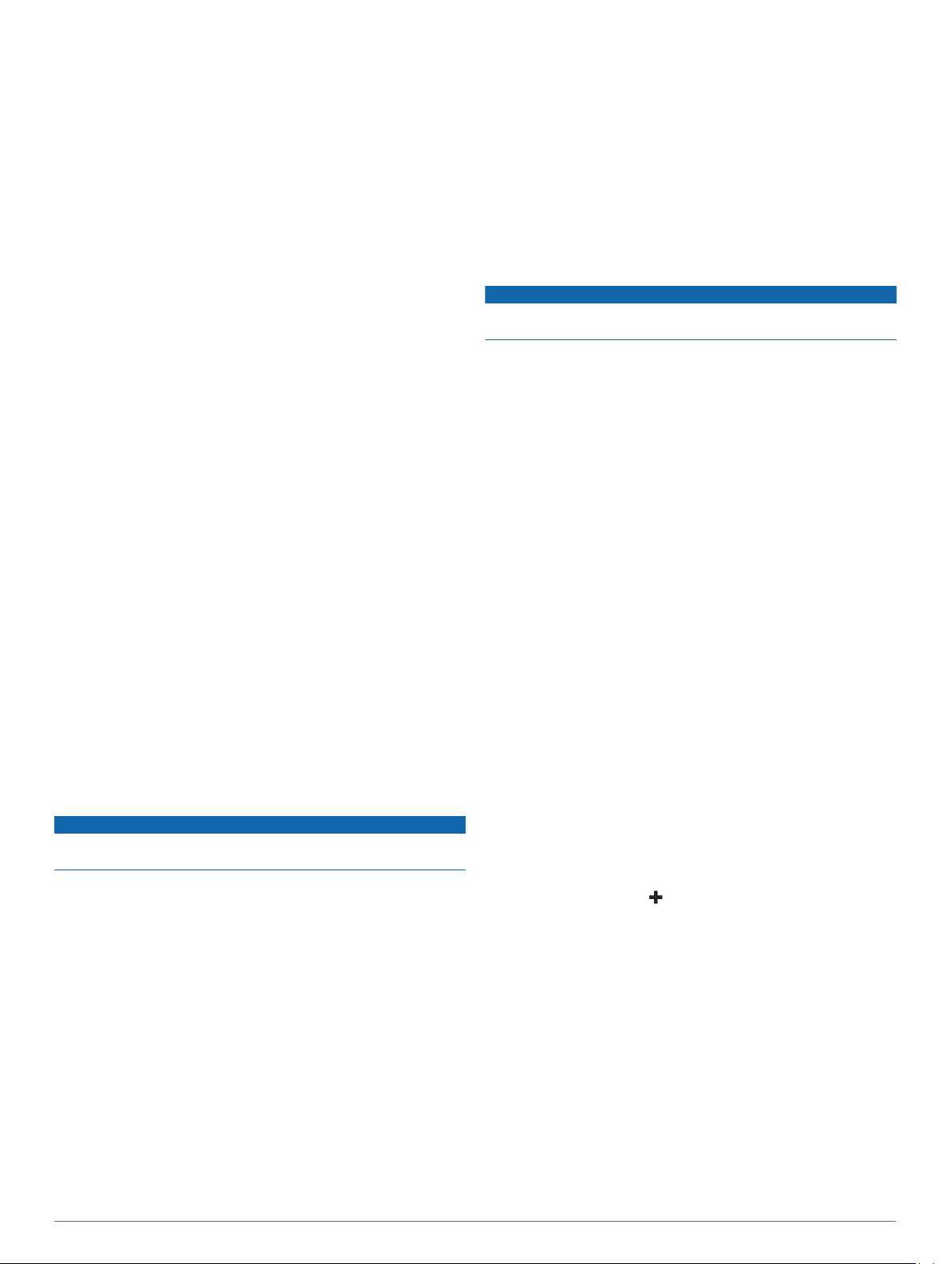
Odaberite Postavke > Bežične mreže.
1
Odaberite opciju:
2
• Za onemogućivanje svih Bluetooth funkcija, odznačite
potvrdni okvir za Bluetooth.
• Za onemogućavanje hands-free pozivanja odaberite naziv
telefona i odznačite potvrdni okvir Telefonski pozivi.
Postavljanje Bluetooth funkcija za pametni
telefon sa sustavom Android
Sve kompatibilne Bluetooth funkcije zadano su omogućene
kada uparite svoj telefon. Određene funkcije možete omogućiti,
onemogućiti ili prilagoditi.
Onemogućivanje Bluetooth funkcija (Android)
Sve kompatibilne Bluetooth funkcije zadano su omogućene
kada uparite svoj telefon. Možete onemogućiti određene
Bluetooth funkcije, ali i dalje ostati povezani s drugim
funkcijama.
Odaberite Postavke > Bežične mreže.
1
Odaberite opciju:
2
• Za onemogućivanje svih Bluetooth funkcija, odznačite
potvrdni okvir za Bluetooth.
• Za onemogućivanje samo hands-free poziva odaberite
naziv telefona i odznačite potvrdni okvir Telefonski
pozivi.
™
Prekid veze s Bluetooth uređajem
Privremeno možete prekinuti vezu s Bluetooth uređajem bez da
ga izbrišete s popisa uparenih uređaja. Bluetooth uređaj se u
budućnosti može automatski povezati s vašim zūmo uređajem.
Odaberite Postavke > Bežične mreže.
1
Odaberite uređaj s kojim želite prekinuti vezu.
2
Odaberite Prekini vezu.
3
Brisanje uparenog telefona
Možete izbrisati upareni telefon kako se u budućnosti ne bi
automatski povezivao s uređajem.
Odaberite Postavke > Bežične mreže.
1
Odaberite telefon, a zatim odaberite Zaboravi uređaj.
2
Promet
OBAVIJEST
Garmin ne odgovara za točnost ili pravovremenost prometnih
informacija.
Vaš vam uređaj može dati informacije o prometu na cesti kojoj
se približavate ili na ruti kojom vozite. Uređaj možete postaviti
tako da izbjegava gust promet prilikom izračuna ruta i da
pronađe novu rutu do odredišta ako dođe do velikog zastoja u
prometu na aktivnoj ruti (Postavke prometa, stranica 19). Karta
s prometnim informacijama omogućuje da na njoj tražite zastoje
u prometu u području u kojem se nalazite.
Vaš uređaj mora primati podatke o prometu kako bi vam mogao
pružiti prometne informacije.
• Svi modeli proizvoda mogu primati prometne informacije za
koje nije potrebna pretplata putem aplikacije Garmin Drive.
Podaci o prometu možda neće biti dostupni na svim područjima.
Informacije o područjima pokrivenosti prometnim informacijama
potražite na web-mjestu garmin.com/traffic.
Primanje prometnih informacija putem pametnog telefona
Vaš uređaj može primati prometne informacije koje nisu vezane
za pretplatu dok je povezan s pametnim telefonom na kojem je
pokrenuta aplikacija Garmin Drive.
Povežite uređaj s aplikacijom Garmin Drive (Uparivanje
1
telefona sa slušalicama, stranica 14).
Na uređaju zūmo odaberite Postavke > Promet i provjerite je
2
li označen potvrdni okvir Promet.
Primanje podatka o prometu pomoću prijemnika za obavijesti o prometu
OBAVIJEST
Grijani (metalizirani) vjetrobrani mogli bi negativno utjecati na
radne karakteristike prijemnika za obavijesti o prometu.
Tamo gdje je to dostupno, prijemnik prometnih informacija prima
podatke o prometu putem emitiranog signala. Za primanje
odaslanih prometnih informacija uređaj s pomoću kabela za
napajanje koji je kompatibilan s prometnim informacijama mora
biti priključen na napajanje vozila. Prijemnik prometnih
informacija isporučuje se s nekim modelima proizvoda (Promet,
stranica 15). .
Podaci o prometu možda neće biti dostupni na svim područjima.
Informacije o područjima pokrivenosti prometnim informacijama
potražite na web-mjestu garmin.com/traffic.
S pomoću kabela za napajanje koji je kompatibilan s
prometnim informacijama priključite uređaj na izvor napajanja
u vozilu (Montiranje uređaja u automobil, stranica 3).
Ako vaš model proizvoda uključuje prometne informacije,
kabel za napajanje u vozilu isporučen s uređajem
kompatibilan je s prometnim informacijama.
Kada se nalazite unutar područja pokrivenog prometnim
informacijama, vaš će uređaj prikazivati prometne informacije i
pomoći vam da izbjegnete zastoje u prometu.
Pretplate prijemnika prometnih informacija
Većina prijemnika prometnih informacija isporučuje se s
pretplatom na regionalne podatke o prometu. U prijemnik
prometnih informacija možete dodati pretplate za dodatne regije.
Dodatne informacije potražite na web-mjestu garmin.com/traffic.
Prikaz pretplata za obavijesti o prometu
Odaberite Postavke > Promet > Pretplate.
Dodavanje pretplate
Možete kupiti pretplate za primanje informacija o prometu za
druga područja ili zemlje.
Odaberite Postavke > Promet.
1
Odaberite Pretplate > .
2
Zapišite ID jedinice FM prijemnika podataka o prometu.
3
Posjetite stranicu garmin.com/fmtraffic kako biste kupili
4
pretplatu i dobili šifru od 25 znakova.
Šifra pretplate na prometne informacije ne može se ponovno
upotrijebiti. Pri svakom obnavljanju usluge potrebno je dobiti
novu šifru. Ako imate nekoliko FM prijemnika za prometne
informacije, novu šifru morate dobiti za svaki prijemnik.
Na uređaju odaberite Sljedeće.
5
Unesite šifru.
6
Odaberite Got..
7
Prikaz prometa na karti
Na karti prometa prikazan je prometni tok označen bojama i
zastoji na obližnjim cestama.
U glavnom izborniku odaberite Aplikacije > Promet.
1
Promet 15
Page 20
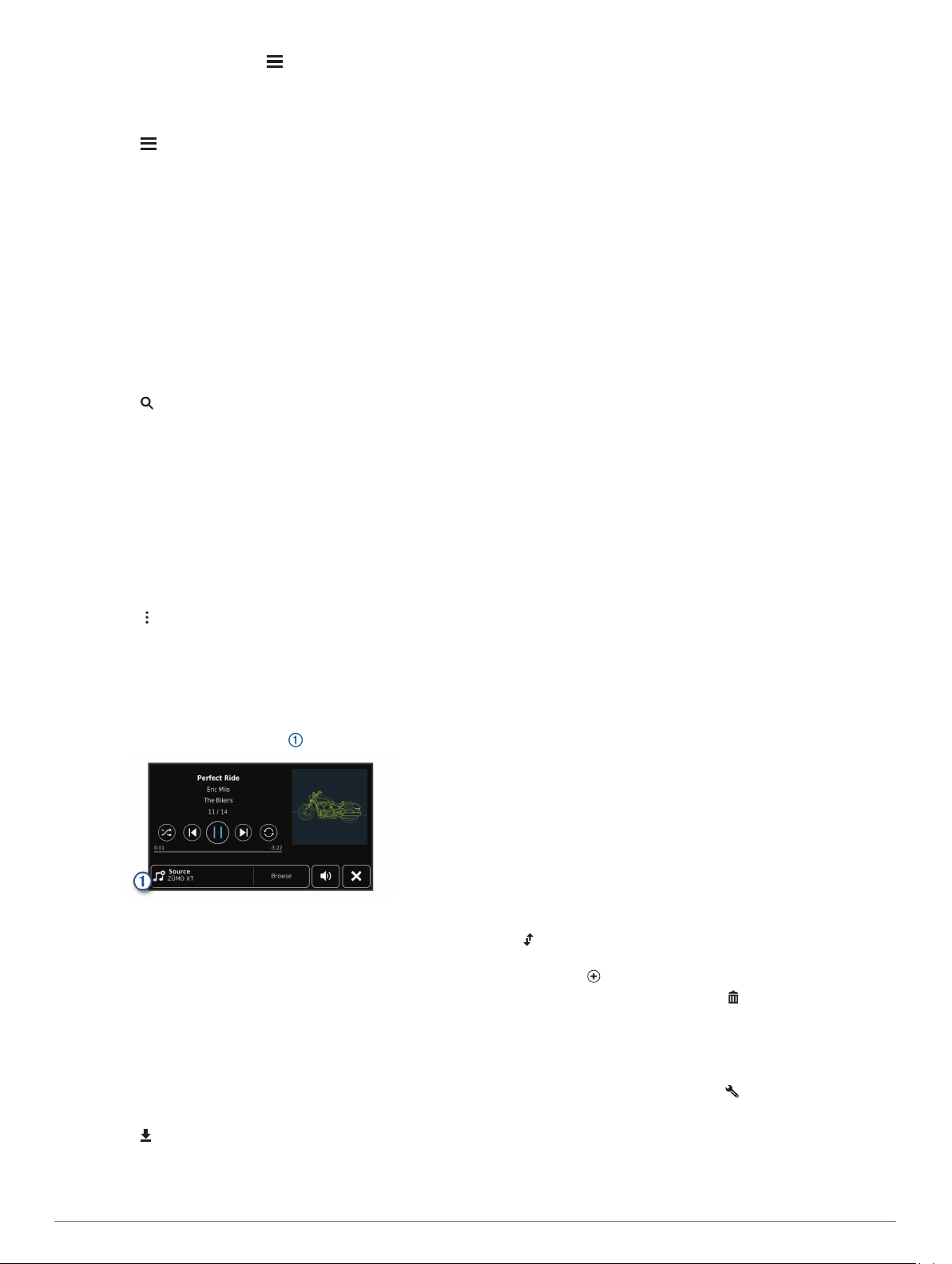
Ako bude potrebno, odaberite > Legenda za prikaz
2
legende prometne karte.
Traženje prometnih nezgoda
U glavnom izborniku odaberite Aplikacije > Promet.
1
Odaberite > Nezgode.
2
Odaberite stavku s popisa.
3
Ako postoji više incidenata, koristite strelice za prikaz
4
dodatnih incidenata.
Korištenje aplikacija
Prikazivanje korisničkog priručnika na uređaju
Na zaslonu uređaja možete prikazati potpuni korisnički priručnik
na nizu jezika.
Odaberite Aplikacije > Korisnički priručnik.
1
Korisnički se priručnik prikazuje na jeziku teksta u softveru.
Odaberite za pretraživanje korisničkog priručnika
2
(opcionalno).
Media Player
Media player može reproducirati glazbu ili zvuk iz ovih izvora.
• Glazbenih datoteka spremljenih na vašem zūmo uređaju.
• Bluetooth audio od uparenog telefona.
Dodavanje alata player glazbe na kartu
Alat player glazbe za kartu omogućuje vam da playerom glazbe
upravljate s karte.
Otvorite kartu.
1
Odaberite > Player glazbe.
2
Kontrole playera glazbe pojavljuju se na karti.
Mijenjanje izvora medija
Možete promijeniti izvor s kojeg se mediji reproduciraju na
uređaju.
Odaberite Glazba.
1
Odaberite trenutačni izvor medija .
2
Odaberite dostupni izvor medija s popisa.
3
BirdsEye slike
BirdsEye slike donose slike karte u visokoj rezoluciji koje se
mogu preuzeti, no uključuju i detaljne satelitske slike i rasterske
topografske karte. Možete preuzeti BirdsEye slike izravno na
svoj uređaj kada je povezan s Wi‑Fi mrežom.
Preuzimanje BirdsEye slika
Kako biste mogli preuzimati BirdsEye slike izravno na uređaj,
morate se povezati s bežičnom mrežom (Povezivanje s Wi‑Fi
mrežom, stranica 20).
Odaberite Direktni BirdsEye.
1
Odaberite .
2
Odaberite opciju:
3
• Za preuzimanje datoteka s BirdsEye slikama za određenu
lokaciju ili područje, odaberite Lokacija i odaberite
kategoriju.
NAPOMENA: Lokacija se zadano postavlja na vašu
trenutačnu lokaciju.
• Za odabir opcije kvalitete slike, odaberite Pojedinost.
• Za određivanje površine područja koje će se prikazati u
preuzetim datotekama sa slikama odaberite Veličina i
unesite udaljenost od odabrane lokacije.
• Za odabir lokacije za spremanje preuzetih slika odaberite
Spremi u.
Odaberite Preuzmi.
4
Unesite naziv preuzete slike i odaberite Got..
5
Planer puta
Planer puta možete koristiti za stvaranje i spremanje puta koji
kasnije možete upotrijebiti za navigaciju. Ovo može biti korisno
kada planirate rutu za dostavu, odmor ili putovanje
automobilom. Spremljeni put možete uređivati i dodatno ga
prilagoditi. Na primjer, možete promijeniti redoslijed lokacija,
bolje postaviti redoslijed zaustavljanja, dodati predložene
zanimljivosti i dodati točke oblikovanja.
Pomoću planera puta možete uređivati i spremati svoje aktivne
rute.
Planiranje puta
Putovanje se može sastojati od mnogo odredišta, a mora imati
barem početnu točku i jedno odredište. Početna je lokacija ona
lokacija na kojoj namjeravate započeti svoj put. Ako počnete
navigirati s druge lokacije, uređaj će vam prvo ponuditi rutu do
vaše početne lokacije. Kod povratnog puta početna lokacija i
konačno odredište mogu biti isti.
Odaberite Aplikacije > Planer puta > Novi put.
1
Odaberite Odabir početne lokacije.
2
Odaberite lokaciju početne točke i odaberite Odaberi.
3
Odaberite Odaberite odredište.
4
Odaberite lokaciju odredišta i odaberite Odaberi.
5
Odaberite Dodaj lokaciju kako biste dodali više lokacija (nije
6
obavezno).
Nakon unosa svih potrebnih lokacija odaberite Sljedeće >
7
Spremi.
Unesite naziv i odaberite Got..
8
Uređivanje i promjena redoslijeda lokacija na putu
Odaberite Aplikacije > Planer puta > Spremljeni putovi.
1
Odaberite spremljeno putovanje.
2
Odaberite lokaciju.
3
Odaberite opciju:
4
• Za pomicanje lokacije prema gore ili prema dolje odaberite
i povucite lokaciju na novi položaj na putu.
• Za dodavanje nove lokacije nakon odabrane lokacije
odaberite .
• Za uklanjanje lokacije odaberite .
Optimiziranje redoslijeda odredišta na putu
Uređaj može automatski optimizirati redoslijed odredišta na
vašem putu i stvoriti kraću, učinkovitiju rutu. Početna lokacija i
konačno odredište ne mijenjaju se kada optimizirate redoslijed.
Prilikom uređivanja puta odaberite > Optimiziraj
redoslijed.
Otkrivanje zanimljivosti na putovanju
Uređaj može predložiti zanimljive ili popularne atrakcije koje
možete dodati putovanju.
16 Korištenje aplikacija
Page 21
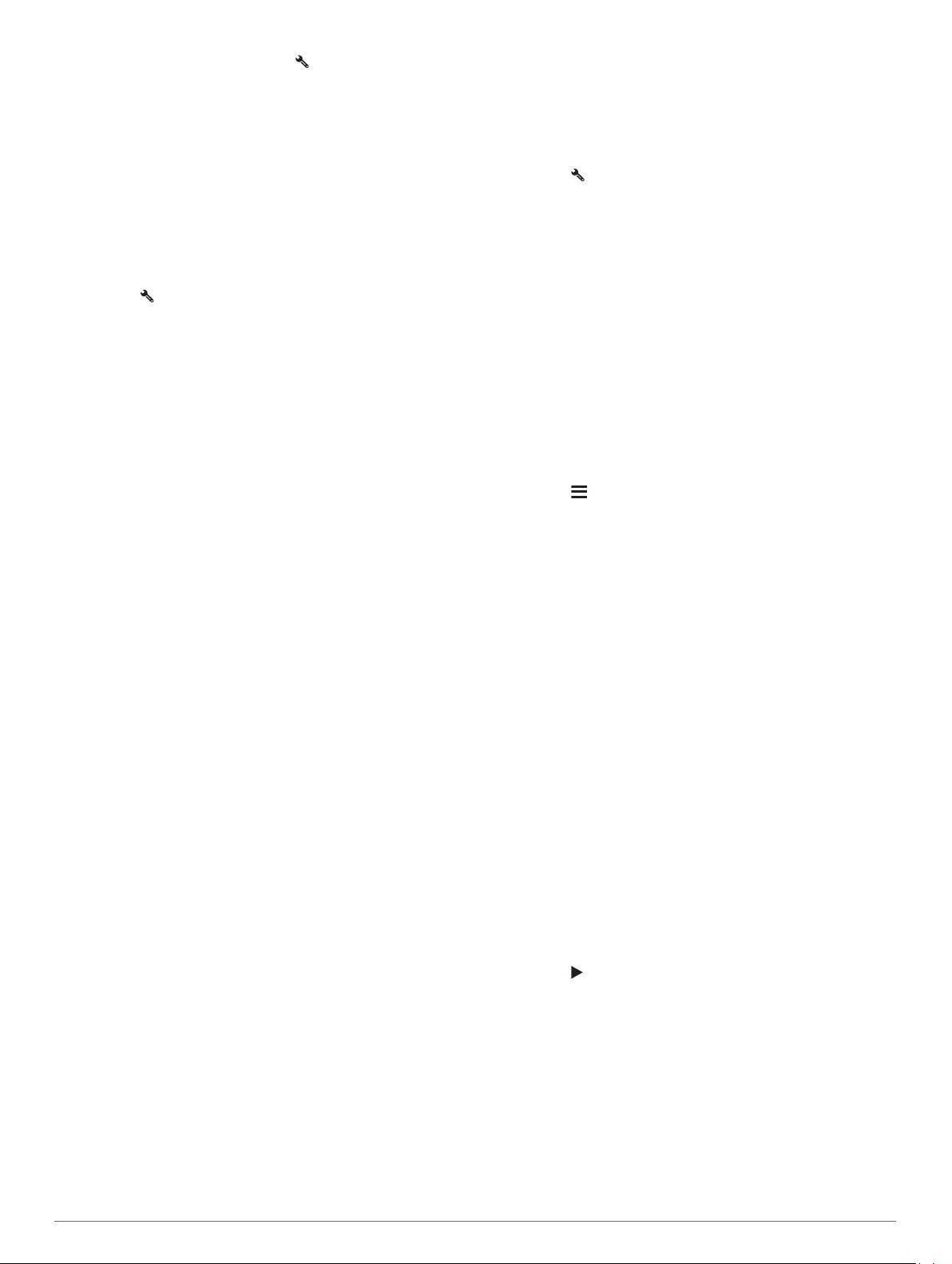
Pri uređivanju putovanja odaberite > Predloži
1
zanimljivosti.
Za prikaz dodatnih informacija odaberite zanimljivost.
2
Odaberite opciju Odaberi kako biste tu zanimljivost dodali
3
svom putovanju.
Promjena opcija rute za putovanje
Kada započinjete putovanje, možete prilagoditi način na koji
uređaj izračunava rutu.
Odaberite Aplikacije > Planer puta > Spremljeni putovi.
1
Odaberite spremljeno putovanje.
2
Odaberite ikonu profila vozila i odaberite vozilo koje planirate
3
koristiti za navigiranje putovanjem (nije obavezno).
Odaberite .
4
Odaberite opciju Preferirana ruta za promjenu načina
5
izračuna puta (Promjena načina izračuna rute, stranica 6).
Navigacija do spremljenog putovanja
Odaberite Aplikacije > Planer puta > Spremljeni putovi.
1
Odaberite spremljeno putovanje.
2
Odaberite Idi!.
3
Odaberite prvu lokaciju do koje treba navigirati i odaberite
4
Početak.
Uređaj izračunava rutu od vaše trenutne lokacije do
odabrane lokacije i zatim vas po redu vodi do preostalih
odredišta na putovanju.
Spremanje nedavnog traga kao puta
Nedavni trag možete spremiti kao put kojim kasnije možete
navigirati putem planera puta (Navigacija do spremljenog
putovanja, stranica 17).
Odaberite TracBack.
1
Vaš nedavni trag prikazuje se na karti.
Odaberite > Spremi kao put.
2
Unesite naziv i odaberite Got..
3
Povijest usluge zapisivanja
Kad se na vozilu obavi servis ili održavanje, možete zapisati
datum i očitanje odometra. Uređaj ima nekoliko kategorija
servisa, a vi možete dodati prilagođene kategorije (Dodavanje
kategorija servisa, stranica 17).
Odaberite Aplikacije > Povijest servisa.
1
Odaberite kategoriju servisa.
2
Odaberite Dodavanje zapisa.
3
Unesite očitanje odometra i odaberite Sljedeće.
4
Unesite komentar (nije obavezno).
5
Odaberite Got..
6
Dodavanje kategorija servisa
Odaberite Aplikacije > Povijest servisa.
1
Odaberite > Dodavanje kategorije.
2
Unesite naziv kategorije i odaberite Got..
3
Dijeljenje rute
Možete dijeliti rute s drugim zūmo uređajima.
Odaberite Aplikacije > Dijeljenje rute.
1
Odaberite opciju:
2
• Za dijeljenje rute s pomoću aplikacije Garmin Drive
odaberite Garmin Drive™.
• Za dijeljenje rute putem Bluetooth veze, odaberite
Bluetooth.
• Za kopiranje rute na microSD karticu, odaberite
Memorijska kartica.
Odaberite rutu.
3
Odaberite Got..
4
Slijedite upute na zaslonu zūmo uređaja kako biste dovršili
5
postupak dijeljenja.
Trase
Trasa je zapis vašeg puta. Zapisnik trase sadrži informacije o
snimljenom putu, uključujući trajanje, lokaciju i informacije o
nadmorskoj visini.
Snimanje tragova
Praćenje bilježi vaš put. Kad pokrenete praćenje, uređaj bilježi
vašu lokaciju i ažurira liniju traga. Ako je vaš uređaj uparen s
Garmin Explore uređajem, vaš uređaj s vremena na vrijeme
sinkronizira snimljene tragove s aplikacijom.
Iz glavnog zaslona odaberite Trag.
1
Odaberite Početak.
2
TracBack
Praćenje nedavne trase
Funkcija TracBack bilježi najnovije segmente kojima ste se
kretali. Nedavni trag možete pratiti natrag do prethodne lokacije.
Odaberite Aplikacije > TracBack.
1
Vaša nedavna trasa prikazuje se na karti.
Odaberite Idi!.
2
®
Pregled vremenske prognoze
Ako želite koristiti ovu funkciju, uređaj mora primati
meteorološke podatke. Uređaj možete povezati s aplikacijom
Garmin Drive kako biste primali meteorološke podatke
(Uparivanje telefona sa slušalicama, stranica 14).
Odaberite Aplikacije > Vrijeme.
1
Uređaj prikazuje trenutne vremenske uvjete i prognozu za
sljedećih nekoliko dana.
Odaberite dan.
2
Prikazat će se detaljna vremenska prognoza za taj dan.
Pregled vremena u blizini drugog grada
Odaberite Aplikacije > Vrijeme > Trenutna lokacija.
1
Odaberite opciju:
2
• Za pregled vremenske prognoze za omiljeni grad
odaberite grad s popisa.
• Za dodavanje omiljenog grada odaberite Dodavanje
grada i unesite ime grada.
Pregled meteorološkog radara
Prije upotrebe ove funkcije, vaš uređaj mora biti povezan s
podržanim telefonom koji ima aplikaciju Garmin Drive
(Uparivanje telefona sa slušalicama, stranica 14).
Odaberite Aplikacije > Meteorološki radar.
1
Odaberite kako bi se radarska karta animirala.
2
Pregled meteoroloških upozorenja
Prije upotrebe ove funkcije, vaš uređaj mora biti povezan s
podržanim telefonom koji ima aplikaciju Garmin Drive
(Uparivanje telefona sa slušalicama, stranica 14).
NAPOMENA: Ova funkcija nije dostupna u svim područjima.
Dok putujete s uključenim uređajem, na karti se mogu pojaviti
meteorološka upozorenja. Možete i pregledati kartu s
meteorološkim upozorenjima za područje u blizini vaše trenutne
lokacije ili u blizini odabranog grada.
Odaberite Aplikacije > Vrijeme.
1
Ako je potrebno, odaberite grad.
2
Korištenje aplikacija 17
Page 22
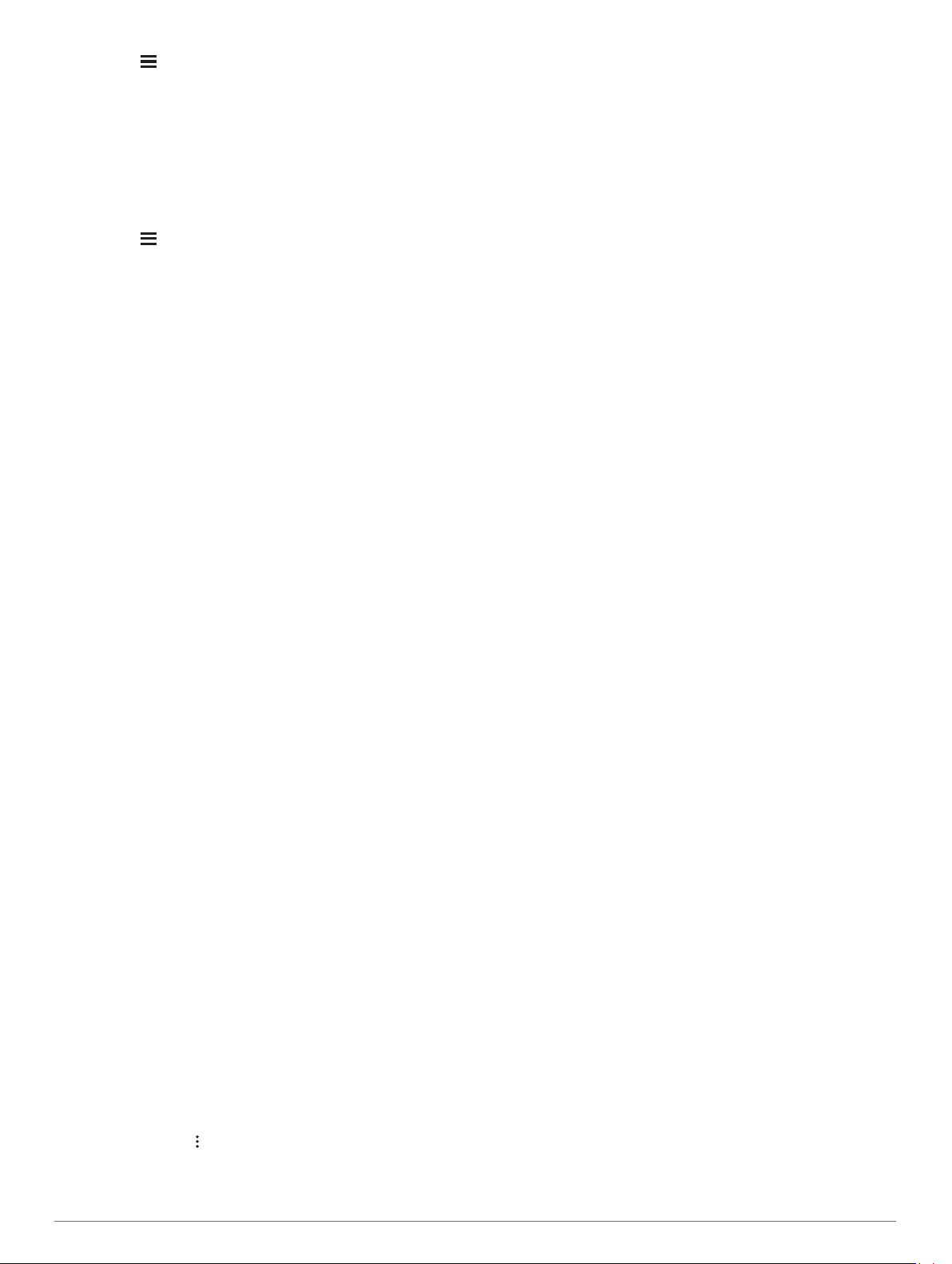
Odaberite > Meteorološka upozorenja.
3
Provjera uvjeta na cesti
Prije upotrebe ove funkcije, vaš uređaj mora biti povezan s
podržanim telefonom koji ima aplikaciju Garmin Drive
(Uparivanje telefona sa slušalicama, stranica 14).
Možete pregledati vremenske uvjete na cestama u vašem
području, na vašoj ruti ili u drugom gradu.
Odaberite Aplikacije > Vrijeme.
1
Ako je potrebno, odaberite grad.
2
Odaberite > Uvjeti na cesti.
3
Stvaranje povratne rute
Uređaj može stvoriti povratnu rutu na temelju navedene početne
lokacije, udaljenosti, trajanja ili odredišta.
Na početnom zaslonu odaberite Aplikacije > Povratni put.
1
Odaberite Početna lokacija.
2
Odaberite kategoriju, a zatim odaberite Odaberi.
3
Odaberite Atributi puta.
4
Odaberite opciju:
5
• Odaberite Odabir udaljenosti kako biste rutu isplanirali
na temelju udaljenosti.
• Odaberite Odabir trajanja kako biste rutu isplanirali na
temelju trajanja.
• Odaberite Odabir odredišta kako biste rutu isplanirali na
temelju navedene lokacije.
Unesite udaljenost, trajanje ili odredište.
6
Odaberite opciju:
7
• Ako ste unijeli udaljenost ili trajanje, odaberite Got. >
Izračunaj.
• Ako ste odabrali odredište, odaberite Odaberi.
Odaberite rutu, a zatim odaberite Idi!.
8
photoLive prometne kamere
Prije upotrebe ove funkcije, vaš uređaj mora biti povezan s
aplikacijom Garmin Drive (Uparivanje telefona sa slušalicama,
stranica 14).
photoLive prometne kamere daju aktualne slike uvjeta u
prometu za glavne prometnice i raskrižja.
photoLive usluga nije dostupna u svim područjima.
Prikaz i spremanje photoLive prometnih kamera
Možete gledati snimke s obližnjih prometnih kamera u stvarnom
vremenu. Možete i spremiti prometne kamere u područjima
kojima često putujete.
Odaberite Aplikacije > photoLive.
1
Odaberite Dodirnite za dodavanje
2
Odaberite cestu.
3
Odaberite lokaciju prometne kamere.
4
Pored karte s lokacijom kamere prikazat će se pregled
snimke s kamere u stvarnom vremenu. Možete odabrati
pregled snimke za njen prikaz u punoj veličini.
Odaberite Spremi za spremanje kamere (opcionalno).
5
Glavnom zaslonu aplikacije photoLive dodaje se prikaz
snimke s kamere u sličici.
Prikaz photoLive prometnih kamera na karti
photoLive alat za karte prikazuje prometne kamere koje se
nalaze na cesti ispred vas.
Na karti odaberite > photoLive.
1
Uređaj u stvarnom vremenu prikazuje snimku s najbliže
prometne kamere koja se nalazi na cesti ispred vas, kao i
udaljenost do te kamere. Kada prođete tu kameru, uređaj
učitava snimku sa sljedeće kamere na cesti u stvarnom
vremenu.
Ako na toj cesti nisu pronađene kamere, odaberite Lociraj
2
kameru kako biste prikazali i spremili prometne kamere koje
se nalaze u blizini (opcionalno).
Pregled prethodnih ruta i odredišta
Prije korištenja ove funkcije potrebno je omogućiti funkciju
povijesti putovanja (Postavke uređaja i privatnosti, stranica 19).
Na karti možete vidjeti prethodne rute i mjesta na kojima ste se
zaustavili.
Odaberite Aplikacije > Gdje sam bio.
zūmo postavke
Postavke karte i vozila
Odaberite Postavke > Karta i vozilo.
Vozilo: Postavlja ikonu vozila koja označava vaš položaj na
karti.
Pregled karte vožnje: Postavlja perspektivu karte.
Detalj karte: Postavlja razinu detalja na karti. Zbog većeg broja
pojedinosti karta bi se mogla iscrtavati sporije.
Tema karte: Mijenja boje podataka na karti.
Slojevi karte: Postavlja podatke koji će se prikazati na stranici s
kartom (Prilagođavanje slojeva karte, stranica 13).
Automatsko zumiranje: Automatski odabire razinu zumiranja
za optimalno korištenje karte. Kad je ova opcija
onemogućena, zumiranje se vrši ručno.
Potvrd.preskak.slj.zaust.: Postavlja potvrdnu poruku koja će
se prikazati pri preskakanju lokacije na ruti.
Moje karte: Postavlja koje će instalirane karte uređaj koristiti.
Omogućavanje karata
Možete omogućiti kartografske proizvode koji su instalirani na
uređaju.
SAVJET: Za kupnju dodatnih kartografskih proizvoda idite na
http://buy.garmin.com.
Odaberite Postavke > Karta i vozilo > Moje karte.
1
Odaberite kartu.
2
Postavke navigacije
Odaberite Postavke > Navigacija.
Način izračuna: Postavlja način izračuna rute.
Ponovni izračun van rute: Postavlja preference za ponovni
izračun prilikom navigacije izvan aktivne rute.
Izbjegavanja: Postavlja značajke ceste koje treba izbjegavati.
Prilagođena izbjegavanja: Omogućuje izbjegavanje određenih
cesta ili područja.
Ceste s naplatom: Postavlja preference za izbjegavanje cesta s
naplatom.
Cestarine i tarife: Postavlja preference za izbjegavanje
cestarina i tarifa.
NAPOMENA: Ova funkcija nije dostupna u svim područjima.
Zone zaštićenog okoliša: Postavlja preference za izbjegavanje
područja s ekološkim ograničenjima koja se mogu odnositi na
vaše vozilo.
Način s ograničenj.: Onemogućuje sve funkcije koje zahtijevaju
pažnju vozača.
GPS simulator: Prekida prijem GPS signala i štedi bateriju.
Postavke načina izračuna
Odaberite Postavke > Navigacija > Način izračuna.
18 zūmo postavke
Page 23
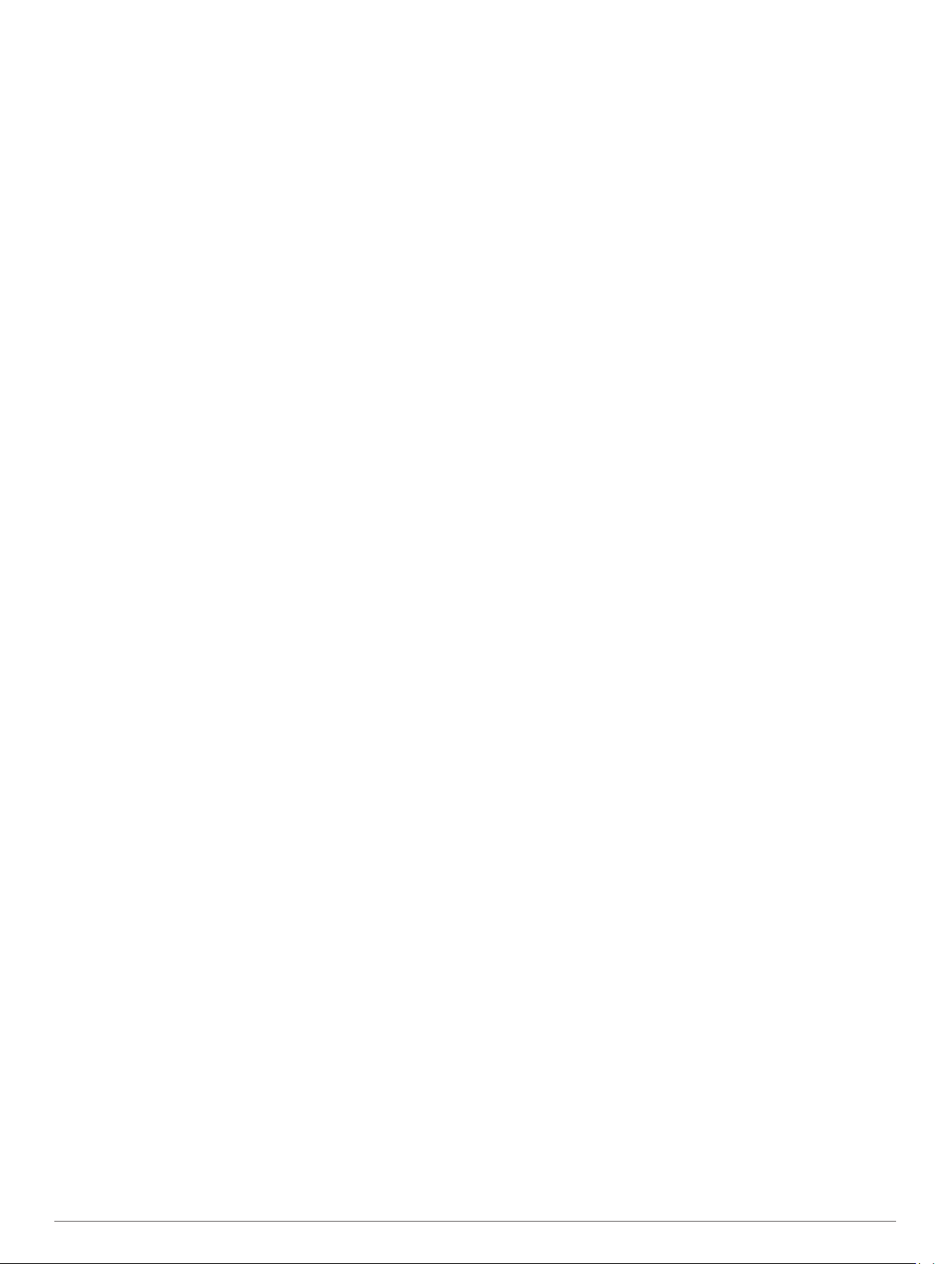
Izračun rute temelji se na brzinama za prometnice i podacima o
ubrzavanju vozila za zadanu rutu.
Najbrže vrijeme: Izračunava rute kojima ćete brže stići na
odredište, ali koje su dulje.
Najkraći put: Izračunava rute koje su kraće, ali kojima ćete
možda dulje putovati.
Van ceste: Izračunava pravocrtnu rutu od vaše lokacije do
vašeg odredišta.
Postavljanje simulirane lokacije
Ako se nalazite u zatvorenom ili ne primate satelitske signale,
možete koristiti GPS simulator za planiranje ruta od simulirane
lokacije.
Odaberite Postavke > Navigacija > GPS simulator.
1
Na glavnom izborniku odaberite Pregl. karte.
2
Dodirnite kartu dvaput za odabir područja.
3
Pri dnu zaslona prikazat će se adresa lokacije.
Odaberite opis lokacije.
4
Odaberite Postavi lokaciju.
5
Bluetooth postavke
Odaberite Postavke > Bežične mreže.
Bluetooth: Omogućuje Bluetooth bežičnu tehnologiju.
Traži uređaje: Traženje Bluetooth uređaja u blizini.
Poznato ime: Omogućuje unos poznatog imena koje identificira
vaš uređaj na ostalim uređajima s Bluetooth bežičnom
tehnologijom.
Orijentacija: Omogućuje postavljanje prikaza na portret
(okomito) ili pejzaž (vodoravno).
NAPOMENA: Ova značajka nije dostupna na svim modelima
proizvoda.
Način rada boja: Omogućuje odabir dnevnog ili noćnog načina
rada boja. Ako odaberete opciju Auto., uređaj se automatski
prebacuje na dnevne ili noćne boje ovisno o dobu dana.
Svjetlina: Omogućuje podešavanje svjetline zaslona.
Istek zaslona: Omogućuje postavljanje trajanja vremena bez
rada uređaja prije ulaska u stanje mirovanja dok se troši
baterija.
Snimka zaslona: Omogućuje snimanje zaslona uređaja.
Snimke zaslona spremaju se u mapi Snimka zaslona u
memoriji uređaja.
Postavke prometa
U glavnom izborniku odaberite Postavke > Promet.
Promet: Omogućuje prometne informacije.
Trenutni davatelj usluga: Postavlja davatelja usluga koji će se
koristiti za podatke o prometu. Opcija Auto. automatski
odabire najbolje dostupne podatke o prometu.
Pretplate: Navodi trenutne pretplate za obavijesti o prometu.
Optimiziraj rutu: Uređaju omogućuje upotrebu optimiziranih
alternativnih ruta automatski ili na zahtjev (Izbjegavanje
zastoja u prometu na ruti, stranica 7).
Upozorenja o prometu: Postavlja razinu prometnog zastoja za
kojeg uređaj prikazuje upozorenje.
Wi‑Fi postavke
Postavke bežične mreže omogućuju vam da upravljate Wi‑Fi
mrežama.
Odaberite Postavke > Bežične mreže.
Wi-Fi: Omogućuje Wi‑Fi radio.
Spremljene mreže: Omogućuje vam da uređujete ili uklonite
spremljene mreže.
Traži mreže: Traži Wi‑Fi mreže u blizini (Povezivanje s Wi‑Fi
mrežom, stranica 20).
Postavke pomoći za vozača
Odaberite Postavke > Pomoć za vozača.
Upozorenja za vozača: Omogućuje vam uključivanje ili
isključivanje upozorenja za nadolazeće zone ili uvjete na
cesti (Funkcije pomoći u vožnji i upozorenja, stranica 3).
Upoz.o prevel.brzini: Upozorava vas kada prekoračite
ograničenje brzine.
Pregled rute: Prikazuje glavne ceste na ruti kada pokrenete
navigaciju.
Planiranje odmora: Podsjeća vas da se odmorite i prikazuje
nadolazeće uslužne objekte nakon što ste dulje vrijeme vozili.
Podsjetnik za odmor i prijedloge nadolazećih uslužnih
objekata možete omogućiti ili onemogućiti.
Automatsko prepoznavanje nezgoda: Omogućuje uređaju da
prepozna potencijalnu prometnu nezgodu.
Obavijest o nezgodi: Omogućuje vam da postavite kontakt koji
će primiti obavijest kad uređaj prepozna potencijalnu
prometnu nezgodu.
Upozorenje na točku blizine: Upozorava vas kad se
približavate kamerama za mjerenje brzine i prolazak kroz
crveno svjetlo.
Postavke zaslona
Odaberite Postavke > Zaslon.
Postavke jedinica i vremena
Za otvaranje stranice Postavke jedinica i vremena s glavnog
izbornika odaberite Postavke > Jedinice i vrijeme.
Trenutno vrijeme: Postavljanje vremena uređaja.
Format vremena: Omogućuje odabir 12-satnog, 24-satnog ili
UTC formata za prikaz vremena.
Jedinice: Postavljanje mjernih jedinica za udaljenost.
Format položaja: Postavlja format koordinata i datuma koji se
koristi za geografske koordinate.
Postavljanje vremena
U glavnom izborniku odaberite vrijeme.
1
Odaberite opciju:
2
• Za automatsko postavljanje vremena pomoću GPS
informacija odaberite Automatski.
• Za ručno postavljanje vremena povucite brojeve prema
gore ili dolje.
Postavke jezika i tipkovnice
Za otvaranje postavki jezika i tipkovnice u glavnom izborniku
odaberite Postavke > Jezik i tipkovnica.
Jezik govora: Postavlja jezik glasovnih uputa.
Jezik teksta: Postavlja cjelokupni zaslonski tekst na odabrani
jezik.
NAPOMENA: Promjena jezika teksta ne mijenja jezik
podataka koje je unio korisnik niti kartografskih podataka
poput naziva ulica.
Jezik tipkovnice: Omogućuje jezike tipkovnice.
Postavke uređaja i privatnosti
Odaberite Postavke > Uređaj.
Opis: Prikazuje broj verzije softvera, ID broj jedinice i podatke o
ostalim funkcijama softvera.
Pravno: Prikaz informacija o usklađenosti s propisima.
zūmo postavke 19
Page 24
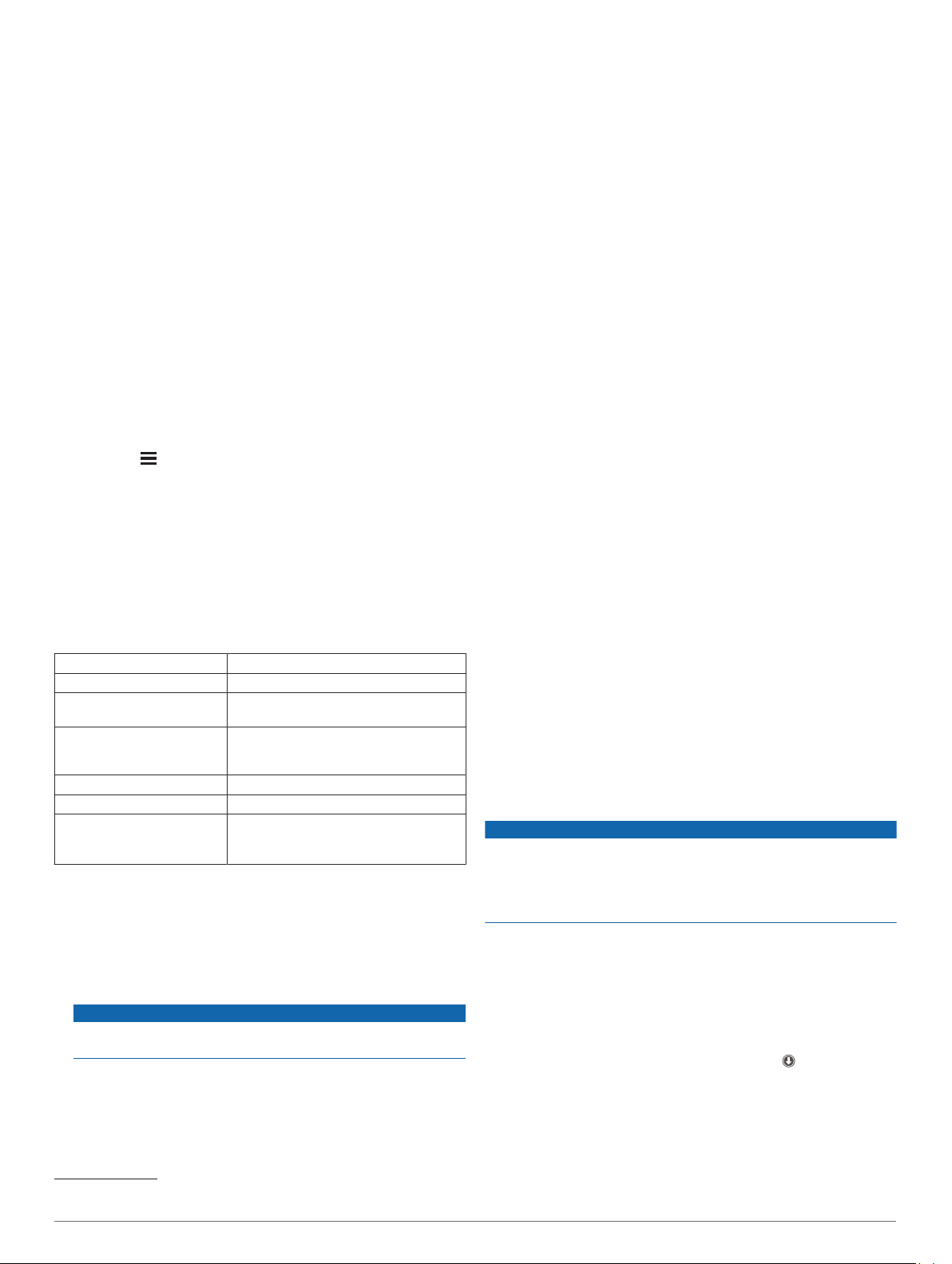
Licencni ugov. za kraj. koris.: Prikazuje licencne ugovore za
krajnjeg korisnika.
NAPOMENA: Ove će vam informacije biti potrebne prilikom
nadogradnje softvera sustava ili kupnje dodatnih
kartografskih podataka.
Softverske licence: Prikazuje informacije o licenciranju za
softver.
Prijavljiv.podat.uređaja: Dijeli anonimne podatke u svrhu
poboljšanja uređaja.
Povijest putovanja: Omogućuje uređaju spremanje podataka o
mjestima na koja ste išli. To vam omogućuje pregledavanje
zapisnika puta, korištenje funkcije Gdje sam bio i korištenje
ruta koje predlaže značajka myTrends™.
Ponovno postavljanje: Omogućuje brisanje povijesti putovanja,
ponovno postavljanje postavki ili brisanje svih korisničkih
podataka.
Vraćanje postavki
Kategoriju postavki ili sve postavke možete vratiti na tvornički
zadane vrijednosti.
Odaberite Postavke.
1
Ako je potrebno, odaberite kategoriju postavki.
2
Odaberite > Vrati.
3
Informacije o uređaju
Pregled pravnih informacija i informacija o usklađenosti s propisima na e-oznaci
U izborniku postavki krećite se do dna izbornika.
1
Odaberite Uređaj > Pravno.
2
Specifikacije
Vodootpornost IEC 60529 IPX7
Raspon radne temperature Od -15° do 55°C (od 5° do 131°F)
Raspon temperature za
punjenje
Izvor napajanja (kabel za
napajanje u vozilu, motocikl
ili vanjsko napajanje)
Vrsta baterije Litij-ionska baterija
Raspon napona baterije Od 3,5 do 4,1 V
Bežične frekvencije/protokoli Wi‑Fi: 2,4 GHz pri 18 dBm maksimalno
Od 0° do 45°C (od 32° do 113°F)
Od 12 do 24 Vdc
ili 5 GHz pri 15 dBm nazivno
Bluetooth: 2,4 GHz pri 4 dBm nazivno
Punjenje uređaja
NAPOMENA: Ovaj proizvod klase III treba se napajati putem
LPS napajanja.
Bateriju uređaja možete napuniti na bilo koji od ovih načina.
• Postavite uređaj u nosač i priključite nosač na napajanje
vozila.
OBAVIJEST
Uređaj nemojte priključivati izravno na kabel za napajanje u
vozilu.
• Uređaj priključite na dodatni adapter za napajanje iz dodatne
opreme poput zidnog adaptera za napajanje.
Odobreni Garmin AC-DC adapter pogodan za upotrebu u
kući ili u uredu možete kupiti od zastupnika tvrtke Garmin ili
na stranici www.garmin.com. Uređaj bi se mogao sporo puniti
kad je priključen na adapter treće strane.
1
*Uređaj može izdržati slučajno izlaganje vodi do 1 m dubine na 30 minuta.
Dodatne informacije potražite na web-mjestu www.garmin.com/waterrating.
1
Održavanje uređaja
Garmin centar za podršku
Posjetite web-mjesto support.garmin.com za pomoć i informacije
poput priručnika uređaja, čestih pitanja, videozapisa i korisničke
podrške.
Nadogradnje karata i softvera
Karte i softver na uređaju trebaju biti nadograđeni kako biste
imali najbolje iskustvo navigacije.
Nadogradnje karata pružaju najnovije dostupne izmjene na
cestama i lokacijama na kartama kojima se vaš uređaj koristi.
Nadogradnjom karata vašem se uređaju omogućuje
pronalaženje nedavno dodanih lokacija i precizniji izračun ruta.
Nadogradnje karata su velike i za njihovu je instalaciju potrebno
nekoliko sati.
Softverske nadogradnje pružaju izmjene i poboljšanja funkcija i
rada uređaja. Softverske nadogradnje su malene i za njihovu je
instalaciju potrebno nekoliko minuta.
Uređaj možete nadograditi na dva načina.
• Uređaj možete povezati s Wi‑Fi mrežom za izravnu
nadogradnju na uređaju (preporučeno). Ta vam opcija
omogućuje da praktično nadogradite uređaj bez povezivanja
s računalom.
• Uređaj možete povezati s računalom i nadograditi ga pomoću
aplikacije Garmin Express (garmin.com/express).
Povezivanje s Wi‑Fi mrežom
Kad prvi put uključite uređaj, od vas će zatražiti da se povežete
s Wi‑Fi mrežom i registrirate svoj uređaj. Osim toga, možete se
povezati s Wi‑Fi mrežom putem izbornika postavki.
Odaberite Postavke > Bežične mreže.
1
Prema potrebi odaberite Wi-Fi kako biste omogućili Wi‑Fi
2
tehnologiju.
Odaberite Traži mreže.
3
Uređaj prikazuje popis Wi‑Fi mreža u blizini.
Odaberite mrežu.
4
Po potrebi unesite lozinku za mrežu i odaberite Got..
5
Uređaj se povezuje s mrežom i mreža se dodaje na popis
spremljenih mreža. Uređaj se automatski ponovo povezuje s
tom mrežom kad je u dometu.
Nadogradnja karata i softvera putem Wi‑Fi mreže
OBAVIJEST
Uređaj će možda morati preuzeti velike datoteke zbog
nadogradnji karata i softvera. Primjenjuju se uobičajena
ograničenja podataka i tarife vašeg davatelja internetskih
usluga. Obratite se davatelju internetskih usluga za dodatne
informacije o ograničenjima podataka ili tarifama.
Karte i softver možete nadograditi povezivanjem uređaja s Wi‑Fi
mrežom koja omogućuje pristup internetu. Zahvaljujući tome vaš
će uređaj biti ažuriran bez povezivanja s računalom.
Povežite uređaj s Wi‑Fi mrežom (Povezivanje s Wi‑Fi
1
mrežom, stranica 20).
Dok je povezan s Wi‑Fi mrežom, uređaj će tražiti dostupne
nadogradnje. Kad je dostupna nadogradnja, na ikoni
Postavke u glavnom izborniku pojavljuje se .
Odaberite Postavke > Ažuriranja.
2
Uređaj traži dostupne nadogradnje. Kad je dostupna
nadogradnja, ispod opcije Karta ili Softver prikazuje se
poruka Dostupna je nadogradnja.
Odaberite opciju:
3
• Ako želite instalirati sve dostupne nadogradnje, odaberite
Instaliraj sve.
20 Informacije o uređaju
Page 25
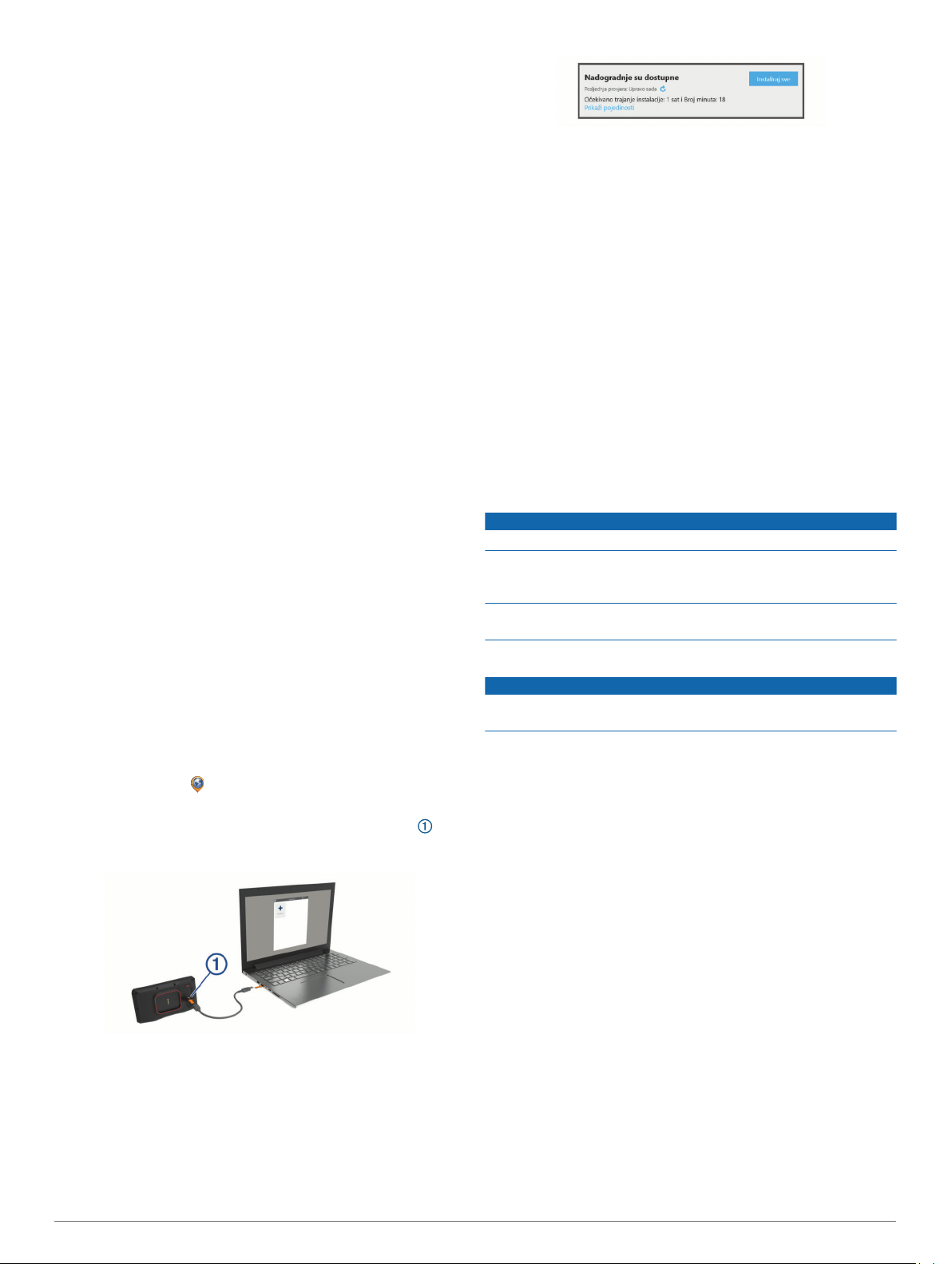
• Ako želite instalirati samo nadogradnje karata, odaberite
Karta > Instaliraj sve.
• Ako želite instalirati samo nadogradnje softvera, odaberite
Softver > Instaliraj sve.
Pročitajte licencne ugovore i odaberite Prihvati sve kako
4
biste prihvatili ugovore.
NAPOMENA: Ako se ne slažete s uvjetima licence, možete
odabrati Odbaci. To zaustavlja proces nadogradnje.
Nadogradnje ne možete instalirati dok ne prihvatite licencne
ugovore.
Pomoću isporučenog USB kabela uređaj povežite s vanjskim
5
izvorom napajanja i odaberite Nastavak (Punjenje uređaja,
stranica 20).
Za najbolje rezultate preporučuje se USB zidni punjač s
najmanje 1 A izlazne snage. S uređajem mogu biti
kompatibilni brojni USB adapteri za pametne telefone, tablete
ili prijenosne multimedijske uređaje.
Neka uređaj bude povezan s vanjskim izvorom napajanja i
6
unutar dometa Wi‑Fi mreže do dovršetka procesa
nadogradnje.
SAVJET: Ako nadogradnju karte prekinete ili otkažete prije
dovršetka, kartografski podaci iz uređaja mogu nedostajati.
Kako biste zamijenili kartografske podatke koji nedostaju, karte
morate ponovno nadograditi putem Wi‑Fi mreže ili aplikacije
Garmin Express.
Nadogradnja proizvoda
Na računalu instalirajte Garmin Express (www.garmin.com
/express).
Time se omogućuje jednostavan pristup ovim uslugama za
Garmin uređaje:
• Nadogradnja softvera
• Nadogradnje karata
• Registracija proizvoda
Nadogradnja karata i softvera putem softvera Garmin Express
Pomoću aplikacije Garmin Express možete preuzeti i instalirati
najnovije nadogradnje karata i softvera za svoj uređaj.
Ako na računalu nemate instaliranu aplikaciju Garmin
1
Express, posjetite web-mjesto garmin.com/express i slijedite
upute na zaslonu kako biste je instalirali.
Otvorite aplikaciju Garmin Express.
2
Povežite uređaj s računalom pomoću mini-USB kabela.
3
Manji kraj kabela povezuje se s mini-USB priključkom na
zūmo uređaju, a veći se kraj povezuje s dostupnim USB
priključkom na računalu.
Kada zūmo uređaj od vas zatraži da uđete u način rada za
4
prijenos datoteka, odaberite Nastavak.
U aplikaciji Garmin Express pritisnite Dodaj uređaj.
5
Aplikacija Garmin Express traži vaš uređaj i prikazuje njegov
naziv i serijski broj.
Pritisnite Dodaj uređaj i slijedite upute na zaslonu kako biste
6
uređaj dodali u aplikaciju Garmin Express.
Po dovršetku postupka postavljanja, u aplikaciji Garmin
Express prikazuju se dostupne nadogradnje za vaš uređaj.
Odaberite opciju:
7
• Za instalaciju svih dostupnih nadogradnji pritisnite
Instaliraj sve.
• Za instalaciju posebne nadogradnje pritisnite Prikaz
pojedinosti i zatim pritisnite Instaliraj pored željene
nadogradnje.
Aplikacija Garmin Express preuzima i instalira nadogradnje
na uređaj. Nadogradnje karata su veoma velike, pa to može
trajati dugo uz sporiju internetsku vezu.
NAPOMENA: Ako je nadogradnja karte prevelika za
unutarnju memoriju uređaja, softver od vas može zatražiti da
instalirate microSD karticu u uređaj kako biste ostvarili
dodatni slobodni prostor (Umetanje memorijske kartice za
karte i podatke, stranica 22).
Slijedite upute na zaslonu tijekom postupka nadogradnje
8
kako biste dovršili instalaciju nadogradnji.
Primjerice, tijekom postupka nadogradnje, aplikacija Garmin
Express može zatražiti da prekinete vezu s uređajem i zatim
ga ponovo povežete.
Postupanje s uređajem
OBAVIJEST
Ne ispuštajte uređaj na pod.
Ne skladištite uređaj na mjestima na kojima bi moglo doći do
trajne izloženosti ekstremnim temperaturama jer biste time mogli
uzrokovati trajnu štetu.
Za upravljanje dodirnim zaslonom nikada nemojte koristiti tvrd ili
oštar predmet jer biste ga na taj način mogli oštetiti.
Čišćenje vanjskog kućišta
OBAVIJEST
Nemojte koristiti kemijska sredstva niti otopine koje bi mogle
oštetiti plastične dijelove.
Vanjsko kućište uređaja (ne dodirni zaslon) očistite krpom
1
namočenom u blagoj otopini sredstva za čišćenje.
Obrišite uređaj suhom krpom.
2
Čišćenje dodirnog zaslona
Očistite mekom, čistom krpicom koja ne pušta vlakna.
1
Po potrebi krpicu lagano namočite vodom.
2
Ako koristite namočenu krpicu, isključite uređaj i iskopčajte
3
ga iz napajanja.
Zaslon nježno obrišite krpicom.
4
Sprečavanje krađe
• Uređaj i nosač uklonite s vidljivog mjesta kad ih ne koristite.
• Očistite tragove koje je na vjetrobranskom staklu ostavio
vakuumski nosač.
• Uređaj nemojte držati u pretincu za rukavice.
• Registrirajte uređaj pomoću Garmin Express softvera
(garmin.com/express).
Ponovno pokretanje uređaja
Ako uređaj prestane raditi, možete ga ponovo pokrenuti.
Tipku napajanja držite pritisnutom 12 sekundi.
Održavanje uređaja 21
Page 26

Skidanje uređaja, nosača i vakuumskog nosača
Skidanje uređaja s nosača
Pritisnite jezičak ili gumb za otpuštanje na nosaču.
1
Dno uređaja nagnite prema gore i uređaj podignite iz nosača.
2
Skidanje nosača s vakuumskog nosača
Nosač uređaja okrenite udesno ili ulijevo.
1
Pritisnite ga tako da se kuglica iz utora na vakuumskom
2
nosaču otpusti iz nosača.
Skidanje vakuumskog nosača s vjetrobranskog stakla
Prebacite ručicu vakuumskog nosača prema sebi.
1
Povucite jezičak vakuumskog nosača prema sebi.
2
Promjena osigurača kabela za napajanje u vozilu
OBAVIJEST
Prilikom zamjene osigurača nemojte izgubiti male dijelove, a
prilikom vraćanja vratite ih na odgovarajuće mjesto. Kabel
napajanja u vozilu neće raditi ako nije ispravno spojen.
Ako vam se uređaj u vozilu ne puni, možda će biti potrebno
zamijeniti osigurač koji se nalazi pri vrhu adaptera za vozilo.
Rotirajte završetak ulijevo kako biste ga otključali.
1
• Wi-Fi radio isključite kad ga ne upotrebljavate (Wi‑Fi
postavke, stranica 19).
• Uređaj prebacite u način rada za uštedu energije kad ga ne
upotrebljavate (Uključivanje i isključivanje uređaja,
stranica 1).
• Ne izlažite uređaj ekstremnim temperaturama.
• Uređaj nemojte ostavljati na izravnoj sunčevoj svjetlosti.
Uređaj se ne povezuje s telefonom
• Odaberite Postavke > Bežične mreže.
Opcija Bluetooth mora biti omogućena.
• Na telefonu omogućite Bluetooth bežičnu tehnologiju i
postavite ga na najviše 10 m (33 ft) od uređaja.
• Provjerite je li vaš telefon kompatibilan.
Dodatne informacije potražite na www.garmin.com/bluetooth.
• Ponovno dovršite uparivanje.
Kako biste ponovili uparivanje, morate poništiti uparivanje
telefona i uređaja (Prekid veze s Bluetooth uređajem,
stranica 15) i zatim dovršiti postupak uparivanja (Uparivanje
telefona sa slušalicama, stranica 14).
Uređaj se ne prikazuje kao prijenosni pogon na računalu
Na većini računala uređaj se priključuje putem protokola za
prijenos medija (MTP). U načinu rada MTP uređaj se prikazuje
kao prijenosni uređaj, a ne kao prijenosni pogon.
SAVJET: Za odvijanje završetka možda će vam zatrebati
kovanica.
Odvijte završetak, skinite srebrni vršak i izvadite osigurač
2
.
Umetnite novi brzi osigurač sa istom strujom, na primjer 1 A
3
ili 2 A.
Srebrni vršak postavite u završetak.
4
Gurnite završetak i rotirajte ga udesno kako biste ga pričvrstili
5
nazad na kabel napajanja vozila .
Rješavanje problema
Vakuumski nosač pada s vjetrobranskog stakla
Očistite vakuumski nosač i vjetrobransko staklo izopropilnim
1
alkoholom.
Osušite čistom suhom krpom.
2
Montirajte vakuumski nosač (Montiranje uređaja u automobil,
3
stranica 3).
Uređaj ne može primiti satelitske signale
• Provjerite je li GPS simulator isključen (Postavke navigacije,
stranica 18).
• Iznesite uređaj iz garaža i podalje od visokih zgrada i stabala.
• Ostanite nekoliko minuta na mjestu.
Baterija se vrlo brzo prazni
• Smanjite svjetlinu zaslona (Postavke zaslona, stranica 19).
• Skratite vrijeme isteka zaslona (Postavke zaslona,
stranica 19).
• Smanjite glasnoću (Podešavanje glasnoće, stranica 1).
Uređaj se ne prikazuje kao prijenosni uređaj na računalu
Na Mac® računalima i nekim Windows® računalima uređaj se
povezuje pomoću načina rada za USB masovno skladištenje. U
načinu rada za USB masovno skladištenje uređaj se prikazuje
kao prijenosni pogon, a ne kao prijenosni uređaj. Windows
verzije prije Windows servisnog paketa XP 3 koriste način rada
za USB masovno skladištenje.
Uređaj se ne prikazuje niti kao prijenosni uređaj niti kao prijenosni pogon na računalu
Iskopčajte USB kabel iz računala.
1
Isključite uređaj.
2
Priključite USB kabel u uređaj i u USB priključak na računalu.
3
SAVJET: USB kabel mora se priključiti u USB priključak na
računalu, a ne u USB razdjelnik.
Uređaj će se automatski uključiti i prijeći u način rada MTP ili
način rada za USB masovno skladištenje. Na zaslonu uređaja
pojavit će se slika uređaja priključenog na računalo.
NAPOMENA: Ako vam je na računalu mapirano nekoliko
mrežnih diskova, sustav Windows mogao bi imati poteškoća
prilikom dodjele slova pogonu Garmin uređaja. Pojedinosti o
dodjeli slova pogonu potražite u datoteci pomoći operacijskog
sustava.
Dodatak
Umetanje memorijske kartice za karte i podatke
Možete umetnuti memorijsku karticu kako biste povećali
memorijski prostor za karte i druge podatke na svom uređaju.
Memorijske kartice možete kupiti u trgovinama s elektroničkom
opremom ili na web-mjestu www.garmin.com/maps možete
kupiti memorijske kartice s prethodno učitanim Garmin
kartografskim softverom. Uređaj podržava microSD memorijske
kartice kapaciteta od 4 do 256 GB.
22 Rješavanje problema
Page 27

Pronađite utor za memorijsku karticu za karte i podatke na
1
uređaju (Pregled uređaja, stranica 1).
Izvucite zaštitni poklopac iz microSD utora za karticu.
2
Povucite microSD poklopac utora za karticu prema rubu
3
uređaja.
Povucite microSD poklopac utora za karticu prema gore.
4
Umetnite microSD karticu u utor.
5
NAPOMENA: Provjerite je li microSD kartica pravilno
postavljena na kontakte utora za karticu.
Zatvorite poklopac SD kartice.
6
Povucite poklopac SD kartice prema središtu uređaja.
7
Upravljanje podacima
Uređaj ima utor za memorijsku karticu za dodatno spremanje
podataka.
NAPOMENA: Uređaj je kompatibilan sa sustavima Windows 7 i
novijim te Mac OS 10.7 i novijim.
O memorijskim karticama
Memorijske kartice možete kupiti u dućanima s elektroničkom
opremom ili kupite kartice s prethodno učitanim kartografskim
softverom tvrtke Garmin (www.garmin.com). Memorijske kartice
mogu se koristiti za pohranu datoteka kao što su karte i
prilagođene točke interesa.
Priključivanje uređaja na računalo
Uređaj možete povezati s računalom putem USB kabela.
Priključite manji kraj USB kabela u priključak uređaja.
1
Priključite veći kraj USB kabela u priključak na računalu.
2
Kad zūmo uređaj od vas zatraži da uđete u način rada za
3
prijenos datoteka, odaberite Da.
Na zaslonu uređaja pojavit će se slika uređaja priključenog na
računalo.
Ovisno o operacijskom sustavu računala, uređaj će se prikazati
kao prijenosni uređaj, prijenosni pogon ili prijenosna jedinica.
Prijenos GPX datoteka s računala
Apple računalima možda će biti potreban dodatan softver treće
strane kao što je Android File Transfer za čitanje i zapisivanje
datoteka na ovom uređaju.
Ako već imate izrađene rute koje želite upotrebljavati na
uređaju, GPX datoteke možete prenijeti izravno s računala.
Povežite uređaj s računalom (Priključivanje uređaja na
1
računalo, stranica 23).
Uređaj se prikazuje kao prijenosni uređaj.
Na računalu otvorite preglednik datoteka.
2
Odaberite GPX datoteku.
3
Odaberite Uredi > Kopiraj.
4
Pronađite GPX mapu na uređaju.
5
Odaberite Uredi > Zalijepi.
6
Prijenos podataka s računala
Povežite uređaj s računalom (Priključivanje uređaja na
1
računalo, stranica 23).
Ovisno o operacijskom sustavu računala, uređaj će se
prikazati kao prijenosni uređaj, prijenosni pogon ili prijenosna
jedinica.
Na računalu otvorite preglednik datoteka.
2
Odaberite datoteku.
3
Odaberite Uredi > Kopiraj.
4
Idite u mapu na uređaju.
5
NAPOMENA: Kod prijenosnog pogona ili jedinice ne biste
trebali stavljati datoteke u mapu Garmin.
Odaberite Uredi > Zalijepi.
6
Iskopčavanje USB kabela
Ako je vaš uređaj priključen na računalo kao prijenosni pogon ili
jedinica, pazite da sigurno isključite uređaj iz računala kako ne
bi došlo do gubitka podataka. Ako je vaš uređaj priključen na
računalo sa sustavom Windows kao prijenosni uređaj, uređaj
nije potrebno sigurno isključiti.
Dovršenje postupka:
1
• Za računalo sa sustavom Windows odaberite ikonu
Sigurno isključivanje uređaja na traci sustava, a zatim
odaberite svoj uređaj.
• Na računalima sa sustavom Apple odaberite uređaj i zatim
odaberite Datoteka > Izbaci.
Iskopčajte kabel iz računala.
2
Dodavanje BaseCamp™ podataka aplikaciji Garmin
Explore
Možete izvesti svoje BaseCamp podatkovne datoteke i uvesti ih
u aplikaciju Garmin Explore za upotrebu s zūmo uređajem.
Izvezite podatke iz softvera BaseCamp:
1
• Ako se služite Apple računalom, pogledajte Izvoz
podataka iz softvera BaseCamp s Apple računalom,
stranica 23.
• Ako se služite osobnim računalom, pogledajte Izvoz
podataka iz softvera BaseCamp s osobnim računalom,
stranica 23.
Uvezite svoje BaseCamp podatke na web-mjesto Garmin
2
Explore (Uvoz podataka u Garmin Explore, stranica 24).
Sinkronizirajte svoje Garmin Explore podatke s zūmo
3
uređajem (Sinkroniziranje podataka Garmin Explore računa,
stranica 9).
Izvoz podataka iz softvera BaseCamp s osobnim računalom
Odaberite opciju:
1
• Za izvoz svih BaseCamp podataka pohranjenih na
računalu odaberite Moja zbirka i zatim odaberite
Datoteka > Izvoz > Izvezi "Moja zbirka".
• Za izvoz jedne ili više stavaka ili popisa odaberite jednu ili
više stavaka ili popis i odaberite Datoteka > Izvoz >
Izvezi odabir.
Unesite naziv, odaberite lokaciju za izvezenu datoteku,
2
odaberite format datoteke i odaberite Spremi.
Izvoz podataka iz softvera BaseCamp s Apple računalom
Odaberite opciju:
1
• Za izvoz svih BaseCamp podataka pohranjenih na
računalu odaberite Moja zbirka i zatim odaberite
Datoteka > Izvezi "Moja zbirka".
Dodatak 23
Page 28

• Za izvoz jedne ili više stavaka ili popisa odaberite jednu ili
više stavaka ili popis i odaberite Datoteka > Izvoz
odabranih korisničkih podataka.
Unesite naziv.
2
Odaberite lokaciju za spremanje izvezene datoteke.
3
Odaberite format datoteke.
4
Odaberite Izvoz.
5
Uvoz podataka u Garmin Explore
Idite na web-mjesto explore.garmin.com i prijavite se u svoj
1
račun.
Odaberite karticu Karta.
2
Odaberite .
3
Slijedite upute na zaslonu.
4
Prikaz statusa GPS signala
Držite tri sekunde.
Kupnja dodatnih karata
Idite na stranicu s proizvodima na adresi garmin.com.
1
Pritisnite karticu Karta.
2
Slijedite upute na zaslonu.
3
24 Dodatak
Page 29

Indeks
Simboli
2-D prikaz karte 13
3-D prikaz karte 13
A
adrese, traženje 10
alati, karte 12
B
baterija
maksimiziranje 22
problemi 22
punjenje 20
bežični uređaji 4
Bluetooth 19
Bluetooth tehnologija 13, 14, 22
onemogućavanje poziva 14, 15
prekid veze s uređajem 15
uparivanje s telefonom 14
uparivanje slušalica 14
upravljanje telefonima 14, 15
brisanje
putovi 16
upareni Bluetooth uređaj 15
C
cestarine, sprečavanje 7
Č
čišćenje dodirnog zaslona 21
čišćenje uređaja 21
D
datoteke
izvoz 23, 24
prijenos 23
dijeljenje 17
F
Foursquare 10, 11
funkcije pametnog telefona 13
onemogućavanje poziva 14, 15
G
Garmin Connect 13
Garmin Drive, povezivanje 14
Garmin Explore 9
Garmin Express, nadogradnja softvera 21
Gdje sam? 11
geocaching 10
gorivo
praćenje 8
stanice 11
GPS 1, 24
gumbi na zaslonu 1
H
hands-free telefonski pozivi 13–15
I
ID broj 19
ID jedinice 19
ikone, statusna traka 1
informacije o putu 13
ponovno postavljanje 13
prikaz 13
inReach 4, 5
inReach daljinski upravljač 4
izbjegavanja
brisanje 8
cesta 7, 8
cestarine 7
onemogućavanje 8
površina 7, 8
značajke ceste 7
Izlazne usluge 13
J
jačina zvuka, prilagođavanje 1
jezik
govor 19
tipkovnica 19
K
kabeli, nosač motocikla 2
kabeli za napajanje 20
promjena osigurača 22
kamere
brzina 4
crveno svjetlo 4
kamere za mjerenje brzine 4
kamere za prolazak kroz crveno svjetlo 4
karte 6, 12, 13, 18
alati 12
kupnja 24
nadogradnja 20, 21
podatkovno polje 6, 13
prikaz ruta 6
razina pojedinosti 18
simboli 6
Slike BirdsEye 16
slojevi 13
tema 18
kontakt za slučaj nezgode 4
koordinate 10
korisnički priručnik 16
krađa, sprečavanje 21
kuća
prelazak 6
uređivanje lokacije 6
L
Licencni ugovori za krajnjeg korisnika 19
lokacija 10
lokacije 10, 18
mjesta 9
nedavno pronađeno 11
simulirana 19
spremanje 11
traženje 8, 10
trenutno 11
M
media player 16
memorijska kartica 1, 23
umetanje 22
microSD kartica 1, 22
mjesta 9
montaža uređaja
motocikl 2
vakuumski nosač 22
montiranje uređaja
automobil 3
skidanje s nosača 3, 22
N
način rada za spavanje 1
načini prijevoza 1, 2
nadogradnja
karte 20, 21
softver 20, 21
nadolazi 12, 13
prilagođavanje 12
navigacija 6, 9
postavke 18
van ceste 8
navigacija van ceste 8
nedavno pronađene lokacije 11
nosač, skidanje 22
nosač motocikla 2
kabeli 2
O
obavijest o nezgodi 4
obavijesti 5, 13, 14
obilasci 7
oblikovanje rute 7
odredišta 18. Vidi lokacije
dolazak 6
osigurač, promjena 22
P
parkiralište 6, 9, 10
photoLive 18
planer puta 16
točke oblikovanja 17
uređivanje puta 16
podaci 23
pomoć za aktivne trake 6
ponovno postavljanje
podaci o putu 13
uređaj 21
popis skretanja 6
poruka 5
postavke 18, 19
postavke vremena 19
postavke zaslona 19
postupanje s uređajem 21
povezivanje 20
povijest putovanja 19
povijest servisa
kategorije 17
zapisi 17
pozivi 14
prečaci
brisanje 11
dodavanje 11
prekid veze, Bluetooth uređaj 15
prelazak na početnu točku 6
prikaz karte
2-D 13
3-D 13
prometne informacije 13, 15, 19
alternativna ruta 7
dodavanje pretplata 15
kamere 18
karta 13, 15
nezgode 13, 16
prijemnik 15
traženje zastoja 13, 16
prometne kamere, prikaz 18
promjena područja pretraživanja 10
punjenje uređaja 20
R
računalo
povezivanje 22, 23
priključivanje 22
raskrižja, traženje 10
rješavanje problema 22
rute 5, 9, 18
dodavanje točke 7
izračun 6
način izračuna 5, 17, 18
oblikovanje 7
pokretanje 5, 6, 9
prikaz na karti 6
pustolovna ruta 5
zaustavljanje 7
S
satelitski signali
prikaz 24
primanje 1
simulirane lokacije 19
skidanje nosača 22
slojevi karte, prilagođavanje 13
Slušalice, uparivanje 14
služba za korisničku podršku 16
sljedeće skretanje 6
snimke zaslona 19
softver
nadogradnja 20, 21
verzija 19, 21
SOS 5
otkazivanje 5
slanje 5
specifikacije 20
spremanje, trenutna lokacija 11
spremljene lokacije 17
brisanje 12
Indeks 25
Page 30

kategorije 12
uređivanje 11
svjetlina 1
T
telefon
prekid veze 15
uparivanje 14, 22
telefonski pozivi 14
tipka napajanja 1
tipkovnica 2
izgled 19
jezik 19
točke 9
točke interesa (POI) 9–11, 23
HISTORY 10
mjesta 9
TracBack 17
tragovi 17
traka za pretraživanje 9
trase 17
traženje lokacija. 8–11 Vidi i lokacije
adrese 10
gradovi 13
kategorije 9
koordinate 10
raskrižja 10
trenutna lokacija 11
TripAdvisor 11
U
uparivanje
prekid veze 15
Slušalice 14
telefon 14, 22
upozorenja
točke blizine 19
zvuk 19
upozorenja za vozača 3, 4
upozorenje za nisku razinu goriva 8
upute 6
upute za vožnju 6
uređivanje, spremljeni putovi 17
USB, prekid veze 23
usluge u hitnim slučajevima 11
uvjeti na cesti, vrijeme 18
V
vakuumski nosač 22
vaša trenutna lokacija 11
vraćanje postavki 20
vrijeme 17
radar 17
uvjeti na cesti 18
W
Wi‑Fi 19, 20
Z
zakoni o nošenju kaciga 5
zaslon, svjetlina 1
zemljopisna širina i dužina 10
zvuk, točke blizine 19
26 Indeks
Page 31

Page 32
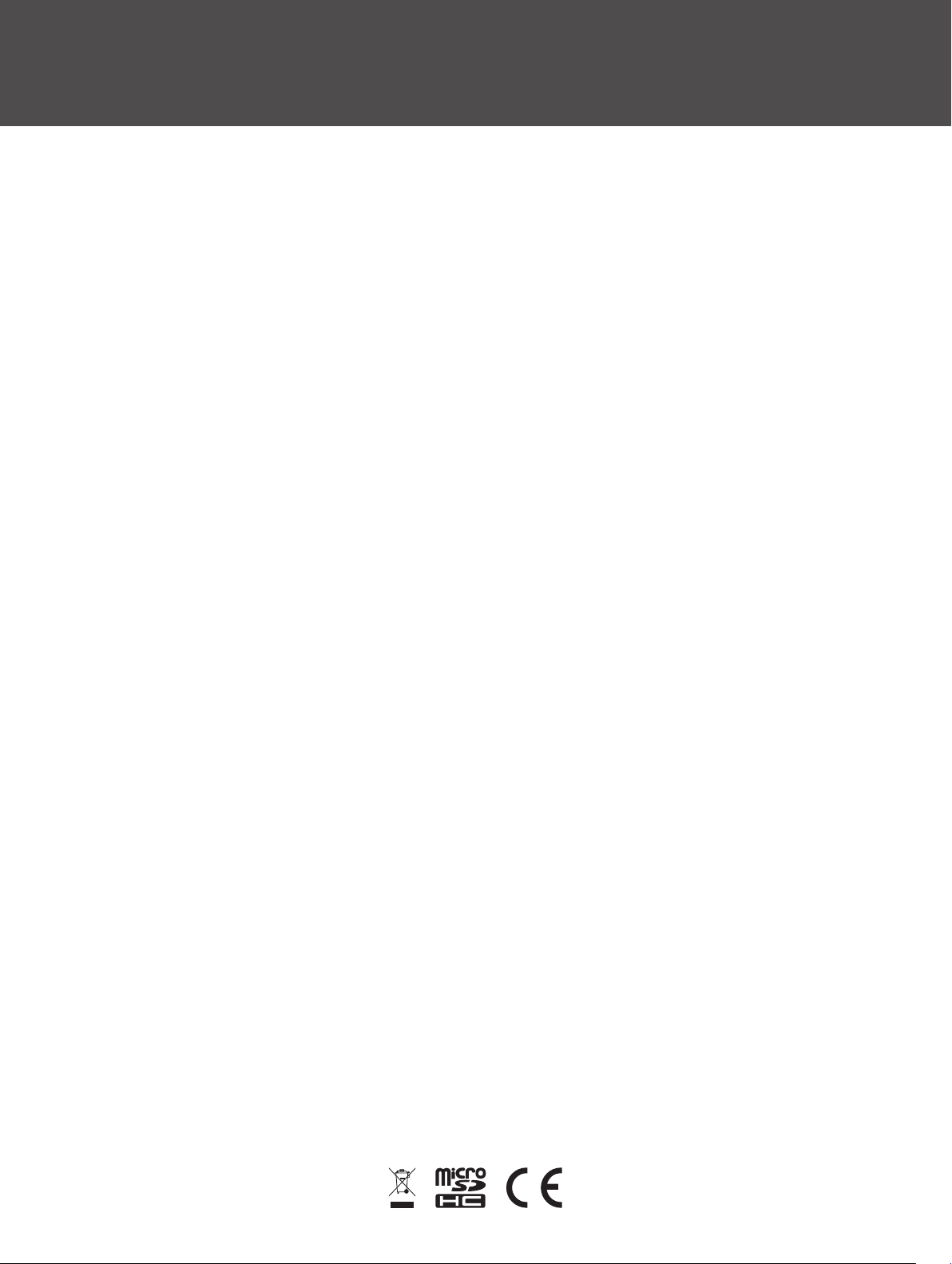
support.garmin.com
GUID-E024D22C-EA17-40B3-A63F-E9535D86014B v5Listopad 2020
